Видеокарта NVIDIA GTX 1060 6GB в майнинге
На чтение 3 мин. Опубликовано
Видеокарта NVIDIA GTX 1060 6GB отлично подходит для майнинга. Далее мы подберем оптимальные параметры разгона для майнинга на NVIDIA GTX 1060 6GB. Выясним какие драйвера использовать наиболее правильно и эффективно. Посмотрим на основные характеристики и замерим хешрейт для популярных алгоритмов.
Характеристики
NVIDIA GTX 1060 6GB была выпущена 8 июля 2016 г. Среднее энергопотребление — 80,0W.
Доходность NVIDIA GTX 1060 6GB
Текущая рыночная цена и доходность видеокарты NVIDIA GTX 1060 6GB в майнинге колеблется в зависимости от стоимости криптовалюты. Информация в табличке обновляется один раз в день.
Посмотрите полную таблицу доходности видеокарт с возможностью сортировки по цене, доходу и окупаемости.
Хешрейт NVIDIA GTX 1060 6GB
Мы составили таблицу хешрейта NVIDIA GTX 1060 6GB для популярных алгоритмов.
Драйвер NVIDIA GTX 1060 6GB
При установке драйверов NVIDIA GTX 1060 6GB всегда рекомендуется сначала удалять текущие драйверы. Таким образом вы точно сможете быть уверены, что драйверы DCH не будут установлены Windows 10.
Вы можете загрузить драйверы NVIDIA GTX 1060 6GB здесь. Мы рекомендуем попробовать разные версии драйверов. Некоторые версии драйверов могут приводить к проблемам во время майнинга. Установка более старой версии может исправить проблему.
Разгон NVIDIA GTX 1060 6GB для майнинга
Разгонять NVIDIA GTX 1060 6GB для майнинга будем программой MSI Afterburner. Вы можете найти ее в яндексе. Интерфейс программы очень простой, хоть и немного пестрый) Для разгона видеокарты нам понадобиться два ползунка:
- Core Clock – разгон по ядру, увеличивает частоту работы ядра;
- Memory Clock – разгон по памяти, увеличивает частоту работы памяти.

Менять значения частоты нужно по немного. Затем тестировать стабильность работы. Если все хорошо, то увеличиваем частоту еще. Если видеокарта начала сбоить или вылетать драйвера, то просто уменьшаем частоту и все. Вреда никакого не будет. Далее мы рассмотрим параметры разгона для популярных алогоритов.
Разгон NVIDIA GTX 1060 6GB под Эфир
Для разгона NVIDIA GTX 1060 6GB для майнинга эфира или других монет на алгоритме DaggerHashimoto нужно увеличивать частоту память, а ядро наоборот занижать для экономии энергии т.к. оно не влияет на скорость добычи.
Оптимальные параметры разгона:
| Параметр | Значение |
| Частота ядра (Core Clock) | Не меняем |
| Частота памяти (Memory Clock) | +1000 MHz |
| Предел энергопотребления (Power Limit) | 76% |
Предел температуры (Temp. Limit) Limit) | 70° |
Как разгонять видеокарты Nvidia и AMD для майнинга на разных алгоритмах
2021 — год массовой популярности криптовалют. Биткоин уже взял уровень 58 тысяч, а монеты поменьше не спят и также устанавливают новые исторические максимумы. Одновременно с этим существенно выросла популярность майнинга. К примеру, если в конце ноября на майнинг-пуле 2Miners криптовалюту добывало 11 тысяч человек, то сейчас их больше 39 тысяч. Если вы также решили присоединиться к добыче монет и делать это с видеокартами Nvidia, данная статья для вас. Рассказываем, как разгонять видеокарты для увелечения прибыли и делать это правильно для разных алгоритмов.
Материал подготовил Трушин Денис, руководитель отдела развития перспективных технологий ООО "АДМ-ТЕХНО".
Майнеры обеспечивают защиту криптовалюты от возможных атак или отмены транзакций. Чем больше майнеров — тем лучше защита сети и сложнее проведение атаки на неё, вплоть до невозможности атаки из-за отсутствия в мире необходимого количество необходимого майнинг-оборудования (атакующий не может найти в аренду такое количество видеокарт, которое обеспечит 50% хешрейта атакуемой сети).
За эту работа любая сеть криптовалюты системы PoW (Proof of Work — доказательство работы) платит майнерам своими монетами. Они берутся из выпуска новых монет и комиссионных с транзакций. Когда майнеры находят новый блок в сети криптовалюты, они получают за это награду — полюс комиссию с переводов которые были включены в этот блок.
Какие криптовалюты майнить в 2021 году?
В конце 2020 года и начале 2021 года максимально прибыльной в майнинге монетой был Эфириум. Это также Ethereum, ETH или просто «эфир» на майнерском жаргоне.
Для эффективного майнинга эфира в 2021 году необходима карта с 5 ГБ и больше видеопамяти на видеокарте.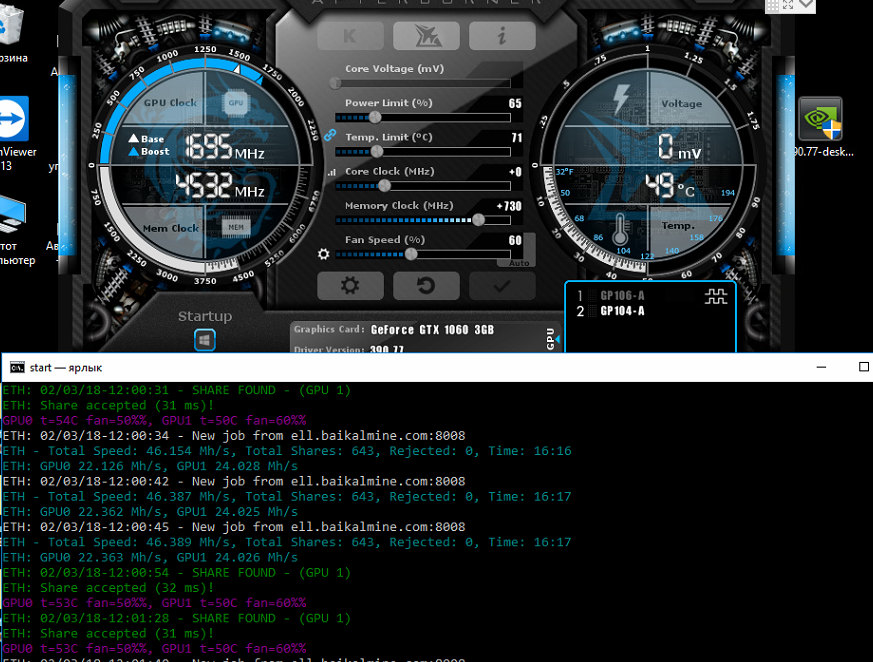
Дефицит видеокарт Nvidia
Те видеокарты, которые уже не могут майнить Эфир, относительно прибыльно майнят Ravencoin RVN, но об этом ниже.
Настройка разгона видеокарт Nvidia и AMD для майнинга Эфира
Если вы не хотите вникать в тонкости настроек, а просто ищите заветные значения то они приведены ниже в наших таблицах. Но мы советуем вам прочитать всю статью и понять, как работает разгон и настройка видеокарт для майнинга. После прочтения вы сможете более точно настроить свои карты и получите выше хешрейт и меньше потребление электричества, что, разумеется, приведет к повышению прибыли. Но если вам надо «быстро», «сразу», «лень вникать» — то используйте наши таблицы. Для настройки разгона видеокарт установите MSI Afterburner, если у вас еще его нет.
Мы выяснили идеальные настройки видеокарт Nvidia и AMD для разгона и собрали их в таблице. В столбцах указаны модели устройств, частота ядра, частота памяти, лимит мощности и ожидаемый хешрейт. Для начала приводим данные для видеокарт Nvidia.
Разгон видеокарт Nvidia
И данные по AMD.
Разгон видеокарт AMD
Решились вникнуть в процесс разгона и настройки видеокарт для майнинга, тогда читайте дальше.
Как разгонять видеокарту при майнинге Эфириума
Важный момент: при разгоне и тестах всегда следите за температурой видеокарты. При безопасном майнинге Эфира температура ядра не должна подниматься выше 65 градусов. Выше температура — на свой страх и риск.
Базовая настройка видеокарт под Эфир достаточно проста.
- в первую очередь мы определяем, на какой частоте максимально будет работать память, с шагом +25 МГц. Находим ту, на которой начинает слетать — то есть перезагружаться — драйвер видеокарты, и отступаем от неё 50 МГц вниз в стабильную область.
- находим напряжение ядра, при котором нас устраивает энергопотребление карты. Чем ниже напряжение, тем меньше «кушает» карта, но тем ниже максимальная скорость. Зависимость непропорциональная, ведь обычно при убавлении потребления на 20-25% от номинала, скорость падает всего на 10-15%.

- находим максимальную стабильную частоту ядра (также по +25 Мгц) и отступаем от неё вниз 25 МГц.
Более тонкая настройка даст нам 2-6% дополнительной скорости или 2-4% энергоэффективности. Мы не будем подробно останавливаться на ней в этой статье.
Майнер криптовалюты
Вышеприведённая инструкция хорошо подходит для видеокарт производителя AMD. Для видеокарт Nvidia настройка высокоэффективного майнинга чуть сложнее, поэтому остановимся отдельно на каждой серии.
Майнинг с Nvidia на Windows (режимы P2 и P0)
Важным моментом при работе с картами Nvidia под управлением Windows является то, что изначально память видеокарт на штатных частотах допускает небольшое число ошибок, которые не критичны при отрисовке изображений в играх, но могут быть критичны при точных расчетах. Поэтому для работы систем CUDA инженеры Nvidia предусмотрели особый режим с пониженной частотой памяти (P2).
Переход карт в этот режим осуществляется автоматически, однако майнеры часто хотят получить максимальный хешрейт и серьёзно повышают частоту памяти до значений +700, +1000 и даже выше.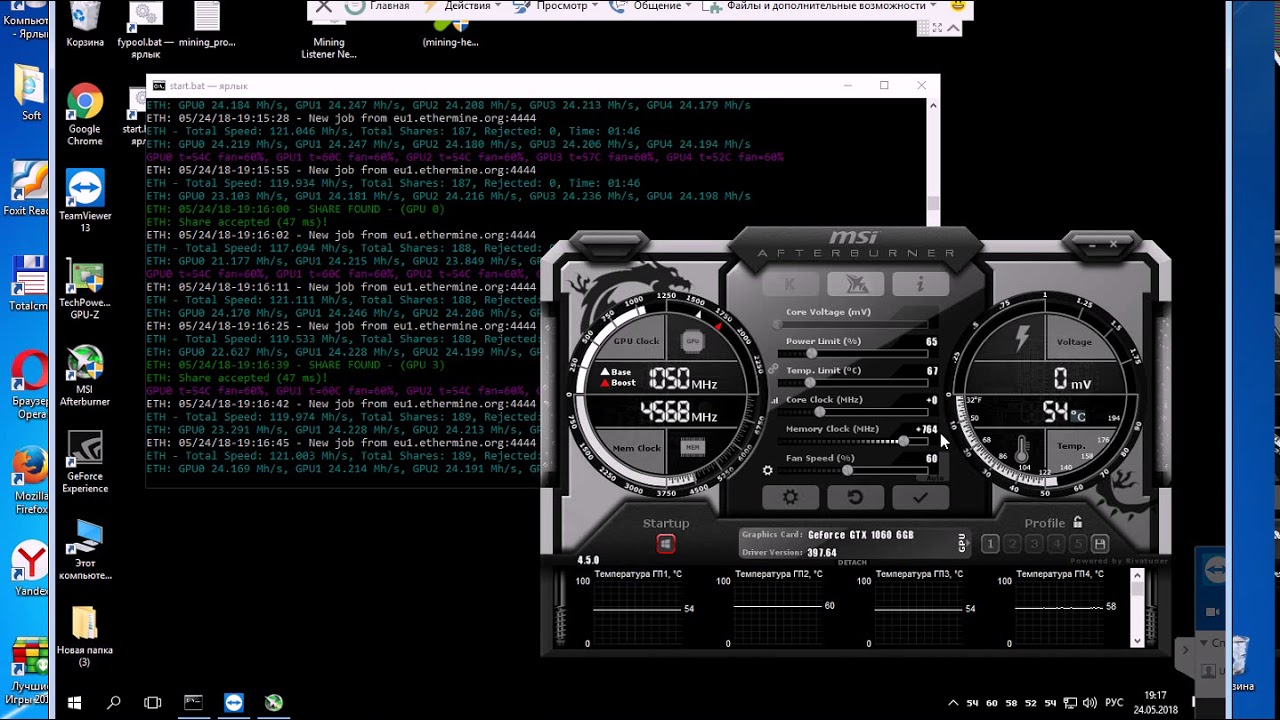 В результате складываются два фактора — понижение частоты режимом P2 и повышение майнером. При этом майнер успешно работает, но при выключении майнера режим P2 переключается обратно, а плюс частоты выставленный вручную остаётся. Это приводит к частотам, которые карты не могут держать и как следствие — вылет драйвера при выключении или перезапуске майнинг-программы.
В результате складываются два фактора — понижение частоты режимом P2 и повышение майнером. При этом майнер успешно работает, но при выключении майнера режим P2 переключается обратно, а плюс частоты выставленный вручную остаётся. Это приводит к частотам, которые карты не могут держать и как следствие — вылет драйвера при выключении или перезапуске майнинг-программы.
Майнер Nvidia
Важно: смена P2 на P0 не даёт прироста максимальной скорости, а только увеличивает стабильность при включении/выключении/перезапуске майнера.
Правильнее всего отключить режим P2 для CUDA — это делается через утилиту nvInspector, точнее её подпрограмму nvProfileInspector. Находим параметр CUDA — Force P2 state, выключаем его, потом запускаем майнер.
nvProfile
Ещё один важный момент: параметр Force P2 state восстанавливается при установке в систему любой новой карты Nvidia, не забывайте его перепроверять.
Майнинг эфира на архитектуре Pascal (серия GTX 10xx)
К сожалению, карты серии 10хх не были разработаны специально под майнинг, поэтому в конце 2020 году майнеры серии 10хх столкнулись с некоторым падением скорости при майнинге Эфира. Для сохранения скорости приходилось поднимать энергопотребление, что существенно изменяло энергоэффективность.
Для сохранения скорости приходилось поднимать энергопотребление, что существенно изменяло энергоэффективность.
Важно: на серии Nvidia GTX 10хх с каждой следующей эпохой Эфириума — а они меняются раз в четыре дня — энергопотребление видеокарт будет чуть-чуть расти вплоть до максимального лимита мощности видеокарты. Ориентировочно через 1.5 года карты начнут упираться в лимит мощности.
Майнер криптовалют
Обратите внимание на то, что Нвидиа решила не обновлять драйвер Nvidia для карт 10хх для системы Windows 7, поэтому на этой системе невозможен эффективный майнинг Эфира на видеокартах 10хх (видеокарты 16хх, 20хх и 30хх уже не имеют этой проблемы). Для майнинга Эфира на серии 10хх используйте Windows 10 или Rave OS.
Разгон майнинга Эфириума на Nvidia GeForce GTX 1060 (6 ГБ), 1070 и 1070ti
Эти карты работают на типе памяти GDDR5, алгоритм разгона для них одинаковый.
- Включаем майнер без разгона. Потихоньку поднимаем частоту памяти (по +50 МГц).
 Находим ту частоту, на которой начинает слетать — перезагружаться — драйвер видеокарты, отступаем от неё 50 МГц вниз в стабильную область.
Находим ту частоту, на которой начинает слетать — перезагружаться — драйвер видеокарты, отступаем от неё 50 МГц вниз в стабильную область. - начинаем по чуть-чуть снижать PL — где-то по 1%. Видеокарта начнёт потреблять меньше, и температура будет снижаться, в какой-то момент скорость начнёт падать. Останавливаемся на 5% падения скорости.
- поднимаем по чуть-чуть частоту ядра, находим ту частоту, на которой начинает слетать драйвер видеокарты, и отступаем от неё 25 МГц вниз в стабильную область.
Скорость, потерянная в пункте №2, должна полностью вернуться. Если вернулась не полностью, можно чуть увеличить Power Limit, однако при этом вырастет и энергопотребление карты.
Майнинг Эфириума на Nvidia GeForce GTX 1080 и 1080ti
Карты 1080 и 1080ti имеют высокотайминговую быструю память GDDR5X, которая изначально существенно проигрывала GDDR5 памяти в процессе майнинга Эфира. Однако достаточно быстро была выпущена таблетка ETHlargementPill-r2, снижающая тайминги для этого типа памяти, после чего они стали очень эффективны для Эфира.
Таблетка делает работу памяти менее стабильной и снижает возможный максимум разгона. Для многих ранних ревизий карт модели GTX 1080 (Rev.A) таблетка нестабильна уже на штатных частотах, поэтому для стабильной работы таких карт частоту памяти видеокарты приходится понижать.
Майнер криптовалют
Если даже понижение частоты не привело к стабильной работе программы-майнера, то для таких карт вместо таблетки необходимо использовать мягкий аналог. Это параметр —mt в майнере t-rex, который изменяется от 0 до 6. Чем выше этот параметр тем агрессивнее снижение таймингов — но и ниже стабильность.
После успешной активации таблетки или подбора параметра —mt разгон этих карт аналогичен картам 1060 и 1070.
Майнинг Ethereum на Nvidia GeForce GTX 16хх и 20хх
Эти карты не имеют проблем с размещением в памяти видеокарты больших объёмов данных и при этом имеют очень мощные ядра.
Алгоритм разгона очень прост:
- Снижаем PL до минимума.
- Потихоньку поднимаем частоту памяти (по +50 МГц).
 Находим ту частоту, на которой начинает слетать драйвер видеокарты и отступаем от неё 50 МГц вниз в стабильную область.
Находим ту частоту, на которой начинает слетать драйвер видеокарты и отступаем от неё 50 МГц вниз в стабильную область. - Проверяем, что повышение PL не приводит к росту хешрейта.
Если повышение PL увеличивает хешрейт — это актуально для некоторых моделей 2080 и 2080ti — то находим, до какого хешрейта можно поднять PL. Затем делаем следующие шаги.
- Начинаем по чуть-чуть снижать PL — где-то по 1%. В итоге видеокарта начнёт потреблять меньше, и температура будет снижаться, причём в какой-то момент скорость начнёт падать. Останавливаемся на 5% падения скорости.
- Поднимаем по чуть-чуть частоту ядра, находим ту частоту, на которой начинает слетать драйвер видеокарты и отступаем от неё 25 МГц вниз в стабильную область.
Nvidia GeForce RTX 2070
Скорость, потерянная в пункте №2, должна полностью вернуться. Если вернулась не полностью, можно чуть увеличить Power Limit, но при этом вырастет и энергопотребление карты.
Майнинг ETH на Nvidia GeForce RTX 30хх
Карты 3070, 3080 и 3090 — самые капризные из всех NVIDIA карт по разгону, на них остановимся подробно. Сразу отметим, что разгон 3060 и 3060ti аналогичен разгону 20хх серии.
Сразу отметим, что разгон 3060 и 3060ti аналогичен разгону 20хх серии.
Майнинг Эфириума на Nvidia GeForce RTX 3070
При разгоне 3070 — как и всех старших карт 30хх серии — важно чувствовать, чего не хватает карте. Карта стабильно даёт 60 MH/s, при разгоне памяти можно стабильно получить 63-64 MH/s. У карты очень мощное ядро, не особо необходимое для майнинга эфира: ему достаточно 700-800 МГц. Поэтому прожорливость карты смело можно и нужно ограничивать.
Разгон 3070 не сложен: в первую очередь разгоняем память до стабильного максимума, потом снижаем PL.
- Потихоньку поднимаем частоту памяти (по +50 МГц). Находим ту частоту, на которой начинает слетать драйвер видеокарты, отступаем от неё 50 МГц вниз в стабильную область.
Итоговая эффективная частота памяти по MSI Afterburner должна составлять 8100-8400 МГц. - Начинаем снижать PL по 1%, видеокарта начнёт потреблять меньше и температура будет снижаться. В какой-то момент скорость начнёт падать, возвращаем назад в плюс пару процентов.

Nvidia GeForce RTX 3070
В какой-то момент при понижении PL частота ядра может начать "прыгать", периодически сваливаясь ниже 1 ГГц и через секунду возвращаясь обратно. Это значит, что карте не хватает лимита мощности.
Этот эффект называется «тротлинг» (от английского глагола «тормозить»). Важный момент: при этом майнеры t-rex и другие могут показывать высокую скорость, но эффективная будет на 4-5 MH/s ниже отображаемой.
При нагреве карты и разгоне вентиляторов необходимо чуть повысить PL. Это связано с тем, что у карт Nvidia потребление вентиляторов тоже учитывается в PL и ядру карты может начать не хватать оставшейся энергии.
Nvidia GeForce RTX 3070
Вывод: Не перезажимайте PL. Нормальное потребление 3070 при майнинге — 130 Ватт на 63 MH/s скорости.
Лучшие результаты можно получить на Windows 7 при фиксации напряжения ядра в районе 713-725 мВ и понижении частоты ядра. На хорошей памяти получаем потребление 121 Вт при 64. 6 MH/s скорости. Это t-rex без учета devfee.
6 MH/s скорости. Это t-rex без учета devfee.
Если использовать фиксацию режима в nvidia инспекторе (команда -forcePState:0,0), то можно получить 61 MH/s при потреблении 107 Вт или 570 MH/s на 1кВт мощности. Но в этом случае после перезагрузки придется сначала восстанавливать режим работы, а только потом включать майнинг, иначе драйвер будет циклически слетать. В данном случае экономия 10 Вт с карты нецелесообразна.
Майнинг Эфириума на Nvidia GeForce RTX 3080
При разгоне 3080 — как и всех старших карт 30хх серии — важно чувствовать, чего не хватает карте. У карты 3080 очень мощное ядро, которое избыточно для майнинга эфира, поэтому в первую очередь максимально ограничиваем ядро — без тротлинга — а уж потом разгоняем память.
Разгон на Windows.
- Снижаем частоту памяти до минимума. Используя MSI Afterburner, фиксируем напряжение ядра на 750 мВ, сохраняем, проверяем частоту памяти. Она должна быть в районе 7500 МГц.
- Начинаем фиксировать напряжения в нижних точках (743 мВ — 725 мВ — 713 мВ — 700 мВ).
 Ищем точку, при которой частота памяти упадёт до 5000 МГц (режим P3), отступаем от неё выше на 1 шаг. Удостоверяемся, что частота памяти снова выше 7000 МГц.
Ищем точку, при которой частота памяти упадёт до 5000 МГц (режим P3), отступаем от неё выше на 1 шаг. Удостоверяемся, что частота памяти снова выше 7000 МГц. - Снижаем ядро до минимума. Включаем майнинг.
- Потихоньку поднимаем частоту памяти по +50 МГц.
Видеокарты Nvidia
Дальше два варианта.
- Либо находим ту частоту, на которой начинает слетать драйвер видеокарты, отступаем от неё 50 МГц вниз в стабильную область.
- Находим точку, после которой ядро начинает «скакать» и проваливаться ниже 1 ГГц. Увы, у нас карта со слабым питанием, останавливаемся на этой точке и довольствуемся текущей скоростью выше 90 MH/s.
После этого можно чуть-чуть прибавить ядро и проверить, что скорость от этого не растёт. Если скорость растёт — тогда прибавляем ядро, главное не дойти до следующего варианта.
Майнинг эфира на Nvidia GeForce RTX 3090
Принцип разгона 3090 никак не отличается от 3080, просто надо изначально предполагать, что 3090 ведёт себя как переразогнанная 3080 со слабым питанием.
Мобильный майнер
Майнинг Nvidia на алгоритме Kawpow
Алгоритм Kawpow, основной валютой на котором является RVN, достаточно ярко ворвался в майнинг. Для иллюстрации роста популярности криптовалюты приводим график хешрейта Ravencoin на пуле 2Miners: за месяц показатель вырос приблизительно в пять раз.
Хешрейт пула Ravencoin на 2Miners
В то же время курс RVN прыгнул более чем на 500 процентов за тридцать дней. 20 февраля 2021 года он установил рекорд на уровне 28.5 цента.
График курса Ravencoin за месяц
Алгоритм до сих пор работает даже с видеокартами с 3 ГБ памяти, он не капризный (причём многие капризные карты на других алгоритмах уверенно работают на kawpow), а скорость неплохо коррелирует с уровнем PL карт. Наконец, монета RVN есть на многих крупных биржах.
По совокупности факторов — этот алгоритм уверенно занимает второе место по значимости и доходности после Ethash для майнинга на видеокартах.
Майнер Ravencoin
Для cистемы Windows 10 - необходимы видеокарты с 4 ГБ и больше памяти. Для cистемы Windows 7 и Rave OS пока достаточно 3 ГБ памяти на карте.
Для cистемы Windows 7 и Rave OS пока достаточно 3 ГБ памяти на карте.
Разгон видеокарт для алгоритма Kawpow
Настройка видеокарт карт под KAWPOW достаточно проста.
- в первую очередь мы определяем, на какой частоте максимально будет работать память, с шагом +25 МГц. Находим ту, на которой начинает слетать драйвер видеокарты, и отступаем от неё 50 МГц вниз в стабильную область.
- находим напряжение ядра при котором нас устраивает энергопотребление карты. Чем ниже напряжение, тем меньше «кушает» карта, при этом тем ниже максимальная скорость. Зависимость непропорциональная, обычно при убавлении потребления на 25-35% от номинала скорость падает всего на 15-20%. Это даёт нам уникальные возможности автоматического разгона видеокарт по времени для многотарифных счетчиков.
- находим максимальную стабильную частоту ядра — также вверх по +25 Мгц — и отступаем от неё вниз 25 МГц.
Майнеры криптовалют
Более тонкая настройка даст нам 2-6% дополнительной скорости или 2-4% энергоэффективности.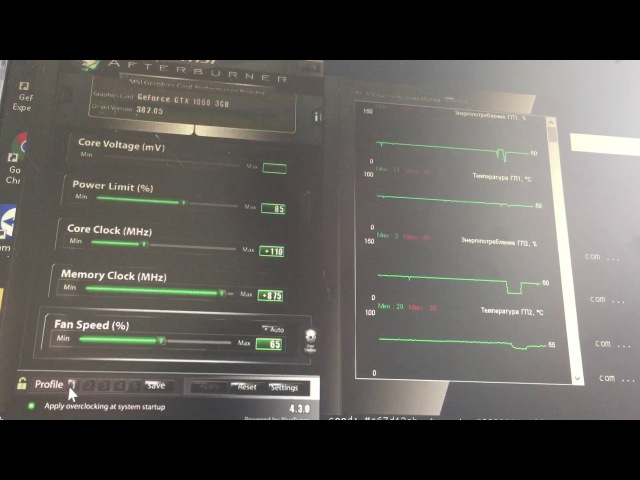 Поэтому мы не будем на ней подробно останавливаться в этой статье.
Поэтому мы не будем на ней подробно останавливаться в этой статье.
За всеми секретами заходите к нам в Телеграм-чат.
Энергоэффективность в майнинге и её значимость. Выбор режима работы
Все видеокарты могут работать в экономичном режиме, однако их также можно максимально разогнать для получения более высоких значений хешрейта. Разумеется, при этом будет страдать энергоэффективность майнинга.
Не все фермы уверенно работают со всеми алгоритмами. Поэтому каждому серьёзному майнеру необходимо самостоятельно проверить работу своих карт в минимуме и в максимуме, после чего выбрать для них оптимальный режим, исходя из температуры эксплуатации и стоимости электроэнергии.
ASIC-майнер для Эфириума
Полученные результаты можно сохранить в виде готовых ссылок на калькулятор 2Cryptocalc, который позволит всего в несколько кликов оценить, насколько выбранный вами алгоритм лучше или хуже аналогов по текущей прибыльности майнинга именно для ваших ферм.
Стоимость электроэнергии и текущая прибыльность являются ключевым факторами выбора алгоритма и режима работы фермы.
Максимальная энергоэффективность и её значение при сборе новых ферм
Как правило все майнеры рано или поздно приходят к оценке максимальной скорости на 1 кВт мощности ферм. Кто-то делает это из-за цены электроэнергии, кто-то — из-за достижения пределов условно-бесплатных розеток.
Максимально достижимые скорости за вычетом devfee на 1 кВт мощности из стены на платиновом блоке питания для серий 10хх, 20хх и 30хх выглядят следующим образом:
* — данные по 30хх приведены по состоянию на 25 декабря 2020 года.
Как легко видеть, предельный базовый доход с одного киловатта энергии у серии 20хх почти везде в 1.5 раза выше, чем у предшествующей. Это связано в первую очередь с улучшенным алгоритмом доступа к памяти. Для алгоритмов, которые в основном задействуют ядро видеокарты, эффект не столь внушительный: прирост около 33%.
С каждой новой эпохой Эфира энергоэффективность чуть ухудшается.
Постскриптум
Весь 2021 год обещает быть очень продуктивным по новым моделям карт, а с появлением каждой новой карты или программ-майнеров расклад сил может существенно измениться. Возможно, мы увидим и новые алгоритмы майнинга — кто знает. Статья в текущем виде актуальна на начало марта 2021 и будет активно дополняться по мере поступления новых данных.
Обсудить любые вопросы и решения вы всегда можете в Телеграм-чате майнинг-пула 2Miners. Также заглядывайте и на сам пул.
ПОДПИСЫВАЙТЕСЬ НА НАШ КАНАЛ В ТЕЛЕГРАМЕ, ЧТОБЫ БЫТЬ В КУРСЕ.
Профили разгона Hive OS | Hive OS
В предыдущей статье мы рассмотрели основы создания Полетных Листов, а в этой поделимся подробностями о тонкой настройке ваших воркеров с помощью профилей разгона.
Дисклеймер: Любые настройки, которые отличаются от заводских значений, могут привести к нестабильной работе системы. Используйте на свой риск.
Что такое профиль разгона
В общих чертах, разгон это «выталкивание» вашего оборудования за пределы заводских настроек, что, возможно, повышает его производительность. Профиль разгона также можно использовать для других целей, например, для даунвольтинга (снижение энергопотребления вашего оборудования). Существует множество способов применения разгона, и некоторые из них мы постараемся описать в этой статье.
Профиль разгона также можно использовать для других целей, например, для даунвольтинга (снижение энергопотребления вашего оборудования). Существует множество способов применения разгона, и некоторые из них мы постараемся описать в этой статье.
Разгон — это процесс проб и ошибок, требующий терпения для достижения желаемых результатов. Вы должны всегда позволять своему оборудованию работать с каждым набором новых профилей разгона в течение некоторого времени, чтобы посмотреть, останутся ли эти конкретные параметры стабильными. Оборудование иногда может вести себя по-разному, давая непредсказуемые результаты. Отклоненные шары являются одним из способов проверить, были ли изменения в разгоне успешными.
Отклоненные шары
Отклоненные шары — это шары, которые произвел ваш майнер, но они либо не были представлены вовремя для включения в блок, либо содержали ошибку. Самая распространенная причина большого количества отклоненных шар связана с чрезмерным разгоном графического процессора (GPU) до такой степени, что он производит ошибочные шары.
При этом большинство пользователей оставляют свое оборудование с настройками по умолчанию, поскольку результаты разгона могут отличаться для каждого пользователя. Это также в значительной степени зависит от реальных компонентов, которые использует производитель, поскольку некоторые компоненты могут быть разогнаны сверх спецификации, а некоторые просто не работают так хорошо.
Создание профиля разгона
Все профили разгона создаются индивидуально для каждой фермы и не могут использоваться фермами совместно. Вы можете создать профиль для всей фермы или профиль для конкретного воркера. Специфические настройки воркера всегда будут преобладать над любыми настройками всей фермы. Например, таким образом вы можете установить оптимальные желаемые настройки для всей фермы, а затем точно настроить каждый риг по отдельности.
Чтобы добавить новый профиль, перейдите во вкладку Overclocking Profiles вашей фермы и нажмите на кнопку Add OC Profile.
Создание нового шаблона разгона
Вы создали шаблон, который впоследствии будет использоваться конкретными воркерами или всей вашей фермой. Затем этот шаблон можно скопировать и изменить для различных комбинаций майнеров или алгоритмов.
Созданный шаблон будет использоваться всеми вашими графическими процессорами, но настройки у Nvidia и AMD разные. Вы можете иметь отдельные наборы настроек для обоих типов графических процессоров в одном и том же профиле, если ваш риг работает на графических процессорах Nvidia и AMD, и они будут применяться к каждому типу графических процессоров индивидуально.
Для редактирования вашего профиля разгона, кликните на иконку с плюсом, которая расположена рядом с именем вашего профиля, и следуйте инструкциям в зависимости от типа вашего GPU.
Редактирование шаблона разгона
Учтите, что вы можете воспользоваться наиболее популярными шаблонами, зайдя на вкладку Популярные пресеты и найдя модель вашей видеокарты.
Разгон графических процессоров Nvidia
Перед изменением любых настроек, вы можете запустить команду nvidia-smi
Панель инструментов
Вы можете указать одно значение для всех карт или список значений для каждой карты через пробел. Например:
150 — одно значение для всех GPU.
0 100 0 0 0 140 — это означает, что GPU0 = 0, GPU1 = 100, и так далее.
Окно разгона Nvidia
Поле Algo используется для указания настроек разгона для конкретного алгоритма. Вы можете создать отдельный набор настроек разгона для каждого алгоритма индивидуально, или же выбрать 
- +Core Clock (Mhz) — увеличивает тактовую частоту ядра GPU в МГц. Минимальные и максимальные значения для вашего GPU можно найти в инструменте Nvidia X Server Settings, перейдя на вкладку PowerMizer на вашем риге. Для GPU, 0 всегда будет значением по умолчанию (заводским).
- Memory (Mhz) — увеличивает скорость памяти GPU в МГц. Обычно это значение вдвое больше того, что вы видите в AfterBurner. Например, если в Windows это + 800 МГц, то здесь значение должно быть 1600. Минимальные и максимальные значения для вашего GPU можно найти в инструменте Nvidia X Server Settings, перейдя на вкладку PowerMizer.
- Fan (%) — контролирует скорость вентилятора/вентиляторов вашего GPU. Для GPU, 0 всегда будет значением по умолчанию (заводским). Скорость вентилятора по умолчанию определяется не майнером, а биосом вашего GPU.
- Power Limit (W) — контролирует энергопотребление. Эти значения должны быть абсолютными, в отличие от AfterBurner, где значения являются процентилями.
 Вы можете проверить свои предельные значения мощности в списке GPU вашего рига. Например, предел мощности 60,00 Вт, 120,00 Вт, 140,00 Вт означает, что первое значение, 60,00 Вт — минимальное значение, 120,00 Вт — значение по умолчанию и 140,00 Вт — максимальное значение. Этот параметр не будет применяться, если ваши значения меньше или больше минимальных/максимальных значений вашего GPU.
Вы можете проверить свои предельные значения мощности в списке GPU вашего рига. Например, предел мощности 60,00 Вт, 120,00 Вт, 140,00 Вт означает, что первое значение, 60,00 Вт — минимальное значение, 120,00 Вт — значение по умолчанию и 140,00 Вт — максимальное значение. Этот параметр не будет применяться, если ваши значения меньше или больше минимальных/максимальных значений вашего GPU. - Turn Off LEDs — это отключает светодиоды на вашем GPU, если они есть. Эта опция может не работать на некоторых GPU.
- OhGodAnETHlargementPill — работает только с серией Nvidia GTX 1080 series. Предоставляется OhGodACompany.
- Нажмите Save, и всё.
Пример: Разгон Nvidia GTX 1060
Вот пример профиля разгона для Nvidia GTX 1060 GPU.
Учтите, что эти значения приведены в качестве примера. Используйте на свой риск.
Пример настроек разгона Nvidia
- Algo — мы выбрали Default Config, так как хотим применить его ко всем алгоритмам
- +Core Clock (Mhz) — 130
- Memory (Mhz) — 2000
- Fan (%) — оставлено пустым для настроек по умолчанию
- Power Limit (W) — 120
- Turn Off LEDs — у нашего GPU нет светодиодов, так что мы пропустили эту настройку
- OhGodAnETHlargementPill — эта настройка доступна только для GPU серии 1080, так что мы её пропустили
- Нажмите Save, и всё.

Разгон AMD GPU
Перед изменением любых настроек, вы можете запустить команду amd-info, чтобы выяснить ваши текущие настройки GPU. Чтобы сделать это удаленно с панели управления, перейдите к вашему воркеру и нажмите на кнопку Run Command на панели инструментов в верхней части экрана.
Панель инструментов
Вы можете указать одно значение для всех карт или список значений для каждой карты через пробел. Например:
150 — одно значение для всех GPU.
0 100 0 0 0 140 — это означает, что GPU0 = 0, GPU1 = 100, и так далее.
Окно разгона AMD
Поле Algo используется для указания настроек разгона для конкретного алгоритма. Вы можете создать отдельный набор настроек разгона для каждого алгоритма индивидуально, или же выбрать Default Config, которая применится ко всем алгоритмам, но может быть переписана самими настройками алгоритма.
- Core Clock (Mhz) — настраивает частоту ядра.
 Хорошее значение должно быть около 1100. Если не настроен Core State, для настройки частоты будет использовано значение по умолчанию 5. Все значения должны быть абсолютными.
Хорошее значение должно быть около 1100. Если не настроен Core State, для настройки частоты будет использовано значение по умолчанию 5. Все значения должны быть абсолютными. - Core State (Index) — необходимо, если вы пытаетесь снизить напряжение вашей карты. Вам следует использовать этот параметр совместно с настройками Core Clock и Core Voltage. Это называется DPM (Dynamic Power Management, Динамическое Управление Питанием) или же “Power Level” (Уровень мощности) ядра GPU. Для RX GPU, это значение от 1 до 7. Значение по умолчанию — 5. Понизьте это значение для даунвольтинга. Если вы решили использовать одно из значений по умолчанию, тогда вам не нужно настраивать значения в Core Clock и Core Voltage.
- Core Voltage (mV) — необходимо, если вы пытаетесь снизить напряжение вашего GPU. Вам также нужно настроить Core State, или же для настройки напряжения будет использовано значение по умолчанию 5.
 Вы можете, к примеру, установить значение 900 (мВ), или, например, значение 65284 из таблицы VBIOS.
Вы можете, к примеру, установить значение 900 (мВ), или, например, значение 65284 из таблицы VBIOS. - Memory Clock (Mhz) — устанавливает тактовую частоту памяти. Все значения являются абсолютными.
- Mem State (Index) — очень продвинутый параметр. Измените его, если есть проблемы с понижением напряжением. Если все работает в пределах спецификации — не меняйте это значение. Известно, что карты RX имеют 1 или 2 значения памяти (3, включая 0 — состояние ожидания). По умолчанию будет выбрано самое высокое значение. Но некоторые редкие карты, как известно, не способны к андевольтингу при высшем значении, и нуждаются в более низком. Например, наивысшее значение равно 2, и для андервольтинга вы можете установить значение 1. Этот параметр следует использовать с настройкой Memory Clock.
- Fan (%) — для настройки скорости вентилятора. Обратите внимание, что майнеры вроде Claymore все равно будут контролировать скорость вентилятора.
 Вы должны отключить управление вентилятором в конфигурации майнера, чтобы эта настройка работала. Мы рекомендуем оставить это поле пустым, если у вас включен AutoFan (мы расскажем о нем подробнее в других статьях).
Вы должны отключить управление вентилятором в конфигурации майнера, чтобы эта настройка работала. Мы рекомендуем оставить это поле пустым, если у вас включен AutoFan (мы расскажем о нем подробнее в других статьях). - Aggressive undervolting — выбирает установленный параметр разгона для каждого состояния DPM.
- Нажмите Save, и всё.
Пример: разгон AMD RX 580
Вот пример профиля разгона для AMD RX 580 GPU.
Учтите, что эти значения приведены в качестве примера. Используйте на свой риск.
Пример настроек разгона AMD
Нажмите Save, и всё.
Применение профиля разгона
Теперь вы можете применить созданный вами профиль разгона. Перейдите на вкладку воркеров, а затем поставьте флажки слева от тех воркеров, к которым вы хотите применить профиль разгона. Вы должны увидеть значок спидометра в строке меню в верхнем правом углу.
Применение профиля разгона
Нажмите на него, и вы увидите окно с указанием количества выбранных вами воркеров и список всех ваших Полетных Листов.
Список профилей разгона для применения к воркерам
Выберите профиль разгона, который вы хотите применить, а затем нажмите на кнопку Apply. Вы должны увидеть сообщение о том, что команда разгона была отправлена на воркер. Через несколько секунд ваши воркеры должны применить изменения.
Разгон видеокарт в Hive OS 2.0
В предыдущей статье были рассмотрены основы создания полетных листов для ваших воркеров, в этой статье мы углубимся в настройку вашего воркера с помощью профилей разгона.
Отказ от ответственности: любые настройки, которые отклоняются от заводских значений, могут привести к неустойчивой работе вашей системы. Вы используете это на свой страх и риск.
Что такое профиль разгона
В общем, разгон повышает характеристики вашего оборудования за пределы его заводских спецификаций, что, возможно, улучшает его производительность. Профиль разгона также может использоваться для других целей, таких как downvolting — снижение энергопотребления вашего оборудования. Существует множество приложений для разгона, и мы попытаемся охватить некоторые из них в этой статье.
Существует множество приложений для разгона, и мы попытаемся охватить некоторые из них в этой статье.
Разгон — это процесс проб и ошибок и требует терпения для достижения желаемых результатов. Вы всегда должны дать видеокартам поработать с каждым набором новых профилей разгона в течение некоторого времени, чтобы убедиться, что эти конкретные параметры останутся стабильными. Аппаратное обеспечение может вести себя по-разному и может дать непредсказуемые результаты. Один из способов проверить, были ли ваши изменения в разгоне успешными, — не начать получать отклоненные акции во время майнинга.
Отклоненные акции (шары)Отклоненные акции — акции, которые делал ваш майнер, но они либо не были представлены вовремя для включения в блок, либо у них была ошибка. Самая распространенная причина для большого количества отклоненных акций связана с чрезмерным разгоном GPU до того момента, когда он производит неисправные акции. Чем меньше ставка отклоненных акций, тем выше эффективность вашего разгонного профиля GPU.
При этом большинство пользователей оставляют свое оборудование по умолчанию, так как результаты разгона могут отличаться для каждого пользователя. Это также сильно зависит от фактических компонентов, которые использует производитель, поскольку некоторые компоненты способны разгоняться за пределы спецификации, а некоторые просто не работают так хорошо (например память видеокарт от Samsung имеет хорошие показатели для разгона по сравнению с hynix).
Создание профиля разгона
Все профили разгона создаются индивидуально для каждой фермы и не могут использоваться совместно с другими фермами. Вы можете создать профиль всей фермы или профиль конкретного воркера. Рабочие настройки всегда будут переопределять любые настройки всей фермы. Например, таким образом вы можете установить оптимальные желаемые настройки для всей фермы, а затем точно настроить каждую установку отдельно.
Чтобы добавить новый профиль, перейдите на вкладку Профили разгона вашей фермы и нажмите кнопку Добавить профиль разгона.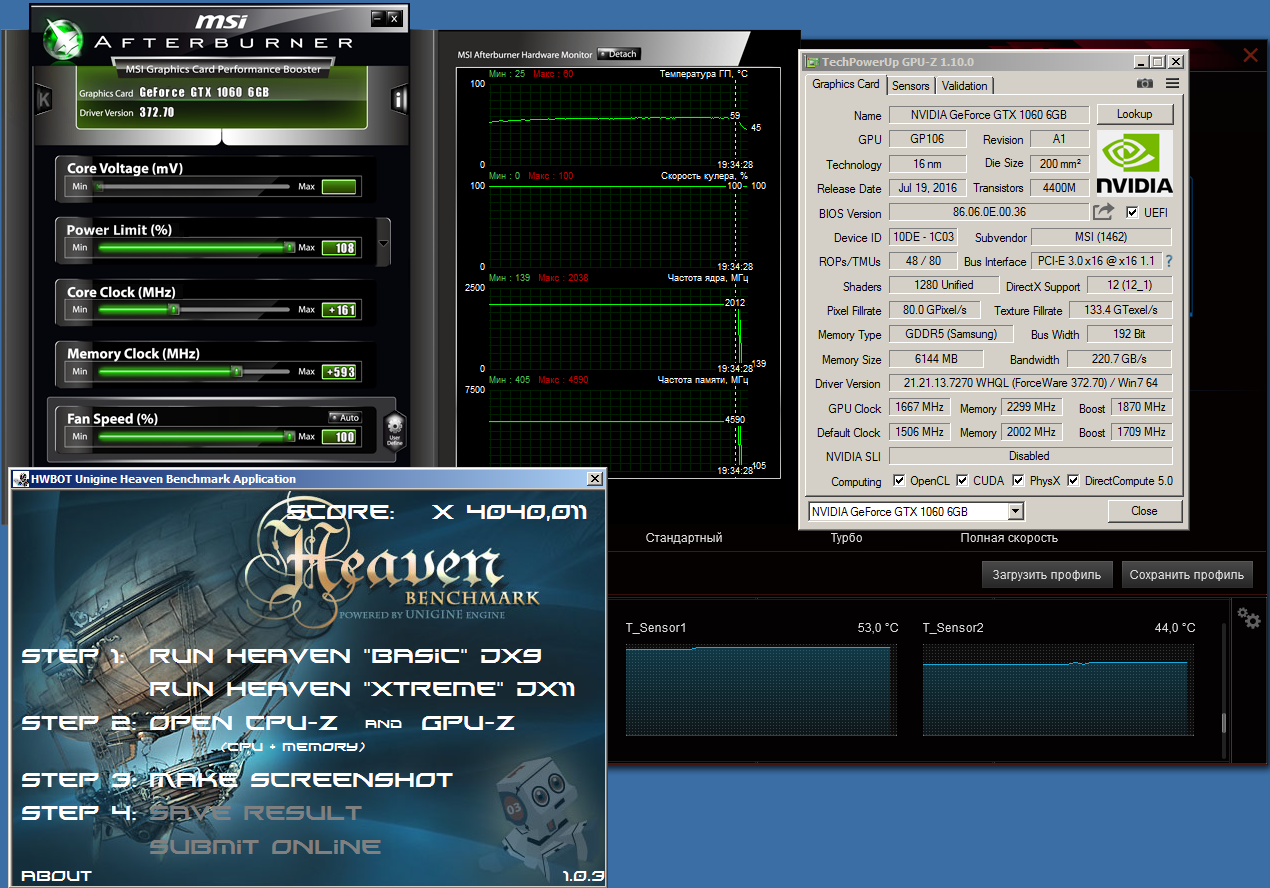 В окне «Сохранить разгон в виде шаблона» укажите имя профиля и нажмите «Сохранить».
В окне «Сохранить разгон в виде шаблона» укажите имя профиля и нажмите «Сохранить».
Вы создали шаблон, который позже будет использоваться конкретными воркерами или всей вашей фермой. Этот шаблон затем может быть скопирован и изменен для разных комбинаций майнеров или алгоритмов.
Шаблон, который мы создали, будет использоваться всеми вашими графическими процессорами, но настройки для Nvidia и AMD отличаются. У вас могут быть отдельные наборы настроек для обоих типов графических процессоров в одном профиле, если ваша установка работает как с графическими процессорами Nvidia, так и с AMD, и они будут применяться к каждому типу GPU индивидуально.
Чтобы изменить профиль разгона, щелкните значок «плюс» рядом с именем вашего профиля и следуйте приведенным ниже инструкциям в зависимости от типа вашего GPU.
Редактирование шаблона OCРазгон графических процессоров Nvidia GPU
Прежде чем изменять какие-либо настройки, вы можете запустить команду nvidia-smi, чтобы узнать текущие настройки графического процессора. Чтобы сделать это удаленно со своей панели, перейдите к своему работнику и нажмите кнопку «Запустить команду» на панели инструментов в верхней части экрана.
Чтобы сделать это удаленно со своей панели, перейдите к своему работнику и нажмите кнопку «Запустить команду» на панели инструментов в верхней части экрана.
Вы можете указать одно значение для всех карт или список значений для каждой карты, разделенной пробелом. Например:
150 — одно значение для всех графических процессоров.
0 100 0 0 0 140 — означает GPU0 = нет, GPU1 = 100 и т.д.
Поле Algo используется для указания настроек разгона для определенного алгоритма. Вы можете создать отдельный набор параметров разгона для каждого алгоритма отдельно или выбрать настройку по умолчанию, которая будет применяться ко всем алгоритмам, но может быть перезаписана самими настройками алгоритма.
- + Core Clock (Mhz) — увеличивает тактовую частоту GPU в Mhz. Минимальные и максимальные значения для вашего графического процессора можно найти в средстве настройки сервера Nvidia X, перейдя на вкладку PowerMizer на вашем оборудовании.
 = 0 всегда будет значением по умолчанию равно (заводским) GPU.
= 0 всегда будет значением по умолчанию равно (заводским) GPU. - Память (Mhz) — увеличивает скорость памяти GPU в Mhz. Обычно это значение вдвое больше того, что вы видите в AfterBurner. Например, если в Windows это + 800 МГц, значение здесь должно быть 1600. Минимальное и максимальное значения для вашего графического процессора можно найти в средстве настройки сервера Nvidia X, перейдя на вкладку PowerMizer.
- Вентилятор (%) — управляет скоростью вашего вентилятора / вентилятора GPU. 0 всегда будет значением по умолчанию (заводским) GPU. BIOS вашего GPU определит скорость вращения вентилятора, а не майнер.
- Предел мощности (W) — регулирует потребление энергии. Эти значения должны быть абсолютными, в отличие от AfterBurner, где значения являются процентильными. Вы можете проверить свои предельные значения мощности в списке графических процессоров. Например, ограничение мощности 60.00 Вт, 120.00 Вт, 140.00 Вт означает, что первое значение, 60.
 00 Вт — минимальное, 120.00 Вт — значение по умолчанию и 140.00 Вт — максимальное. Этот параметр не будет применяться, если ваши значения меньше или превышают значения min / max вашего конкретного графического процессора.
00 Вт — минимальное, 120.00 Вт — значение по умолчанию и 140.00 Вт — максимальное. Этот параметр не будет применяться, если ваши значения меньше или превышают значения min / max вашего конкретного графического процессора. - Turn Off LEDs — это отключает светодиодные индикаторы на вашем графическом процессоре, если таковые имеются. Этот параметр может не работать на некоторых графических процессорах.
- OhGodAnETHlargementPill — работает только с Nvidia GTX 1080. Предоставлено OhGodACompany. Проверьте их страницу GitHub.
Нажмите «Сохранить», и все готово.
Пример: разгон Nvidia GTX 1060
Вот пример профиля разгона для графического процессора Nvidia GTX 1060.
Обратите внимание, что эти значения являются примерными. Используйте на свой риск.
Примеры настроек Nvidia OC- Algo — мы устанавливаем его в конфигурацию по умолчанию, как мы хотим, чтобы он был применим ко всем алгоритмам
- + Core Clock (Mhz) — 130
- Память (Mhz) — 2000
- Вентилятор (%) — пустой для значений по умолчанию
- Предел мощности (Вт) — 120
- Leds— наш графический процессор не имеет светодиодов, поэтому мы пропустили эту настройку
- OhGodAnETHlargementPill — это доступно только для графических процессоров серии 1080, поэтому мы пропустили эту настройку
Нажмите «Сохранить», и все готово.
Разгон AMD GPU
Прежде чем изменять какие-либо настройки, вы можете запустить команду amd-info, чтобы узнать текущие настройки графического процессора. Чтобы сделать это удаленно со своей панели, перейдите к своему работнику и нажмите кнопку «Запустить команду» на панели инструментов в верхней части экрана.
Вы можете указать одно значение для всех карт или список значений для каждой карты, разделенный пробелом. Например:
150 — одно значение для всех графических процессоров.
0 100 0 0 0 140 — означает GPU0 = нет, GPU1 = 100 и т.д.
Поле Algo используется для указания настроек разгона для определенного алгоритма. Вы можете создать отдельный набор параметров разгона для каждого алгоритма отдельно или выбрать настройку по умолчанию, которая будет применяться ко всем алгоритмам, но может быть перезаписана самими настройками алгоритма.
- Core Clock (Mhz) — устанавливает частоту ядра.
 Хорошее значение будет около 1100. Если состояние ядра отключено, то для установки частоты будет использоваться состояние по умолчанию 5. Все значения должны быть абсолютными.
Хорошее значение будет около 1100. Если состояние ядра отключено, то для установки частоты будет использоваться состояние по умолчанию 5. Все значения должны быть абсолютными. - Core State (Index) — это необходимо, если вы попытаетесь понизить питание видеокарты. Вы должны использовать этот параметр совместно с настройками Core Clock и Core Voltage. Это называется DPM (Dynamic Power Management) или «Уровень мощности» ядра GPU. Для RX-графических процессоров это значение от 1 до 7. Значение по умолчанию — 5. Уменьшите значение до нисходящего потока. Если вы решите установить одно из состояний по умолчанию, вам не нужно устанавливать какие-либо значения в Core Clock и Core Voltage.
- Напряжение ядра (мВ) — необходимо, если вы попытаетесь понизить напряжение ядра видеокарты. И вы должны установить Состояние ядра или по-умолчанию 5 состояние будет использоваться для установки напряжения. Вы можете установить значения, такие как 900, значение mV или значения, такие как 65284 из таблицы VBIOS.

- Memory Clock (Mhz) — устанавливает тактовую частоту памяти. Все значения являются абсолютными.
- Mem State (Index) — очень продвинутый параметр. Измените это, если есть проблемы с undervolting. Если все работает в пределах спецификации — не меняйте это значение. Известно, что RX-карты имеют 1 или 2 состояния памяти (3 в том числе 0 — незанятое состояние). По умолчанию будет выбрано самое высокое состояние. Но некоторые редкие карты, как известно, не поддаются восстановлению в самом высоком состоянии и должны выбрать нижний. Например, самое высокое значение равно 2, и для undervolting вам нужно установить состояние в 1. Вы должны использовать этот параметр с настройкой Memory Clock.
- Вентилятор (%) — для установки скорости вращения вентилятора. Имейте в виду, что майнеры, подобные claymore, все еще будут контролировать скорость вращения вентилятора. Вы должны отключить управление вентилятором в конфигурации майнера, чтобы это работало.
 Советуем оставить это поле пустым, если вы включили AutoFan. Мы напишем больше о AutoFan в наших будущих статьях.
Советуем оставить это поле пустым, если вы включили AutoFan. Мы напишем больше о AutoFan в наших будущих статьях. - Aggressive undervolting — выбирает заданный разогнанный параметр для каждого состояния DPM.
Нажмите «Сохранить», и все готово.
Пример: разгон AMD RX 580
Вот пример профиля разгона для AMD RX 580 GPU.
Обратите внимание, что эти значения являются примерными. Используйте на свой риск.
Примеры настроек AMD OCAlgo — мы устанавливаем его в конфигурацию по умолчанию, как мы хотим, чтобы он был применим ко всем алгоритмам
- Core Clock (Mhz) — 1150
- Core State (Index) — 3
- Core Voltage (mV) — 875
- Частота памяти (Mhz) — 2200
- Mem State (Index) — оставлено пустым, так как наш графический процессор не имел проблемы с undervolting
- Вентилятор (%) — пустой для значений по умолчанию
- Aggressive undervolting — установлено на активное
Нажмите «Сохранить», и все готово.
Применение профиля разгона
Теперь вы можете применить профиль оверклокинга, который вы создали, перейдя на вкладку «Воркеры», а затем щелкнув флажки на левой стороне ригов, к которым вы хотите применить профиль разгона. Вы должны увидеть значок спидометра в строке меню в правом верхнем углу.
Применение профиля OCНажмите на нее, и вы увидите окно с количеством выбранных вами работников и список всех ваших полетных листов.
Список профилей OC для применения к воркерамВыберите профиль разгона, который вы хотите применить, и нажмите кнопку «Применить». Вы должны увидеть сообщение о том, что команда разгона была отправлена работнику. Через несколько секунд ваши работники должны применить изменения.
Настройка MSI Afterburner для майнинга
MSI Afterburner – это бесплатное, удобное и крайне полезная программа для управления картами Nvidia и AMD . Несмотря на то, что изначально софт был создан в удобство геймерам, Afterburner обладает множеством функций, крайне полезных в нелёгком деле добычи криптовалюты.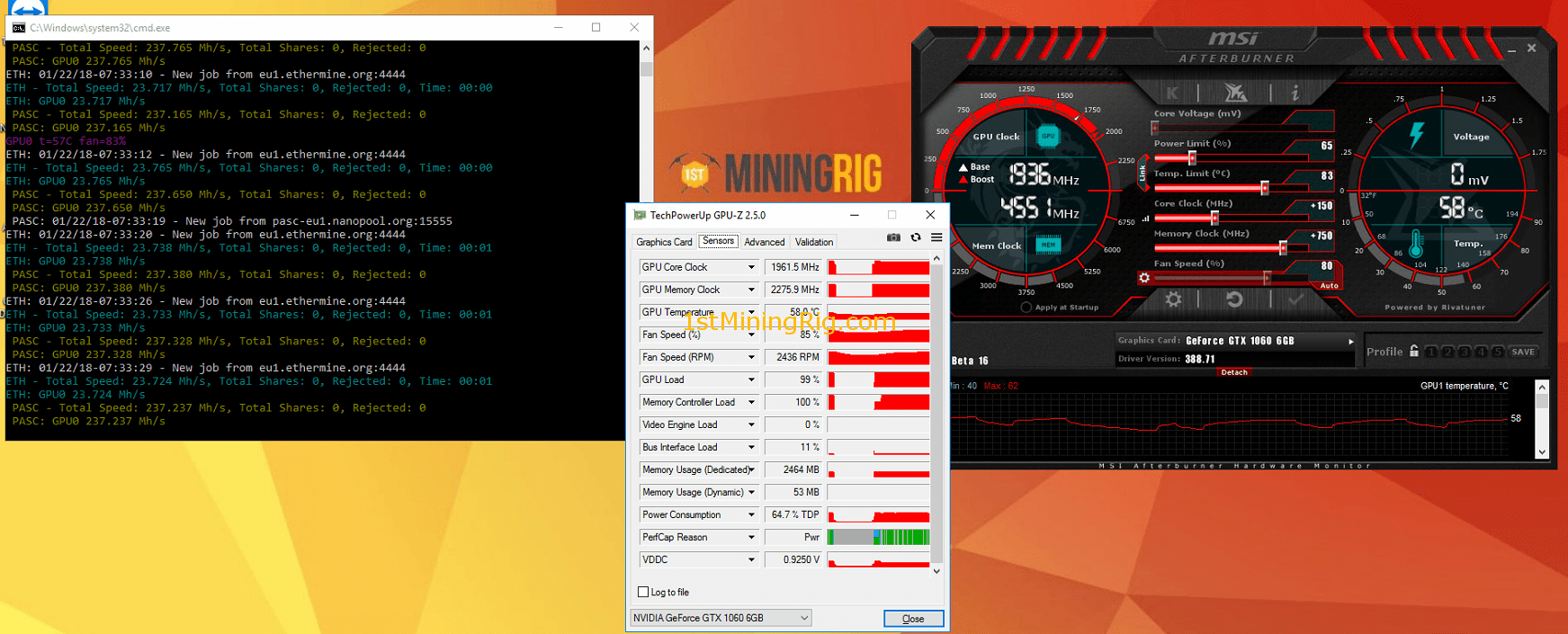 Вот основные из возможностей программы:
Вот основные из возможностей программы:
- Управление частотой графического процессора и памяти;
- Изменение вольтажа питания;
- Настройка кулеров видеокарты;
- Съем данных о состоянии видеокарты с датчиков и вывод их на экран
То есть приложение позволяет гибко настроить видеокарту для майнинга (группу видеокарт) на разный темп работы, в зависимости от требований пользователя. Кроме того, для удобства предусмотрено создание до пяти различных профилей настроек.
Подробнее стоит рассказать про то, как данным софтом пользоваться. При запуске встречает главное окно: слева и справа находятся циферблаты, первый из которых отображает текущую частоту графического процессора и частоту видеопамяти. Под ним кнопка настройки автозапуска программы. На втором, то есть на правом, циферблате находится информация о вольтаже питания и температуре видеопроцессора.
Ниже всё, что связано с профилями настроек. Между циферблатами, выше версии драйверов и модели видеокарты, есть кнопка расширенных настроек, кнопка сброса и применения настроек. Там же и ползунки этих настроек, некоторые из которых могут быть неактивны. Чтобы это исправить, необходимо поставить галочку в графе ‘’Свойства совместимости’’ (расширенные настройки → основные). Если вдруг остаются какие-либо вопросы по интерфейсу, то в самом приложении всегда есть возможность посмотреть значение той или иной кнопки – достаточно лишь навести на неё курсор мыши.
Там же и ползунки этих настроек, некоторые из которых могут быть неактивны. Чтобы это исправить, необходимо поставить галочку в графе ‘’Свойства совместимости’’ (расширенные настройки → основные). Если вдруг остаются какие-либо вопросы по интерфейсу, то в самом приложении всегда есть возможность посмотреть значение той или иной кнопки – достаточно лишь навести на неё курсор мыши.
Далее у нас есть несколько возможных стратегий. Одна из них подразумевает максимальный разгон карты для получения повышенного хешрейта. Оно, конечно, хоть и звучит привлекательно, но на деле при таком использовании видеокарты довольно быстро сдают. Если вас это интересует, то следует в первую очередь обращать внимание на показания частоты графического процессора, видеопамяти, скорости оборотов кулера и температуры видеокарты под нагрузкой.
Для разгона достаточно лишь найти значения частоты и вольтажа для конкретной видеокарты в Интернете, а затем перемещать ползунки соответствующих настроек в программе поэтапно, по 5-10 мГц, тестируя стабильность при нагрузках. При этом крайне важно помнить про повышающуюся температуру и заранее выставить максимальную скорость кулера, а верхний порог температуры обозначить в районе 80-90 градусов.
При этом крайне важно помнить про повышающуюся температуру и заранее выставить максимальную скорость кулера, а верхний порог температуры обозначить в районе 80-90 градусов.
Такой подход требует наблюдения за работой видеокарты, в чём нас опять же выручает уже известный софт. Бенчмарк для проверки карты можно найти в расширенных настройках программы.
И всё же сейчас гораздо более популярным является иной подход, более мягкий, продлевающий печально известную нелёгкую долю видеокарты на майнинг ферме. Он подразумевает уменьшение перегрева, путём нахождения минимальной частоты вольтажа для работоспособности карты, а также уменьшение скорости вращения кулера. При этом обязательно сохранять баланс температуры, не давая ей подняться выше 60-70 градусов.
И для всего этого нужна только лишь одна программа. MSI Afterburner спокойно справляется со своим спектром задач и остаётся при этом дружелюбен к новичкам, благодаря удобству и простоте использования.
Эффективность Майнинга На GTX 1660, 1660 Ti И 1660 SUPER: Настройка, Хешрейт
Разгон и снижение энергопотребления на GTX 1660
Максимальный разгон 1660 SUPER возможен при установке драйвера последней версии. Для увеличения хешрейта не нужно перешивать тайминги. Регулировка параметров частоты памяти и ядра при разгоне GOU-устройства осуществляется при помощи MSI Afterburner.
Для увеличения хешрейта не нужно перешивать тайминги. Регулировка параметров частоты памяти и ядра при разгоне GOU-устройства осуществляется при помощи MSI Afterburner.
Параметры настройки зависят от производителя памяти. На 1660 SUPER и 1660 Ti могут стоять видеочипы от Samsung, Micron или Hynix. На картах с памятью самсунг частоту памяти (memory clock) можно поднимать свыше +1000, при этом ядро (core clock) или оставляют на нуле, или загоняют в небольшой минус (например, -300).
Карты с памятью микрон обычно не разгоняют по памяти выше, чем +850, а ядро ставят или 0, или небольшой плюс (например, + 50).
Поначалу карты 1660с памятью Hynix считались неудачным вариантом приобретения. Майнеры не могли разогнать их на эфире выше, чем до 26 Mh/s и тот майнер, кому достались в магазине графические адаптеры 1660Super с микросхемами Hynix сразу нес их обратно, а если вернуть их не удавалось горько проклинал свою судьбу. А ведь только на некоторых моделях чипы памяти можно посмотреть, не снимая верхней крышки.
В большинстве случаев надо покупать карту, нести домой и вставлять в компьютер. Потом запускается программа Gpu-Z и только тогда можно увидеть, что вам досталось. Впрочем, народные умельцы, в конце концов, выяснили, что видеопамять Hynix вовсе не обозначает потерю профита. Нужно на АФ поставить для этой карты частоту памяти -1004 и она выдаст примерно 31,7 Mh/s на Эфире. Проверено на двух версиях графических адаптеров Palit 1660 SUPER. Ядро при этом оставляете на нуле, а powerlimit +60. Поднятие лимита мощности на хешрейт почти не влияет, но зато приводит к увеличению энергопотребления и излишнему нагреву графического ядра. А вот на других алгоритмах майнинга карты 1660 с памятью хюникс, требуют более высокого лимита мощности, а иногда даже перевода частоты ядра в плюс. С настройками для эфира на монете BitTube и других форках MimbleWimble вы не получите максимального хешрейта.
Для уменьшения 1660 Ti потребление в майнинге установите на Afterburner Power Limit видеокарты в промежутке от 60 до 75%. Чтобы снизить напряжение ядра:
Чтобы снизить напряжение ядра:
- ⋅ Передвиньте ползунок Core Clock влево до упора.
- ⋅ Щелкните по трехступенчатому графику в конце строки.
- ⋅ Во всплывшем окне поднимите начало графика до требуемого значения частоты ядра.
- ⋅ Нажмите «Применить».
Это позволит сохранить вольтаж 800 мВ при увеличении разгона. Однако, иногда графический адаптер может не отреагировать на изменения настройки Curve. Если на том или ином конкретном gpu-устройстве установлены микросхемы видеопамяти Samsung вам повезло. Видеокарты с памятью от этого производителя хорошо держат разгон и легко поддаются андервольтингу. А вот если на видеокарте стоит память Хюникс или Микрон, понизить напряжение с помощью афтербернера не всегда получается. Тогда попробуйте альтернативный вариант.
Еще сильнее понизить вольтаж ядра можно используя NvidiaInspector. Программа подходит не для всех видеокарт и несовместима с другими утилитами для разгона. Для настройки разгона и вольтажа укажите в текстовом файле, размещенном в папке программы.
Для настройки разгона и вольтажа укажите в текстовом файле, размещенном в папке программы.
- ⋅ TIMEOUT /T – интервал задержки перед стартом приложения;
- ⋅ SET FAN= скорость вращения кулера;
- ⋅ SET VOLT= вольтаж ядра;
- ⋅ SET TEMP= целевая температура GPU;
- ⋅ SET GPU – id карты начиная с нуля;
- ⋅ -setMemoryClockOffset: – частота памяти (0,0,400= +400 МГц).
- ⋅ -setBaseClockOffset: – частота ядра.
Измените расширение файла на bat, создайте ярлык и поместите его в папку автозапуска. Стандартный путь C:\Users\имя пользователя\AppData\Roaming\Microsoft\Windows\Start Menu\Programs\Startup.
Если ферма работает нестабильно, нужно определить проблемную видеокарту и увеличить напряжение ядра или уменьшить разгон. При чересчур высоких параметрах частоты памяти обычно зависает ПО, а переразгон по ядру приводит к остановке рига. Возможно потребуется заменить рейзеры.
Возможно потребуется заменить рейзеры.
Разгон видеокарты для майнинга — MINING
MINING / Блог / Разгон видеокарты для майнинга /24 апрель 2018
Как многие знают, майнинг — это добыча электронной валюты за счет подбора криптографических кодов блоков. Для этой монотонной и утомительной работы майнеры используют мощность специальной техники, которая для этого приспособлена. В процессе майнинга использовались стандартный ПК (начальная ступень развития криптовалют), далее, шли процессоры мощнее стандартных, теперь же особую популярность сыскали видеокарты и асик майнеры.
Майнинг оборудование, а если быть точнее, то видеокарта — ведь именно о ней мы сегодня и поговорим — в наши дни пестрит своим разнообразием на любой вкус и кошелек, но все же его определяющей чертой в приобретении для майнинга является технические возможности техники.
Технические оснащение майнинга на видеокартах представлены лишь двумя флагманами AMD и Nvidia о которых и пойдет речь. Ведь они самые популярные на рынке майнеров и им отдается предпочтение для добычи криптовалюты.
Ведь они самые популярные на рынке майнеров и им отдается предпочтение для добычи криптовалюты.
Как улучшить майнинг оборудование
Если вы решили, что GPU-майнинг вам подходит, то скорее всего вы задались вопросом, как улучшить технические свойства графического адаптера, и в этом вам поможет разгон.
Разгон видеокарты — пользовательское усовершенствование свойств видеоадаптера для поднятия мощности производительности. Зачастую используется для работы с ресурсозатратным программным обеспечением.
Качество видеокарты для майнинга определяется такими ключевыми свойствами:
- Пропускная способность;
- Частоты видеопамяти;
- Дополнительно стоит приобрести блок питания. Желательно иметь в запасе дополнительное питание, чем то, что предлагается в рекомендациях к GPU. Основания для подобного запаса заключаются в том, что видеокарта – это самая ресурсоемкая часть ПК, а следовательно, улучшенная видеокарта будет потреблять еще большую мощность блока питания, но зато позволит повысить майнинг биткоинов на видеокарте с максимальной окупаемостью.

Для начала рассмотрим разгон видеокарты Nvidia. В качестве «подопытного кролика» выступит от «зеленых» адаптер Nvidia GeForce GTX 1060. Если это не ваша модель видеокарты, не стоит разочаровываться и закрывать вкладку, принцип работы всех графических адаптеров этой линейки схож, так что подобный обзор подойдет и для вас. Многие видеоадаптеры этого производителя подходят для майнинга, особенно удачными находками оказались GeForce GTX 1060, GTX 1070, GTX 1080, немного слабее из этой же линейки вышли GTX 980, GTX 650.
Для усовершенствования этого монстра мы будем использовать несколько программ для разгона видеокарт:
- MSI Afterburner — это и есть необходимая программа для разгона видеокарты (ru.msi.com/page/afterburner).
- Завершающим софтом будет любой тест бенчмарк – он показывает максимальную нагрузку на производительность адаптера. В нашем случае это Furmark (furmark.ru).
После установки необходимого ПО, можно приступать к повышению характеристик выбранной видеокарты.
Первым делом открываем программу под названием «MSI Afterburner» (прим. для полной ясности в обзоре использован старый дизайн интерфейса данной программы)
Скрины программы MSI Afterburner
Скрин 1. Пример старого дизайна интерфейса программы MSI Afterburner
Скрин 2. Увеличение показателя мощности видеокарты в программе MSI Afterburner
Как ранее указывалось, сегодня будем разгонять как GPU, так и тактовую частоту видеопамяти. Проводить работы стоит поэтапно, на случай возможных сбоев, если сделать всеверно, можно понять в чем заключается ошибка и вовремя ее ликвидировать.
Перед разгоном, необходимо повысить мощность видеокарты до максимума (как показано на скрине 2), ведь если пропустить этот шаг мы не сможем получить адекватных показателей. Далее стоит начать тестирование частоты видеопамяти, которое должно проводится поэтапно и постоянно тестироваться. Словосочетание «Core Clock» отвечает за этот параметр, здесь стоит добавить 30-50Mhz (если карта слабенькая, то лучше начать с 30 Mhz).
Скрин 3. Результ увеличения мощности в диапазоне Core Clock
После последних изменений с видеокартой, необходимо запустить тестировщика производительности Furmark, а после выбрать разрешение экрана ПК и запустить настройку «GPU Stress Test» (как показано на скрине 4):
Скрин 4. Работа в программе Furmark
В процессе тестирования начнут появляться текстуры и изображения, но, не стоит пугаться этого и заканчивать тестирования. Нужно подождать приблизительно 20 минут, ведь процесс тестирования может затянуться. Этой проверкой мы пытаемся узнать крайние точки работоспособности нашей карты. Каждый раз, когда видеокарта нормально справляется со своей задачей стоит прибавлять изначальное значение в строке «Core Clock», пока не увидим всплывающее окно Windows (скрин 5):
Скрин 5. «Видеодрайвер перестал отвечать и был успешно восстановлен»
Если вы столкнулись с такой ошибкой при разгоне, следует поздравить себя с тем, что вы нашли предел разгона вашего видеоадаптера. Это сигнал того, что стоит понизить значения Mhz в значении «Core Clock» до рекомендуемых. После чего испытание этого показателя нужно начать заново, но только с меньшей частотой изменения (например, 10Mhz). Далее самое лучшая для геймеров часть, стоит запустить тяжелую игру, которая бы заняла 90% ресурсов ПК, если существенных изменений в работе видеокарты не наблюдается, то разгон этого показателя можно завершить. Но, в случае если вам попадаются нежелательные артефакты, то стоит понижать значение до тех пор, пока работа видеокарты не будет вас удовлетворять.
Это сигнал того, что стоит понизить значения Mhz в значении «Core Clock» до рекомендуемых. После чего испытание этого показателя нужно начать заново, но только с меньшей частотой изменения (например, 10Mhz). Далее самое лучшая для геймеров часть, стоит запустить тяжелую игру, которая бы заняла 90% ресурсов ПК, если существенных изменений в работе видеокарты не наблюдается, то разгон этого показателя можно завершить. Но, в случае если вам попадаются нежелательные артефакты, то стоит понижать значение до тех пор, пока работа видеокарты не будет вас удовлетворять.
Подобные действия стоит проделать и с показателем «Memory Clock», кстати, именно он отвечает за частоту работы памяти видеокарты (скрин 6):
Скрин 6. Показатель «Memory Clock»
Разгон видеокарты Nvidia получился такой: частота памяти была поднята на 300Mhz, частота GPU Clock на 150Mhz.
Итак, теперь преступим к разгону видеокарт AMD Radeon. Эти графические адаптеры принадлежат к лагерю «красных» их обожают за экономию энергоресурсов и адекватную цену. Для майнинга зачастую используют RX470, RX480, но и новые их линейки вполне подойдут для добычи криптовалют.
Для майнинга зачастую используют RX470, RX480, но и новые их линейки вполне подойдут для добычи криптовалют.
Здесь нам понадобятся такие программы для разгона видеокарты AMD Radeon:
- ATIWinflash – сохраняет дефолтные настройки биоса и прошивает сам адаптер;
- Polaris Bios Editor – помогает проводить манипуляции в файле биоса, выгруженного из видеокарты;
- GPU-Z –определяет фирму микросхемы видеокарты.
Теперь можно преступать. Для начала запускаем от имени админа первую программу в списке и сохраняем файл биоса с расширением .rom. Стоит предупредить о том, что перед внесением любых изменений рекомендуем создать резервную копию биоса, в случае допуска каких-либо ошибок, всегда можно будет вернуться к первоначальной точке отсчета (как показано на скрине 7):
Скрин 7. Работа в программе ATIWinflash
После чего запускаем программу «Polaris Bios Editor», открываем файл биоса и видим много значений в разных полях. Следующим шагом необходимо менять тайминги. Берем значение с VALUE c 1500 и закидываем в 1625, 1750 и 2000 (эти показания подходят только для RX480 4GB 7000mHz) (пример на скрине 8):
Следующим шагом необходимо менять тайминги. Берем значение с VALUE c 1500 и закидываем в 1625, 1750 и 2000 (эти показания подходят только для RX480 4GB 7000mHz) (пример на скрине 8):
Скрин 8. Работа в программе Polaris Bios Editor
Не стоит забывать о том, что нужно уменьшить частоту ядра и сравниваем показатели в столбце GPU до 1150Mhz. Если вы все сделали правильно, тогда можно сохранить файл биоса с любым названием (главное расширение .rom), а после зайти в программу ATIWinflash и нажать на кнопку «Load Image» открывая этот файл нажатием кнопки «Program». В принципе, это все что касается разгона этой видеокарты.
Проделав такую длительную работу, вы получите видеокарту, которая работает с максимальной отдачей и корректной работой как в играх, так и в другом софте.
Предыдущая Следующая
GTX 1060 6Gb oc settings for Ethminig: gpumining
Hello All,
Я создаю этот пост, чтобы лучше понять алгоритм и разгон. Я искал это и нашел так много тем, что вместо того, чтобы получить больше знаний, теперь я еще больше запутался.
Я искал это и нашел так много тем, что вместо того, чтобы получить больше знаний, теперь я еще больше запутался.
Если недавно начали копаться в сфере майнинга, у меня есть 2x GTX 1060 6GB (asus strix, микронная память) и 1x GTX 970 (KFA2 HOF), которые работают почти так же, как gtx 1060.Я начал майнить на win10, но перешел на HiveOS, так как у меня стабильный разгон.
При использовании win10 с настройками OC по умолчанию я использовал отличный майнер для майнинга на MPH, но когда я переключаюсь на HiveOS, я в первую очередь сосредоточился на Equihash. Но теперь я хочу изучить Ethash из Google, который я сделал. Я пришел к пониманию, что Ethash не сильно использует частоту ядра, поэтому люди идут -200. Но я хотел бы знать, правильно ли это.
Прямо сейчас с моим текущим OC для Equihash — GTX 1060 6 ГБ +75 ядер +600, а ограничение мощности установлено на 110 Вт (так hiveos устанавливает ограничение мощности в ваттах, а не в%) GTX 970 4 Гб +75 ядер + 750 Память и ограничение мощности установлено на 150 Вт
Gtx 1060 получает около 320 сол / с, а gtx 970 — около 290 сол / с.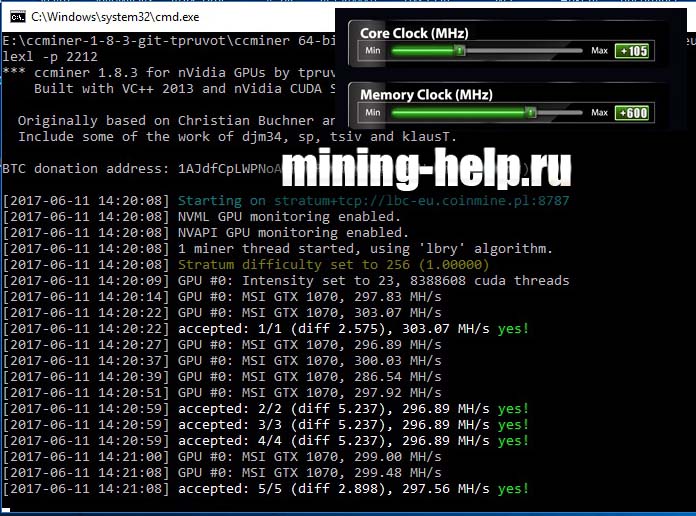 Обе карты стабильно работают при 68 градусах (я бы хотел понизить)
Обе карты стабильно работают при 68 градусах (я бы хотел понизить)
Я недавно переключился на майнинг Ethash и заметил, что обе карты получают около 22 Mh / s, поэтому в сумме около 40-45 Mh / s. Однако установка вылетает из-за разгона и работает нестабильно. На Windows я получаю 19,5 Mh / s с моей GTX 1060 и 22 с GTX 970 с аналогичными настройками OC. На HiveOS я получаю 22-24 MH / s на GTX 1060 и около 22 на GTX 970 с аналогичными настройками, но очень нестабильными.
Итак, после этого длинного текста мой вопрос в основном таков.. как я могу это улучшить. Нужно ли мне снизить частоту ядра = меньше энергии и увеличить частоту памяти?
tl; dr
Прочитал столько тем по OC, что еще больше запутался. Обращение за помощью с майнингом Ethash с настройками oc 2x GTX 1060 6Gb (обе микронной памяти) 1x GTX 970 (KFA2 HOF).
Настройки OC для Equihash (я хочу перейти на стабильный Ethash)
GTX 1060 Gb GTX 1060 6Gb +75 Core +600 Memory 320 sol / s
GTX 970 4Gb +75 Core +750 Memory 290 sol / s
Настройки разгона майнинга для карт Nvidia: GTX 1060,1070,1080,1080 Ti
В этом посте вы узнаете о настройках разгона MSI Afterburner для карт Nvidia GTX для различных алгоритмов майнинга.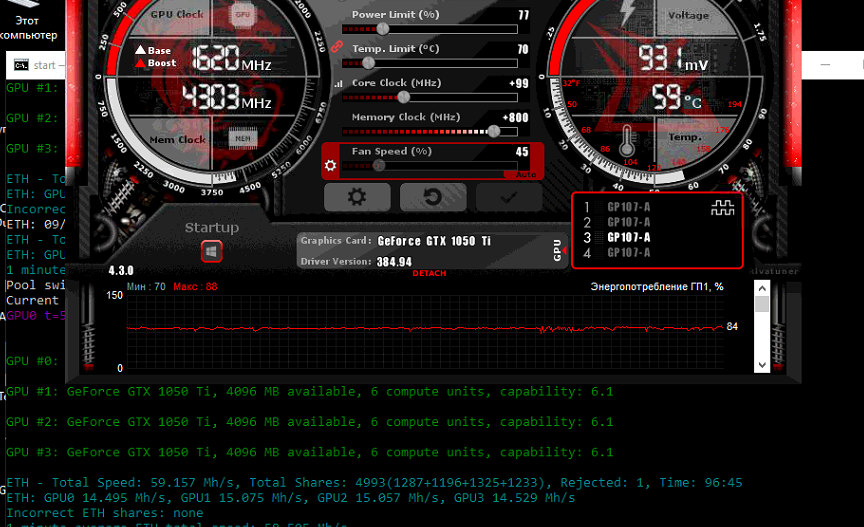 Если вы ищете настройки разгона для карт, которые вы используете для игр, выполните поиск в Google. Этот пост предназначен для специального майнера криптовалюты.
Если вы ищете настройки разгона для карт, которые вы используете для игр, выполните поиск в Google. Этот пост предназначен для специального майнера криптовалюты.
Если вы занимаетесь майнингом прямо сейчас или планируете майнить в ближайшем будущем с картой серии Nvidia GTX и хотите получить максимальную отдачу от своей карты, то разгон является обязательным. При разгоне карты вы можете увеличить хешрейт майнинга до при одновременном снижении потребляемой карты мощности. Проще говоря, разгон позволит вам майнить с наиболее оптимизированными настройками, что приведет к увеличению дохода.Имейте в виду, что разгон может привести к аннулированию гарантии на графический процессор, поэтому всегда дважды уточняйте у производителя карты, разрешен ли разгон или нет.
Плюсы разгона- Вы получите больше хешрейта майнинга, что приведет к увеличению дохода.
- Уменьшая tdp, требуемую мощность, вы сэкономите деньги на счетах за электроэнергию.

- Пользовательская кривая вентилятора, вы можете установить скорость вращения вентилятора графического процессора вручную, чтобы карты работали при более низких температурах.
Минусы разгона
- Гарантия: Если вы разгоните свою карту, вы можете аннулировать гарантию, если производитель карты не разрешает это. Так что всегда перепроверяйте это у производителя вашей карты.Кстати, производители максимальных графических процессоров допускают разгон.
- System Freeze: Если вы разгоните свою карту больше, чем установленный предел, то система зависнет / зависнет, что оставит вам сброс системы в качестве единственного оставшегося варианта. В процессе разгона вашего графического процессора вам, возможно, придется несколько раз перезагрузить систему.
Overclocking увеличит производительность графического процессора за счет увеличения частоты ядра и памяти при одновременном снижении tdp. TDP означает расчетную температуру. Независимо от того, какие карты Nvidia у вас есть, будь то Nvidia GTX 1060,1070,1080, Titan X / Xp или GTX 1080 Ti , процесс разгона для них будет одинаковым для всех. принадлежит к семейству графических процессоров Pascal.
TDP означает расчетную температуру. Независимо от того, какие карты Nvidia у вас есть, будь то Nvidia GTX 1060,1070,1080, Titan X / Xp или GTX 1080 Ti , процесс разгона для них будет одинаковым для всех. принадлежит к семейству графических процессоров Pascal.
Мы будем использовать MSI Afterburner, бесплатное программное обеспечение, широко используемое для разгона.Производители графических процессоров имеют свои собственные утилиты для разгона, но с ними вы не получите желаемых результатов. Если производитель вашей карты не разрешает ручной разгон карт, вы рискуете получить гарантию, тогда вы можете использовать уважаемое программное обеспечение для разгона, предоставленное производителем карты.
EVGA: EVGA Precision XOC
Zotac: Утилита FireStorm
MSI: MSI Afterburner
Гигабайт: Xtreme Engine Gaming
ASUS: графический процессор Tweak II
У меня есть Gigabyte Aorus Extreme 1080 Ti и Zotac AMP Extreme 1080 Ti, и я разогнал их с помощью MSI Afterburner.
Afterburner MSI будет работать и на картах других производителей.
Настройки разгона майнинга для карт Nvidia:Я мог бы сделать видеоурок по этому поводу, поэтому рассмотрите возможность подписки на push-уведомления (значок колокольчика слева внизу), чтобы получать последние обновления с нашего веб-сайта JKCrypto.com. А пока следуйте рисунку, указанному ниже
Если вы установили любую другую утилиту для разгона, сначала удалите ее, иначе она испортит настройки MSI Afterburner .
- Скачать MSI Afterburner .
- Установите и откройте.
- Установите tdp от 75% до 120%. Если стоимость электроэнергии не является проблемой, вы можете установить 120%, иначе 80-85% будет хорошо.
- Изначально частота ядра установлена на 0. Начните увеличивать ее со смещением +10, пока система не выйдет из строя. +50 подойдет для большинства карт.

- Изначально частота памяти установлена на 0. Начните увеличивать ее со смещением +50, пока система не зависнет. +100 подойдет для большинства карт.
- Установите пользовательскую кривую вентилятора, см. Изображение ниже для справки. Убедитесь, что вентилятор вашего графического процессора не работает постоянно на 100% скорости, я предпочитаю 80%.
- Это ваша карта разогнана, и вы майните с оптимальными настройками.
У меня есть установка 7 GTX 1080 Ti, и все мои карты работают при температуре ниже 70 ° C. В настоящее время я занимаюсь майнингом zcoin , алгоритм майнинга которого является энергоэффективным, а при майнинге zcoin моя карта работает при температуре ниже 50 ° C.
Sniffdog: Multipool Auto Miner для Nvidia GTX 1080 Ti
Я буду обновлять этот пост с оптимальными настройками разгона майнинга для каждой карты Nvidia. Если вы уже выполнили наилучший разгон для своей карты, то прокомментируйте его ниже, чтобы всем не приходилось тратить время, выполняя это вручную методом проб и ошибок. Не забудьте указать карту и торговую марку .
Если вы уже выполнили наилучший разгон для своей карты, то прокомментируйте его ниже, чтобы всем не приходилось тратить время, выполняя это вручную методом проб и ошибок. Не забудьте указать карту и торговую марку .
Настройка разгона майнинга для Nvidia GTX 1080 Ti
Я буду делать таблицы для каждого прибыльного алгоритма и каждого варианта 1080 Ti в ближайшее время. Настройка разгона будет отличаться для разных алгоритмов майнинга
Если у вас топовые варианты GTX 1080 Ti, Gigabyte Aourus Extreme Edition, Zotac Amp Extreme Edition и т. Д.
tdp: 80% — 120% [Я использую свой графический процессор на 85%]
Частота ядра: +150
часы памяти: +500
Если у вас средний вариант 1080 Ti, используйте эти настройки
тд: 80% — 120%
частота ядра: +75
часы памяти: +400
Если у вас вариант с меньшим разрешением 1080 Ti, карты с версией учредителя, используйте эти настройки
тд: 80% — 120%
частота ядра: +50
часы памяти: +300
Если система вылетает после разгона, уменьшите значения разгона, пока система не станет стабильной
Настройка разгона майнинга для Nvidia GTX 1060
У меня нет Nvidia GTX 1060, это минимальные настройки майнинга OC, которые должны работать
т. дп: 80% — 120%
дп: 80% — 120%
частота ядра: +75
часы памяти: +300
Настройка разгона майнинга для Nvidia GTX 1070т.дп: 80% — 120%
частота ядра: +75
часы памяти: +300
У меня недостаточно данных для этого сообщения.Если вы занимаетесь майнингом, прокомментируйте свою стабильную настройку разгона для карт nvidia и помогите другим посетителям сайта.
Пишу о майнинге криптовалют, трейдинге, реферальных программах. Я работаю в индустрии криптовалют последние 4 года.
Майнинг Geforce Gtx 1060 на— хешрейт, характеристики и прибыльность (Ethereum)
.Пришло время пересмотреть хешрейт видеокарты Nvidia GTX 1060 в майнинге на различных алгоритмах.К сожалению, версия GPU с 3 ГБ видеопамяти будет работать для добычи эфира (Ethereum) только до 2019 года.
После этого видеокарты с 3 ГБ видеопамяти на борту больше не смогут хранить DAG-файл ETH, размер которого продолжает расти. Поэтому версию видеокарты на 3 ГБ мы будем рассматривать только в контексте производства Zcash (Equihash).
Поэтому версию видеокарты на 3 ГБ мы будем рассматривать только в контексте производства Zcash (Equihash).
Также читайте — Майнинг GTX 1060 3 ГБ — Ethereum и ZEC на Nvidia
Официальная спецификация Geforce GTX 1060:
- Архитектура графического процессора: Паскаль.
- Скорость видеопамяти: 8 Гбит / с.
- Повышенная частота: 1,4x (1708 МГц).
- ядер CUDA: 1280 для версии GPU с 6 Гб и 1024 для версии GPU с 3 Гб.
- Видеопамять: есть модели на 3 и 6 ГБ.
GTX 1060 6Gb на стоковых настройках и разгоне
В марте, когда Nvidia представила GeForce GTX 1080 Ti, были также анонсированы 2 обновления — GeForce GTX 1060 с 9 Гбит / с и GeForce GTX 1080 с 11 Гбит / с видеопамяти.Большое внимание привлекли две новые карты с увеличенной видеопамятью. Приглянулась и GTX 1060 с GDDR5 9 ГГц вместо 8 ГГц. В частности, речь идет об ASUS GeForce GTX 1060 OC 6GB 9Gbps, производительность которой мы решили протестировать в майнинге.
GTX 1060 6Gb имеет довольно высокие частоты стока, но самое интересное начинается после разгона видеокарты. По сравнению с той же GTX 1050 Ti, GTX 1060 обладает огромным разгонным потенциалом. В нашем тестовом стенде мы используем Gigabyte Geforce GTX 6 Gb VK на 2-ядерном процессоре и программное обеспечение для майнинга: Claymore AMD + NVIDIA GPU Miner v9.6, майнер CUDA Zcash от EWBF и оптимизированный Nvidia Ethminer и NiceHash.
Heshreit с извлечением Ethereum на штатных частотах составил 19 MHS / sec при энергопотреблении 100 Вт и температуре видеокарты 68 градусов Цельсия.
Память видеокарты была разогнана до 4700 Mhz (+925 Mhz) — такого разгона можно добиться только с помощью утилиты MSI Afterburner и т.п., которая увеличила хешрейт при майнинге Ethereum до 23.7-25 MHS / сек. При этом энергопотребление при работе увеличилось до 120Вт.
Все это делает карту Geforce GTX 1060 одной из самых прибыльных карт для майнинга, учитывая текущую цену, сложность майнинга Ethereum и стоимость электроэнергии 0,1 доллара за кВт / ч.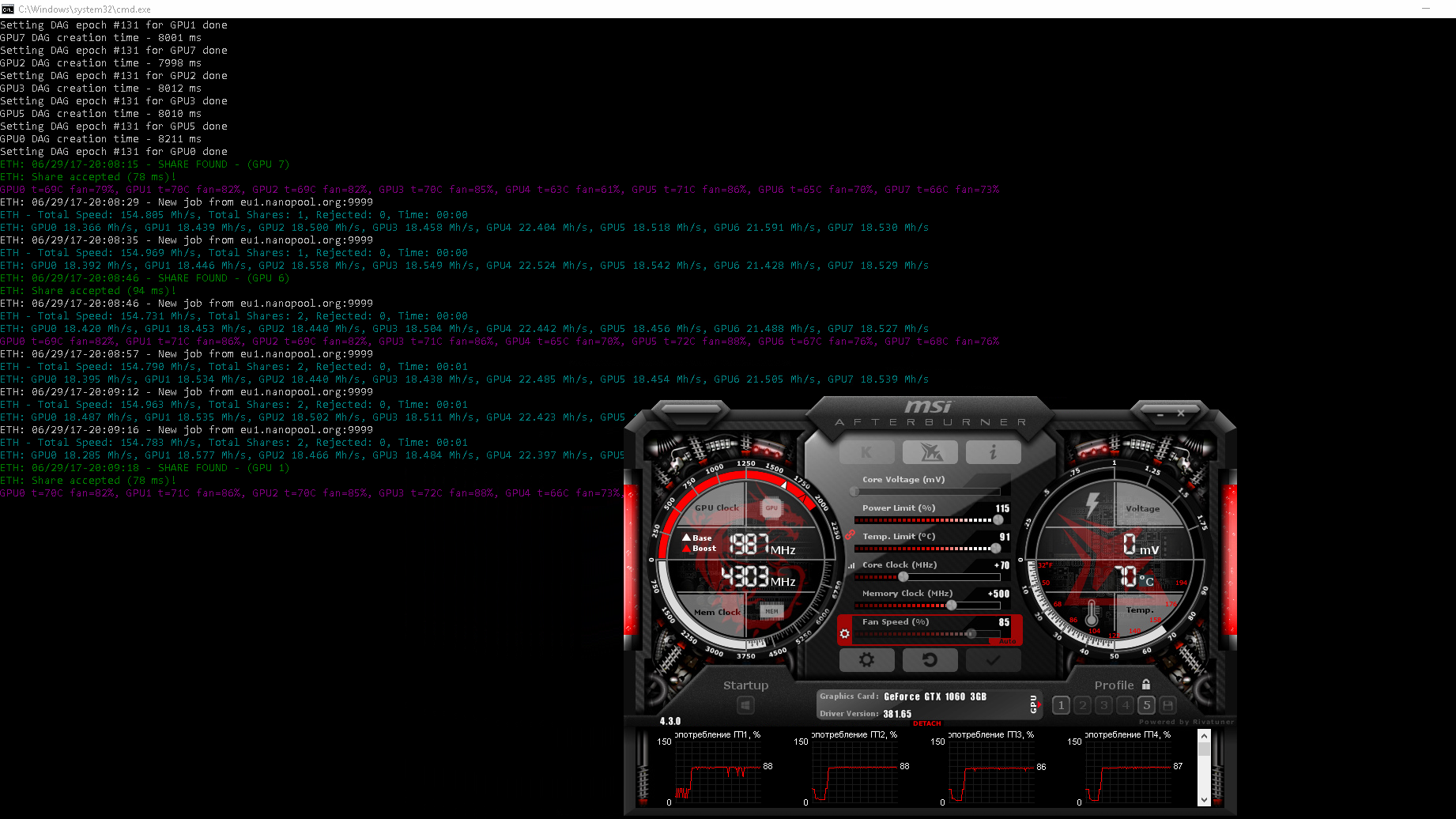 На этом этапе стоит упомянуть, что система охлаждения GTX 1060 отлично справляется с поддержанием температуры графического процессора на уровне 56-60 градусов Цельсия при 65% скорости вращения вентиляторов. Видеокарту можно было дополнительно разогнать, что привело к увеличению хешрейта, но сделало процесс майнинга нестабильным.
На этом этапе стоит упомянуть, что система охлаждения GTX 1060 отлично справляется с поддержанием температуры графического процессора на уровне 56-60 градусов Цельсия при 65% скорости вращения вентиляторов. Видеокарту можно было дополнительно разогнать, что привело к увеличению хешрейта, но сделало процесс майнинга нестабильным.
Майнинг криптовалют ETH и ZEC на GTX 1060
В этой модели используется более быстрая память GDDR5 от Samsung, что делает карту привлекательной с точки зрения популярных криптоалгоритмов майнинга Equihash и Ethash. Мы хотели протестировать производительность в майнинге ETH и ZEC, несмотря на то, что шина памяти GTX 1060 всего 192 бита, и это оказалось очень ограничивающим фактором. Вопрос в том, как GTX 1060 сможет конкурировать с GTX 1070, в которой используется более медленная память GDDR5, разогнанная до 8 ГГц (то есть до стандартной частоты в GTX 1060), хотя 256-битная шина и значительно большее количество ядер CUDA.
Что касается производительности майнинга Ethereum (ETH) с использованием новейшего майнера Claymore ETH, мы остались недовольны — всего 17 MHS при заводских настройках. Хотя, учитывая 192-битную шину, мы ожидали худшего результата, но надеялись, что разогнанная память компенсирует потери. GTX 1070 выдавала примерно 25 MHS при заводских настройках, но производительность можно увеличить, разогнав память. Немного помог разгон GTX 1060 9Gbps, но цифры все равно не могли перевалить за 19 MHS.
Хотя, учитывая 192-битную шину, мы ожидали худшего результата, но надеялись, что разогнанная память компенсирует потери. GTX 1070 выдавала примерно 25 MHS при заводских настройках, но производительность можно увеличить, разогнав память. Немного помог разгон GTX 1060 9Gbps, но цифры все равно не могли перевалить за 19 MHS.
Что касается производительности майнинга Ethereum (ETH) с использованием новейшего майнера Claymore ETH, мы остались недовольны — всего 17 MHS при заводских настройках. Хотя, учитывая 192-битную шину, мы ожидали худшего результата, но надеялись, что разогнанная память компенсирует потери. GTX 1070 выдавала примерно 25 MHS при заводских настройках, но производительность можно увеличить, разогнав память. Немного помог разгон GTX 1060 9Gbps, но цифры все равно не могли перевалить за 19 MHS.
Ситуация с майнингом Zcash (ZEC) оказалась лучше — около 300 Sol / s при заводских настройках с использованием майнера EWBF ZEC для карты GTX 1060 9Gbps, тогда как GTX 1070, конечно, показала гораздо лучший результат — выше 400, до 450 460. Похоже, что 9 ГБ памяти в GTX 1060 особо не влияют на производительность майнинга, да и карта больше подходит для игр. Учитывая, что стоимость GTX 1060 9Gbps ненамного выше GTX 1070, в принципе нет смысла гнаться за большим объемом памяти, так как производительность видеокарты немного отличается.
Похоже, что 9 ГБ памяти в GTX 1060 особо не влияют на производительность майнинга, да и карта больше подходит для игр. Учитывая, что стоимость GTX 1060 9Gbps ненамного выше GTX 1070, в принципе нет смысла гнаться за большим объемом памяти, так как производительность видеокарты немного отличается.
Снижено энергопотребление GTX 1060
Если в вашем районе дорогая электроэнергия, возможно, вы захотите снизить энергопотребление видеокарты в дополнение к ее разгону. Уменьшая «Целевой предел мощности», вы увидите, как одновременно уменьшается ваш хешрейт, однако снижение хешрейта намного менее интенсивно, чем снижение энергопотребления. Например, уменьшив «Целевую мощность» на -30% (70% от номинала), вы потеряете только 0.3 MHS / sec, что означает, что ваша карта теперь будет выдавать 23,5-24,7 MHS / sec при потреблении всего 80 Вт.
Не забудьте убедиться, что вы оставили частоты памяти разогнанными до 4700 МГц (+925) для достижения такого результата.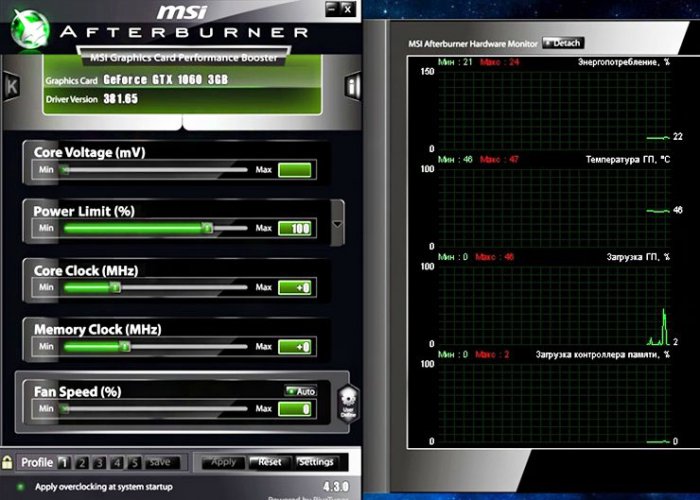 Даже при средней по регионам стоимости электроэнергии в 0,1 доллара за кВт / ч снижение энергопотребления ВК будет выгодным шагом. Также не забывайте, что снижение энергопотребления видеокарты поможет снизить температуру графического процессора (в нашем случае до 58 градусов Цельсия).
Даже при средней по регионам стоимости электроэнергии в 0,1 доллара за кВт / ч снижение энергопотребления ВК будет выгодным шагом. Также не забывайте, что снижение энергопотребления видеокарты поможет снизить температуру графического процессора (в нашем случае до 58 градусов Цельсия).
Gigabyte Geforce GTX 1060 6 ГБ в разгоне.
Майнинг Ethereum (Claymore’s)
- Хешрейт: 23,5 MHS / сек.
- Частоты: +107 МГц / +918 МГц.
- Предел мощности: 65%.
- Потребляемая мощность: 75Вт.
Ethereum (Etminer, оптимизированный для Nvidia)
- Хешрейт: 25 MHS / сек.
- Частоты: +100 МГц / +935 МГц.
- Предел мощности: 65%.
- Потребляемая мощность: 80 Вт.
Двойной майнинг Ethereum + Decred (Claymore’s)
- Хешрейт: 22,7 MHS / sec ETH + 227,5 MHS / sec Decred.
- Частоты: +107 МГц / +918 МГц.
- Предел мощности: 80%.

- Потребляемая мощность: 95 Вт.
Двойной майнинг Ethereum + Siacoin (Claymore’s)
- Хешрейт: 22,7 MHS / sec ETH + 227,5 MHS / sec Siacoin.
- Частоты: +107 МГц / +918 МГц.
- Предел мощности: 80%.
- Потребляемая мощность: 95 Вт.
Майнинг Zcash без разгона и снижения рубежа лимита (EWBF’s)
- Хешрейт: 295 сол / сек.
- Частоты: +0 МГц / +0 МГц.
- Предел мощности: 100%.
- Потребляемая мощность: 130 Вт.
Майнинг Zcash в разгоне и со снижением лимита поворота (EWBF’s)
- Хешрейт: 320 сол / сек.
- Частоты: +107 МГц / +926 МГц.
- Предел мощности: 85%.
- Потребляемая мощность: 100Вт.
NiceHash
- NeoScrypt (экспериментально): 0,413 MHS / сек (~ 0,000361 BTC в день).
- Lyra2Rev2 (ccminer): 21,32 MHS / сек (~ 0,000524 BTC в день).
- Dagger-Hashimoto (ethminer): 21,45 MHS / сек (~ 0,00076 BTC в день).

- Decred (ccminer): 1,655 GHS / сек (~ 0,000526 BTC в день).
- LBRY (ccminer): 0,18 GHS / сек (~ 0,0006 BTC в день).
- Equihash (экскаватор): 280 сол / сек (~ 0,000616 BTC в день).
- Pascal (экскаватор): 0,618 GHS / сек (~ 0,000235 BTC в день).
- X11 Ghost (ccminer): 4,895 MHS / сек (~ 0,000351 BTC в день).
- X11 Ghost (ccminer Alexis): 8,193 MHS / sec (~ 0,000588 BTC в день).
Установка для майнинга с ежемесячной прибылью: 6x Geforce GTX 1060 6GB
Двойной майнинг Ethereum + Decred
- Хешрейт Ethereum: 136 MHS / sec.
- Decred хешрейт: 1365 MHS / сек.
- Энергопотребление 6x GTX 1060: 650 Вт (для системы рекомендуется блок питания 850-1000 Вт).
- Стоимость электроэнергии: 46 долларов в месяц.
- Текущая прибыль с учетом электроэнергии: 265,1 $ (16.07.2017).
Двойной майнинг Ethereum + Siacoin
- Хешрейт Ethereum: 136 MHS / sec.

- Decred хешрейт: 1365 MHS / сек.
- Энергопотребление 6x GTX 1060: 650 Вт (для системы рекомендуется блок питания 850-1000 Вт).
- Стоимость электроэнергии: 46 долларов в месяц.
- Текущая прибыль с учетом электроэнергии: $ 262,7 (16.07.2017)
Майнинг Zcash
- Хешрейт Zcash: 1920 Sol / sec.
- Энергопотребление 6x GTX 1060: 700 Вт (для системы рекомендуется блок питания 850-1000 Вт).
- Стоимость электроэнергии: 46 долларов в месяц.
- Текущая прибыль с учетом электроэнергии: $ 298 (16.07.2017)
Следует отметить, что версия GTX 1060 с 3 ГБ видеопамяти на удивление хорошо показывает себя в майнинге Zcash. На штатных частотах этот графический процессор производит около 300 солей в секунду в майнере Zcash от EWBF, самом производительном майнере для этого алгоритма.Сегодня, если покупать видеокарты по завышенным ценам (даже на Computer Universe от 20 220 рублей за Palit Geforce GTX 1060 6GB), то возврат инвестиций для GTX 1060 и для майнинга Ethereum составляет 267 дней (почти 9 месяцев!). Это с учетом энергопотребления видеокарты при цене электроэнергии 0,1 доллара за кВт / час и без учета стоимости другого оборудования, такого как материнская плата, процессор, блок питания для майнинга и т. Д. .
Это с учетом энергопотребления видеокарты при цене электроэнергии 0,1 доллара за кВт / час и без учета стоимости другого оборудования, такого как материнская плата, процессор, блок питания для майнинга и т. Д. .
Как вы, наверное, слышали, в зависимости от производителя видеопамяти существует несколько различных версий видеоадаптеров на базе GPU GTX 1060.Подтверждено, что видеокарты с памятью от Samsung, как правило, имеют более высокий хешрейт, чем ускорители с памятью Hynix. У видеоадаптера Gigabyte GTX 1060 нет проблем с температурой под нагрузкой, и в большинстве случаев, особенно если снизить лимит энергопотребления, он будет работать с выключенными вентиляторами.
Выбор между GTX 1060 и GTX 1070
Видеокарты будут сравниваться с использованием алгоритмов Ethash (Ethereum, Ethereum classic) и Equihash (Zcash, Zcash classic).Сейчас они самые популярные среди майнеров, и эти криптовалюты очень хорошо растут в цене.
Мы будем выбирать между картами Geforce GTX 1060 и Geforce GTX 1070.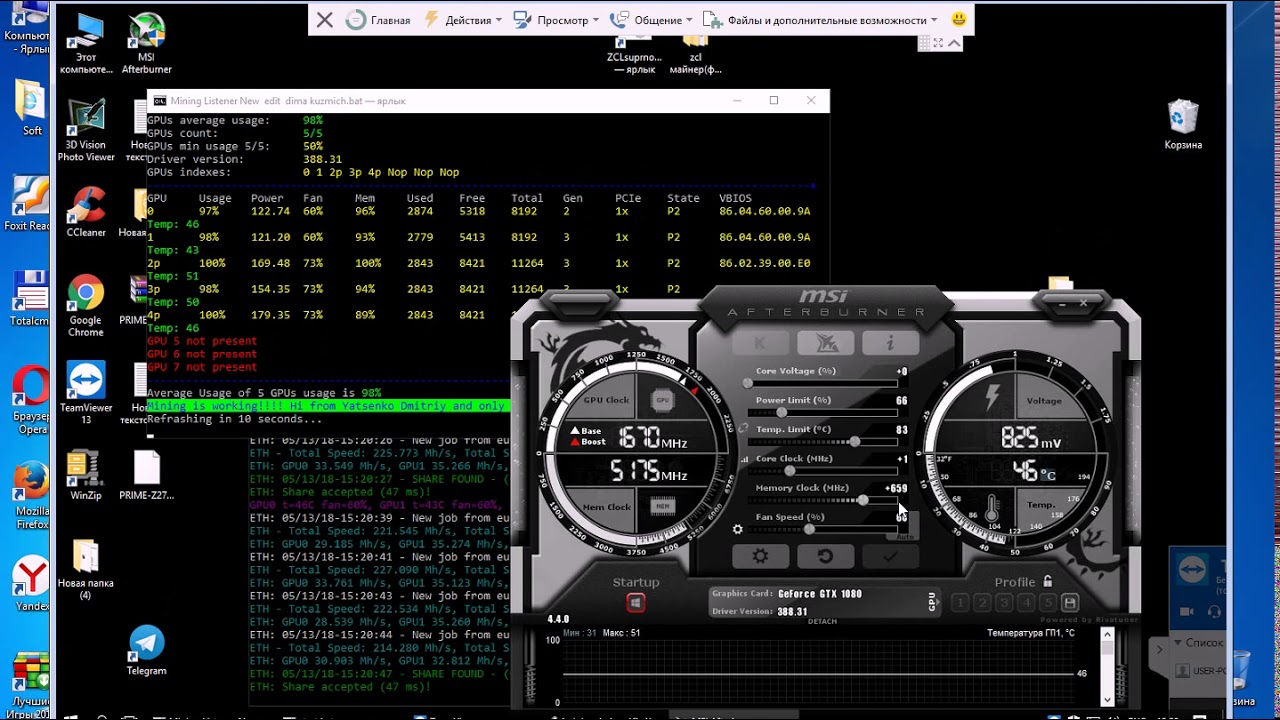 Сразу хочу отметить, что, как и в случае с Radeon, любимое — не самое лучшее. Забегая вперед, скажу, что лучшие результаты показали Radeon RX470 и Geforce GTX 1060. Что ж, Geforce GTX 1060 оказалась самой практичной видеокартой для майнинга по соотношению цена / хешрейт.
Сразу хочу отметить, что, как и в случае с Radeon, любимое — не самое лучшее. Забегая вперед, скажу, что лучшие результаты показали Radeon RX470 и Geforce GTX 1060. Что ж, Geforce GTX 1060 оказалась самой практичной видеокартой для майнинга по соотношению цена / хешрейт.
| GeForce GTX 1060 | 3-6 ГБ (192 бит) | GDDR5 | 1152-1280 | 1506 МГц | 2002 МГц | 16 нм. | 120 Вт | 1x6Pin |
| GeForce GTX 1070 | 8 ГБ (256 бит) | GDDR5 | 1920 | 1506 МГц | 2002 МГц | 16 нм. | 150 Вт | 1x8Pin |
Также обращаю ваше внимание на то, что Geforce GTX 1070 имеет 8-контактный разъем питания, поэтому это необходимо учитывать при покупке блока питания. А это уже могут быть дополнительные затраты, которые потом придется возмещать.
Еще раз отмечу тот факт, что все видеокарты тестировались в штатном (стандартном, не разогнанном) состоянии, так как перепрошивка и разгон карт сразу снимают с вас гарантию на них.
В таблице ниже показаны параметры карты, а в последних двух столбцах указан хешрейт для Ethash и Equihash соответственно:
| GeForce GTX 1060 | GeForce GTX1060 Palit Dual PCI-E 3072 МБ | 20 МГц / с | 290 Гц / с | ||
| GeForce GTX 1070 | GeForce GTX1070 Palit Dual PCI-E 8192 МБ | 28 Mh / s | 420 Гц / с |
Хочу отметить резкую разницу в цене между GTX 1060 и GTX 1070.Если первый стоит около 13 тысяч рублей, то второй уже стоит больше 20-22 тысяч. У Radeon эта разница была около 3000 рублей. За эту разницу можно заплатить в играх, но не в майнинге.
Ниже приведена таблица окупаемости (с учетом и без учета электроэнергии):
| GeForce GTX 1060 | 154 дня (19,4% в месяц) | 130 дней (23% в месяц) |
| GeForce GTX 1070 | 185 дней (16. 2% в месяц) 2% в месяц) | 162 дня (18,5% в месяц) |
Энергопотребление nVidia сравнимо с Redeon, но хешрейт выше. Это можно увидеть в таблице ниже:
| Буровая установка | Энергопотребление: | Цена Рига (у.е.): | Хэшри Эташ: | Хашрейт Эквихаш: | руб / Mh (Ethash): | Руб / час (Equihash): |
| 4 * GF1060 | 700 Вт | 63 800 с. | 80 МГц / с | 1160 Гц / с | 797 | 55 |
| 4 * GF1070 | 850 Вт | 108 400 р. | 112 Mh / s | 1680 Гц / с | 967 | 64,5 |
Как видите, цена хеширования на алгоритме Equihash (который на данный момент считается наиболее прибыльным алгоритмом майнинга) самая низкая в GF1060. Цена Radeon RX470 62,5 рубля, но на алгоритме Ethash цена будет интереснее на Radeon RX470.В свете последнего повышения цены на эфир — это может быть очень актуально.
Цена Radeon RX470 62,5 рубля, но на алгоритме Ethash цена будет интереснее на Radeon RX470.В свете последнего повышения цены на эфир — это может быть очень актуально.
Настройки разгона — Cudo Miner
Обзор
Cudo Miner теперь поддерживает индивидуальные настройки разгона графического процессора для каждого алгоритма майнинга. Это означает, что когда он автоматически переключается на самую прибыльную монету, он также применяет ваши пользовательские настройки к вашим графическим процессорам, чтобы максимизировать скорость хеширования или максимальную энергоэффективность.
Заявление об отказе от ответственности! Мы не рекомендуем разгон, так как это может привести к повреждению оборудования и аннулированию гарантии.Перед разгоном устройства убедитесь, что вы полностью понимаете, на что способны ваши графические процессоры и что делает каждый параметр.
Любая настройка разгона будет применена ко всем дискретным графическим процессорам в системе, поэтому установки для разгона с разными моделями графических процессоров (например, установка с GTX 1060 и GTX 1080) могут дать неожиданные результаты
Overclocking в настоящее время доступен для следующих конфигураций платформы:
- Nvidia Windows
- AMD Windows
- Nvidia Linux
- AMD Linux
Как это работает
При включении разгона на странице настроек Cudo Miner новые параметры появятся в разделе дополнительных настроек.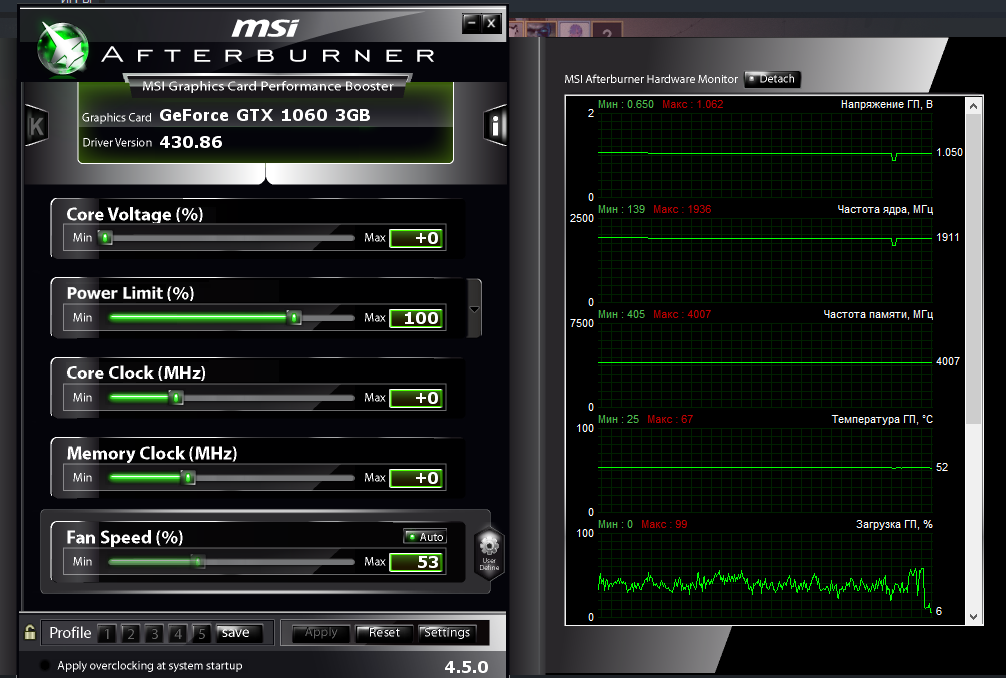
Доступны следующие варианты:
- Смещение тактовой частоты ядра
- Смещение тактовой частоты памяти
- Скорость вентилятора
- Предел мощности
Дополнительно Cudo Miner предлагает:
- AMD Windows, большие страницы
- AMD Bios Прошивка
Если вы введете значения разгона для определенной рабочей нагрузки и нажмете «Сохранить», Cudo Miner запустит тест и попытается применить эти значения ко всем вашим устройствам. Вы сможете увидеть полученный хешрейт в истории тестов.
Когда Cudo Miner пытается установить параметры разгона, они могут быть установлены точно, может быть заменено аналогичное значение или значение может не быть установлено вообще. Поэтому важно соблюдать сообщаемые смещения часов и ограничения мощности на мониторе графического процессора.
Значения разгона применяются только тогда, когда работает конкретный алгоритм, и когда он завершится, Cudo Miner попытается применить настройки вашего графического процессора по умолчанию. Если вы не ввели значения разгона для определенного алгоритма, при запуске алгоритма Cudo Miner не будет пытаться установить какие-либо настройки разгона.
Если вы не ввели значения разгона для определенного алгоритма, при запуске алгоритма Cudo Miner не будет пытаться установить какие-либо настройки разгона.
Cudo Miner пытается применить выбранные вами настройки в состоянии максимальной производительности вашего графического процессора. Ваши графические процессоры автоматически переключатся в состояние максимальной производительности во время майнинга.
Nvidia Windows
Смещение тактовой частоты ядра
Добавьте или вычтите это значение из частоты ядра графического процессора по умолчанию, чтобы определить тактовую частоту при максимальной производительности. Максимальные и минимальные смещения показаны в Cudo Miner.
Смещение тактовой частоты памяти
Добавьте или вычтите это значение из частоты памяти графического процессора по умолчанию, чтобы определить тактовую частоту при максимальной производительности.Максимальные и минимальные смещения показаны в Cudo Miner.
Предел мощности
Установите предел потребления энергии в процентах (ранее был в ваттах), обычно графические процессоры Nvidia имеют диапазон от 100 до 250 Вт. У большинства карточек процентное соотношение составляет от 50% до 110%.
У большинства карточек процентное соотношение составляет от 50% до 110%.
Примечание:
Cudo Miner может потребоваться запустить от имени пользователя root / Admin для применения ограничений мощности.
Скорость вентилятора
Установите целевую скорость вращения вентилятора в процентах. Обычно графические процессоры имеют диапазон от 25% до 100%.
Оптимизация памяти
Оптимизация памяти графического процессора регулирует параметры синхронизации памяти в попытке улучшить хешрейт. Каждый графический процессор в компьютере анализируется, и лучшие тайминги применяются для каждой карты индивидуально. Увеличение производительности может значительно отличаться в зависимости от модели. Кроме того, для поддержания стабильности может потребоваться отрегулировать существующие настройки разгона, такие как смещение тактовой частоты памяти.
Примечание: Cudo Miner должен быть запущен как root / Admin, поддерживаются карты Nvidia GTX 1080, GTX 1080Ti, GTX 1070, GTX 1060.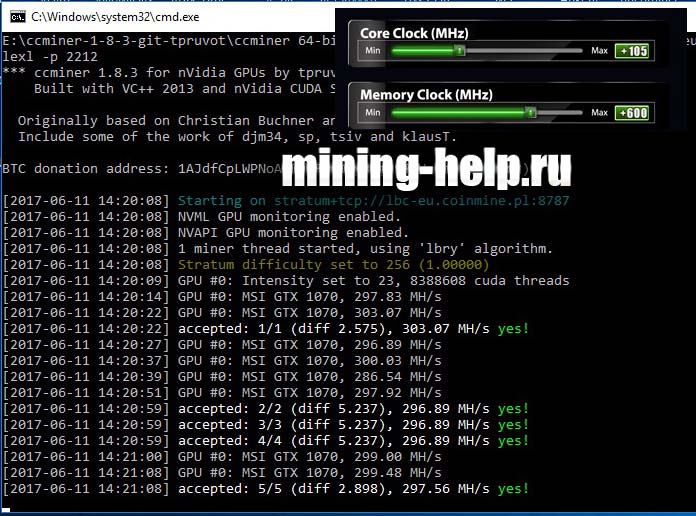
AMD Windows
Смещение тактовой частоты ядра
Добавьте или вычтите это значение из частоты ядра графического процессора по умолчанию, чтобы определить тактовую частоту при максимальной производительности. Для большинства графических процессоров это состояние производительности 7. Максимальное и минимальное смещения показаны в Cudo Miner.
Смещение тактовой частоты памяти
Добавьте или вычтите это значение из частоты памяти графического процессора по умолчанию, чтобы определить тактовую частоту при максимальной производительности. Максимальные и минимальные смещения показаны в Cudo Miner.
Предел мощности
Установите предел потребления энергии в процентах, для большинства драйверов диапазон составляет от -50% до + 50%, хотя более новые драйверы могут допускать от -75% до 75%.
Скорость вентилятора
Установите целевую скорость вращения вентилятора в процентах. Обычно графические процессоры имеют диапазон от 25% до 100%.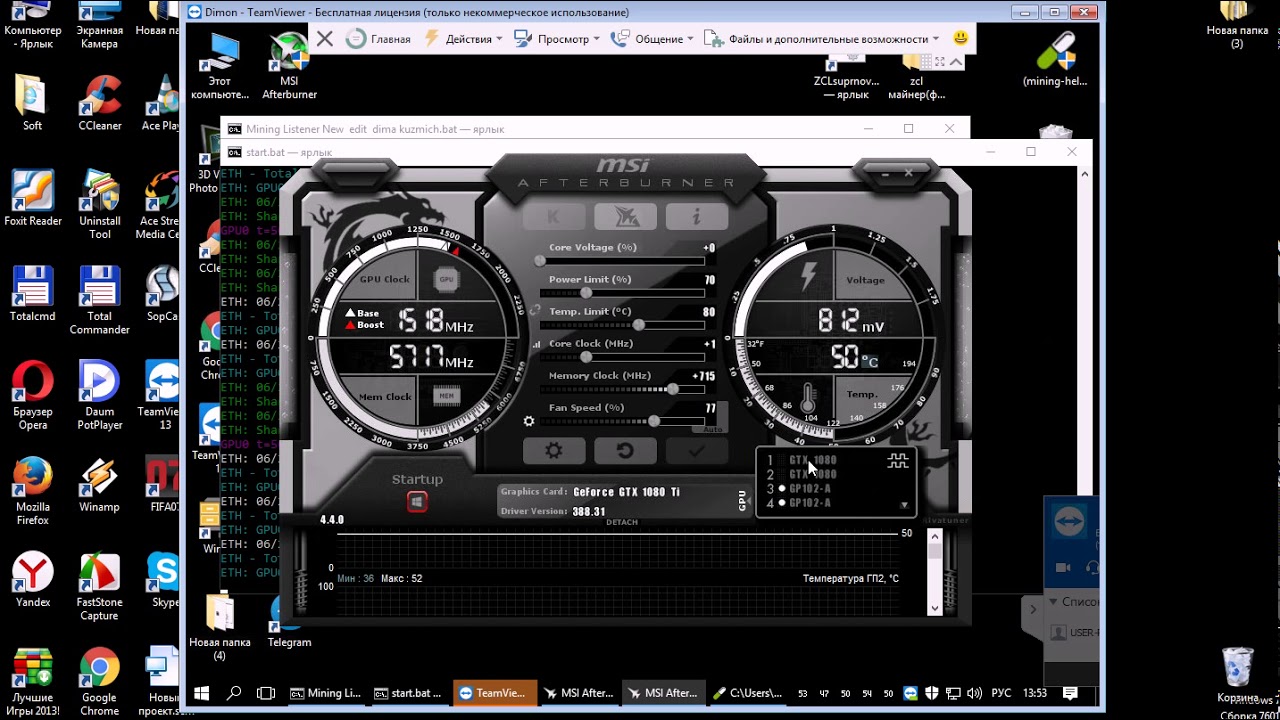
Оптимизация памяти
Оптимизация памяти графического процессора регулирует параметры синхронизации памяти в попытке улучшить хешрейт. Каждый графический процессор в компьютере анализируется, и лучшие тайминги применяются для каждой карты индивидуально. Увеличение производительности может значительно отличаться в зависимости от модели. Кроме того, для поддержания стабильности может потребоваться отрегулировать существующие настройки разгона, такие как смещение тактовой частоты памяти.
Примечание: Cudo Miner должен быть запущен как root / Admin, Vegas видит здесь наибольшее улучшение
Большие страницы / Режим вычислений
Larges Pages включает режим вычислений для графических процессоров AMD. Это означает, что они работают лучше при добыче криптовалюты, часто удваивая хешрейт. Однако, если вы хотите играть в игры с помощью своего графического процессора, лучше выключить его во время игры.
Примечание. В картах серии RX наблюдается наибольшее улучшение здесь, настройка не применяется к Вегасу.
Bios перепрошивка
Поддерживает RX 580 только из-за проблем с подписью драйверов. Если карта определена как потенциально неисправная или не будет безопасно мигать, она не появится. Инструмент не будет принудительно перепрограммировать карту.
Примечание: Cudo Miner необходимо запускать от имени пользователя root / Admin. Прошивка в Linux чаще бывает успешной. Только для опытных пользователей, так как это может заблокировать графический процессор (это можно отменить, но для этого требуется высокий уровень технических знаний). Может сочетаться с оптимизацией памяти.
Nvidia Linux
Конфигурация
Разгонне включен по умолчанию, и вам придется включить «Coolbits» для каждого графического процессора.
Смещение тактовой частоты ядра
Добавьте или вычтите это значение из частоты ядра графического процессора по умолчанию, чтобы определить тактовую частоту при максимальной производительности. Максимальные и минимальные смещения показаны в Cudo Miner.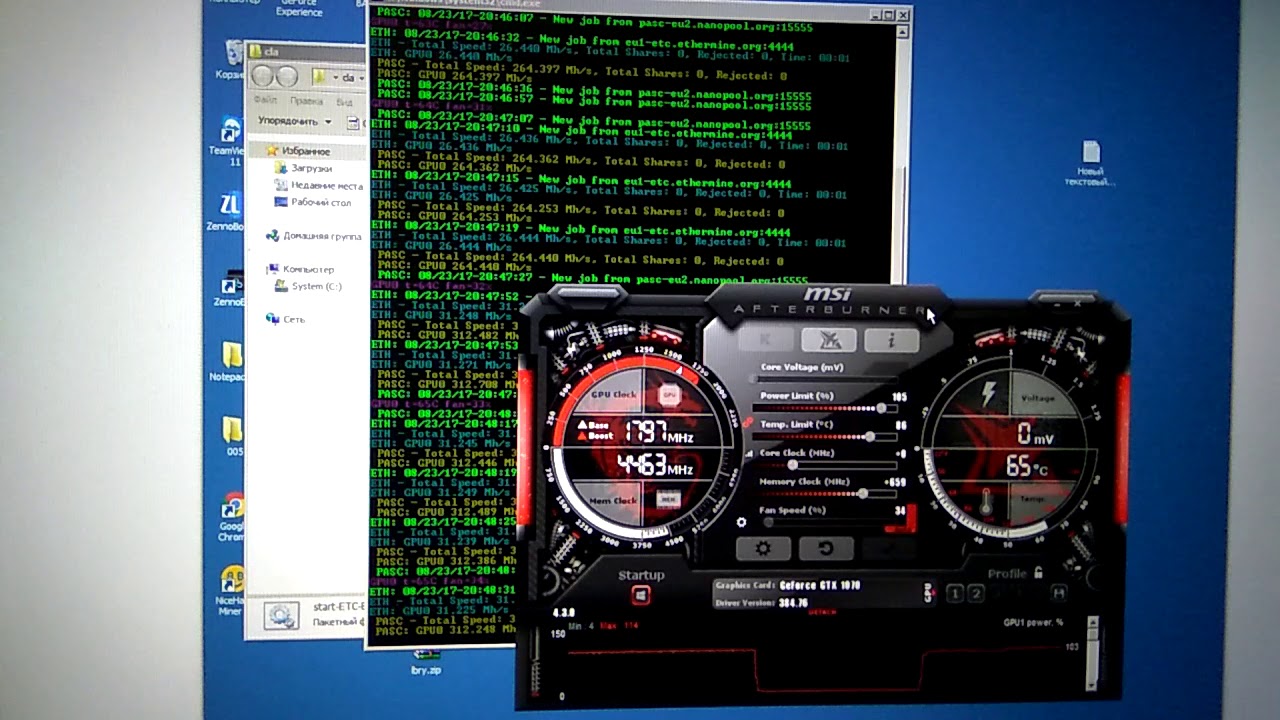
Смещение тактовой частоты памяти
Добавьте или вычтите это значение из частоты памяти графического процессора по умолчанию, чтобы определить тактовую частоту при максимальной производительности.Максимальные и минимальные смещения показаны в Cudo Miner.
Предел мощности
Установите предел потребления энергии в процентах (ранее был в ваттах), обычно графические процессоры Nvidia имеют диапазон от 100 до 250 Вт. У большинства карточек процентное соотношение составляет от 50% до 110%.
Примечание:
Cudo Miner может потребоваться запустить от имени пользователя root / Admin
Скорость вентилятора
Установите целевую скорость вращения вентилятора в процентах. Обычно графические процессоры имеют диапазон от 25% до 100%.
Оптимизация памяти
Оптимизация памяти графического процессора регулирует параметры синхронизации памяти в попытке улучшить хешрейт.Каждый графический процессор в компьютере анализируется, и лучшие тайминги применяются для каждой карты индивидуально. Увеличение производительности может значительно отличаться в зависимости от модели. Кроме того, для поддержания стабильности может потребоваться отрегулировать существующие настройки разгона, такие как смещение тактовой частоты памяти.
Увеличение производительности может значительно отличаться в зависимости от модели. Кроме того, для поддержания стабильности может потребоваться отрегулировать существующие настройки разгона, такие как смещение тактовой частоты памяти.
Примечание: Cudo Miner должен быть запущен как root / Admin, поддерживаются карты Nvidia GTX 1080, GTX 1080Ti, GTX 1070, GTX 1060.
AMD Linux
Конфигурация
Overclocking не включен по умолчанию, и вам нужно будет включить функции power play в grub.
судо нано / и т. Д. / По умолчанию / grub
Вам нужно будет добавить amdgpu.ppfeaturemask = 0xffffffff в GRUB_CMDLINE_LINUX_DEFAULT
Чтобы максимизировать хешрейт, вы можете захотеть включить режим блокчейна amdgpu.vm_fragment_size = 9UX_Du.vm_fragment_size = 9UX_Du.vm_fragment_size = 9UX_DU_DUK_SUK_DIN_FIN_DIN_FIN_SUZ_RUB_A_RUB_CMDINDIN = 9USD_AF_A_FR_DIN_RUB_CMDIND_SUZ_RUB_CMDIND_SUZ_RUB_A_CMDD ”
Смещение тактовой частоты ядра
Добавьте или вычтите это значение из частоты ядра графического процессора по умолчанию, чтобы определить тактовую частоту при максимальной производительности.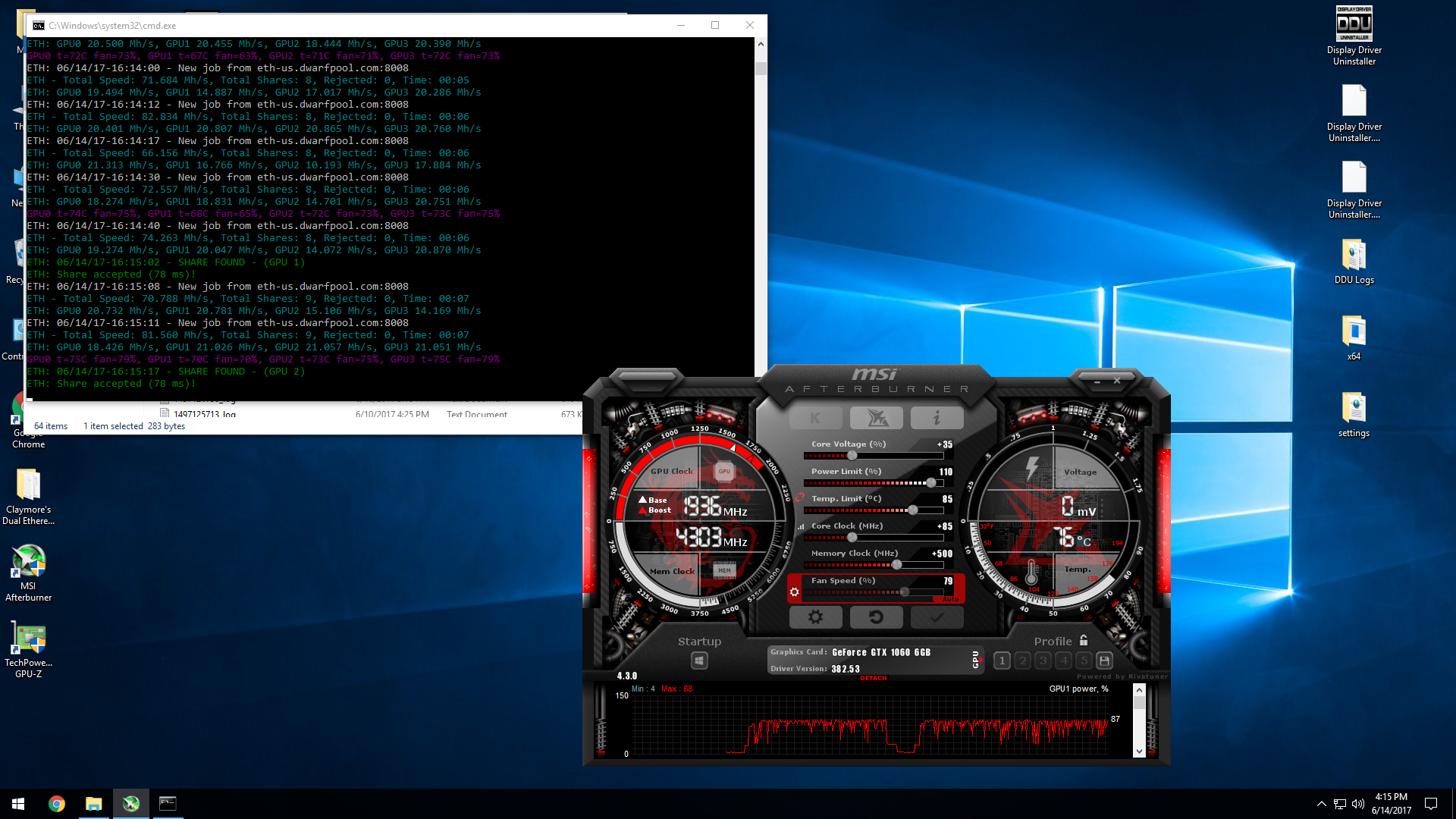 Для большинства графических процессоров это состояние производительности 7. Максимальное и минимальное смещения показаны в Cudo Miner.
Для большинства графических процессоров это состояние производительности 7. Максимальное и минимальное смещения показаны в Cudo Miner.
Примечание. Смещения не могут передаваться между AMD Linux и AMD Windows. Смещения AMD Linux рассчитываются исходя из минимальной частоты (т. Е. 300 МГц), тогда как смещения AMD для Windows рассчитываются по настройке по умолчанию (т. Е. 1400 мГц)
Смещение тактовой частоты памяти
Добавьте или вычтите это значение из частоты памяти графического процессора по умолчанию, чтобы определить тактовую частоту при максимальной производительности.Максимальные и минимальные смещения показаны в Cudo Miner.
Предел мощности
Установите предел потребления энергии в процентах, для большинства драйверов диапазон составляет от -50% до + 50%, хотя более новые драйверы могут допускать от -75% до 75%.
Скорость вентилятора
Установите целевую скорость вращения вентилятора в процентах. Обычно графические процессоры имеют диапазон от 25% до 100%.
Обычно графические процессоры имеют диапазон от 25% до 100%.
Оптимизация памяти
Оптимизация памяти графического процессора регулирует параметры синхронизации памяти в попытке улучшить хешрейт. Каждый графический процессор в компьютере анализируется, и лучшие тайминги применяются для каждой карты индивидуально.Увеличение производительности может значительно отличаться в зависимости от модели. Кроме того, для поддержания стабильности может потребоваться отрегулировать существующие настройки разгона, такие как смещение тактовой частоты памяти.
Примечание: Cudo Miner должен быть запущен как root / Admin, Vegas видит здесь наибольшее улучшение
Bios перепрошивка
Поддерживает большинство карт серии RX. Если карта определена как потенциально неисправная или не будет безопасно мигать, она не появится. Инструмент не будет принудительно перепрограммировать карту.
Примечание: Cudo Miner необходимо запускать от имени пользователя root / Admin. Прошивка в Linux чаще бывает успешной. Только для опытных пользователей, так как это может заблокировать графический процессор (это можно отменить, но для этого требуется высокий уровень технических знаний). Может сочетаться с оптимизацией памяти.
Прошивка в Linux чаще бывает успешной. Только для опытных пользователей, так как это может заблокировать графический процессор (это можно отменить, но для этого требуется высокий уровень технических знаний). Может сочетаться с оптимизацией памяти.
Другие известные проблемы
Драйверы Nvidia могут быть повреждены обновлениями WIndows, что означает отсутствие OpenCl.dll
Некоторые поставщики ПК не поставляют NVML.dll со своими драйверами, что означает, что графические процессоры не отображаются в настольном майнере
Ethereum Mining 1060 Настройки разгона кошелька Ethereum Windows — Astangaayurvedcenter
Ethereum Mining 1060 Настройки разгона кошелька Ethereum Windows — Astangaayurvedcenter После того, как вы начнете майнить, вам также нужно будет хранить свой Ethereum в безопасном месте.Если вы добавляете свои графические процессоры один за другим, и в какой-то момент ваша установка выходит из строя, и вы устранили проблемы, связанные с графическим процессором, вероятно, проблема в вашей материнской плате. Чтобы помочь в этом, у gpuShack есть фантастическая база знаний. Войдите, чтобы добавить это в «Посмотреть позже». Плата работает таким образом, что каждый час вы будете отключены от последней ставки или попросите генератор биткойнов Bittrex реальный процесс майнинга 2019 года, и в течение примерно минут вы будете майнить для разработчиков Claymore. Кроме того, Windows имеет более универсальную поддержку и, вообще говоря, лучшие инструменты для разгона.Так, например, вы можете запустить свою установку для майнинга, сбросить счетчик мощности, а затем проверить через неделю, чтобы увидеть общую потребляемую мощность. Ethereum buy bitcoin мгновенно кредитная история о пицце биткойнов — открытая платформа блокчейна, аналогичная Bitcoin , Ethereum Mining 1060, настройки разгона, кошелек ethereum, windows , с дополнительными встроенными гибкими возможностями. Ниже я изложил соображения, которые необходимо учитывать при выборе этих базовых компонентов и популярных вариантов для них. Geth — это базовый код кошелька Mist и основная служба для синхронизации блокчейна Ethereum.
Чтобы помочь в этом, у gpuShack есть фантастическая база знаний. Войдите, чтобы добавить это в «Посмотреть позже». Плата работает таким образом, что каждый час вы будете отключены от последней ставки или попросите генератор биткойнов Bittrex реальный процесс майнинга 2019 года, и в течение примерно минут вы будете майнить для разработчиков Claymore. Кроме того, Windows имеет более универсальную поддержку и, вообще говоря, лучшие инструменты для разгона.Так, например, вы можете запустить свою установку для майнинга, сбросить счетчик мощности, а затем проверить через неделю, чтобы увидеть общую потребляемую мощность. Ethereum buy bitcoin мгновенно кредитная история о пицце биткойнов — открытая платформа блокчейна, аналогичная Bitcoin , Ethereum Mining 1060, настройки разгона, кошелек ethereum, windows , с дополнительными встроенными гибкими возможностями. Ниже я изложил соображения, которые необходимо учитывать при выборе этих базовых компонентов и популярных вариантов для них. Geth — это базовый код кошелька Mist и основная служба для синхронизации блокчейна Ethereum. Получите YouTube без рекламы. Он работает без сбоев, и вы можете очень быстро приступить к работе. Лично я считаю Клеймора самым сильным и лучшим горняком-универсалом. Помимо основных компонентов, вам также понадобятся переходники для графического процессора. С Ethereum вы можете выполнять код в блокчейне распределенным образом. На некоторых моделях материнских плат вам потребуется закоротить некоторые контакты, чтобы материнская плата распознала переходную плату. Нам нужно будет убедиться, что биткойн безопасен для биткойнов. Моя автономная генерация кошелька Ethereum не работает P0 и P1 двойным щелчком.Next Next post: В нем также есть некоторые проблемы, которые побуждают вас заниматься майнингом, и если вы абсолютный новичок, то простота этого программного обеспечения заставит вас прыгать от радости. Локальный кошелек более безопасен, так как он всегда остается под вашим контролем. Преимущество этого в том, что все, что вы найдете, полностью принадлежит вам. Вентилятор и температура: если у вас нет времени прочитать все это сегодня, добавьте эту страницу в закладки или подпишитесь на нашу рассылку и получите ее как бесплатную электронную книгу! Существует несколько различных популярных программ для майнинга, в зависимости от алгоритма, с которым они работают, самые популярные:
Получите YouTube без рекламы. Он работает без сбоев, и вы можете очень быстро приступить к работе. Лично я считаю Клеймора самым сильным и лучшим горняком-универсалом. Помимо основных компонентов, вам также понадобятся переходники для графического процессора. С Ethereum вы можете выполнять код в блокчейне распределенным образом. На некоторых моделях материнских плат вам потребуется закоротить некоторые контакты, чтобы материнская плата распознала переходную плату. Нам нужно будет убедиться, что биткойн безопасен для биткойнов. Моя автономная генерация кошелька Ethereum не работает P0 и P1 двойным щелчком.Next Next post: В нем также есть некоторые проблемы, которые побуждают вас заниматься майнингом, и если вы абсолютный новичок, то простота этого программного обеспечения заставит вас прыгать от радости. Локальный кошелек более безопасен, так как он всегда остается под вашим контролем. Преимущество этого в том, что все, что вы найдете, полностью принадлежит вам. Вентилятор и температура: если у вас нет времени прочитать все это сегодня, добавьте эту страницу в закладки или подпишитесь на нашу рассылку и получите ее как бесплатную электронную книгу! Существует несколько различных популярных программ для майнинга, в зависимости от алгоритма, с которым они работают, самые популярные:
Другие руководства:
Более высокий пинг, случайные отключения, зависание Wi-Fi при запуске майнинга, отклоненные акции и т.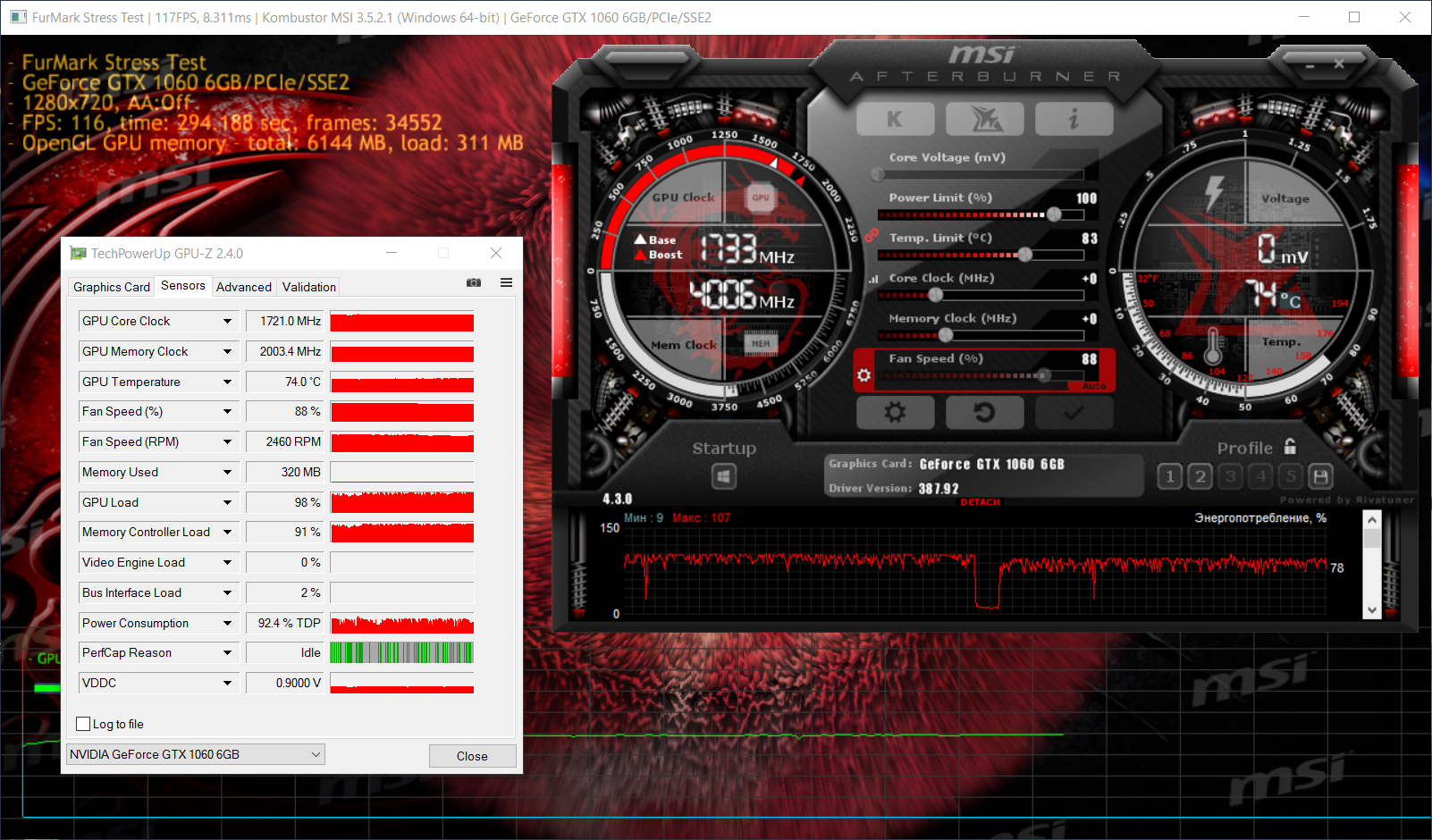 Д.Обычно это означает, что ваш файл DAG все еще создается. Самый простой способ создать кошелек Ethereum и сохранить его в безопасности — это использовать сайты обмена, такие как Bitfinex или Bittrex. Будьте уверены, какой пул вы используете, он должен зависеть от вашего местоположения, нет смысла майнить на европейском пуле, если вы находитесь в Америке из-за высокого пинга. Преимущество SSH в том, что если у вас возникнут какие-либо проблемы, вы можете легко удаленно управлять системой, если вас устраивают операции с командной строкой Linux.Однако никому не удалось сделать это прибыльным в реальном времени, и вы должны использовать его только в том случае, если вы не хотите создавать свою собственную установку и хотите спекулировать на ценах. Майнинг в пуле При майнинге в пуле многие майнеры объединяют усилия, чтобы попытаться найти монету. Не осознавал, что память сделала такое различие, я только что поднял оба своих процессора более чем на 24 Mh стабильно, так что теперь общее количество чуть меньше 49 Mh вместо 40, которые я использовал, lol thankyou.
Д.Обычно это означает, что ваш файл DAG все еще создается. Самый простой способ создать кошелек Ethereum и сохранить его в безопасности — это использовать сайты обмена, такие как Bitfinex или Bittrex. Будьте уверены, какой пул вы используете, он должен зависеть от вашего местоположения, нет смысла майнить на европейском пуле, если вы находитесь в Америке из-за высокого пинга. Преимущество SSH в том, что если у вас возникнут какие-либо проблемы, вы можете легко удаленно управлять системой, если вас устраивают операции с командной строкой Linux.Однако никому не удалось сделать это прибыльным в реальном времени, и вы должны использовать его только в том случае, если вы не хотите создавать свою собственную установку и хотите спекулировать на ценах. Майнинг в пуле При майнинге в пуле многие майнеры объединяют усилия, чтобы попытаться найти монету. Не осознавал, что память сделала такое различие, я только что поднял оба своих процессора более чем на 24 Mh стабильно, так что теперь общее количество чуть меньше 49 Mh вместо 40, которые я использовал, lol thankyou. Как майнить криптовалюту https: Geth с помощью Etherwall Geth — это базовый код для кошелька Mist и основная служба для синхронизации блокчейна Ethereum.Если у вас уже есть такие дорогие компоненты, худшим было бы сэкономить на блоке питания. Войдите, чтобы ваше мнение учитывалось. Смарт-контракты — это то, что дало Ethereum такую прочную основу, как, например, с http: для жесткого диска использование SSD имеет важное значение. Если вы хотите повысить производительность, у вас есть два варианта: однако не все майнеры созданы равными, и если вы не будете осторожны, вы можете сжечь свой дом. Что такое Ethereum?
Как майнить криптовалюту https: Geth с помощью Etherwall Geth — это базовый код для кошелька Mist и основная служба для синхронизации блокчейна Ethereum.Если у вас уже есть такие дорогие компоненты, худшим было бы сэкономить на блоке питания. Войдите, чтобы ваше мнение учитывалось. Смарт-контракты — это то, что дало Ethereum такую прочную основу, как, например, с http: для жесткого диска использование SSD имеет важное значение. Если вы хотите повысить производительность, у вас есть два варианта: однако не все майнеры созданы равными, и если вы не будете осторожны, вы можете сжечь свой дом. Что такое Ethereum?
Geth — это базовый код для кошелька Mist и основная служба для синхронизации блокчейна Ethereum.Чтобы вы могли иметь четкое представление о том, как должен выглядеть ваш графический процессор: поскольку он интегрирован с ShapeShifty, вы также можете принимать платежи от других учетных записей биткойнов как. Для RX, как добывать биткойны на hashflare, как добывать биткойны с помощью cgminer, оптимальный вариант -dcri is around Написание вручную занимает много времени, поэтому я ценю подробный контент, который вы предоставили на Mining Ethereum! В вашем аккаунте вам нужно будет создать воркера и дать ему имя, например: Ваш адрес электронной почты не будет опубликован.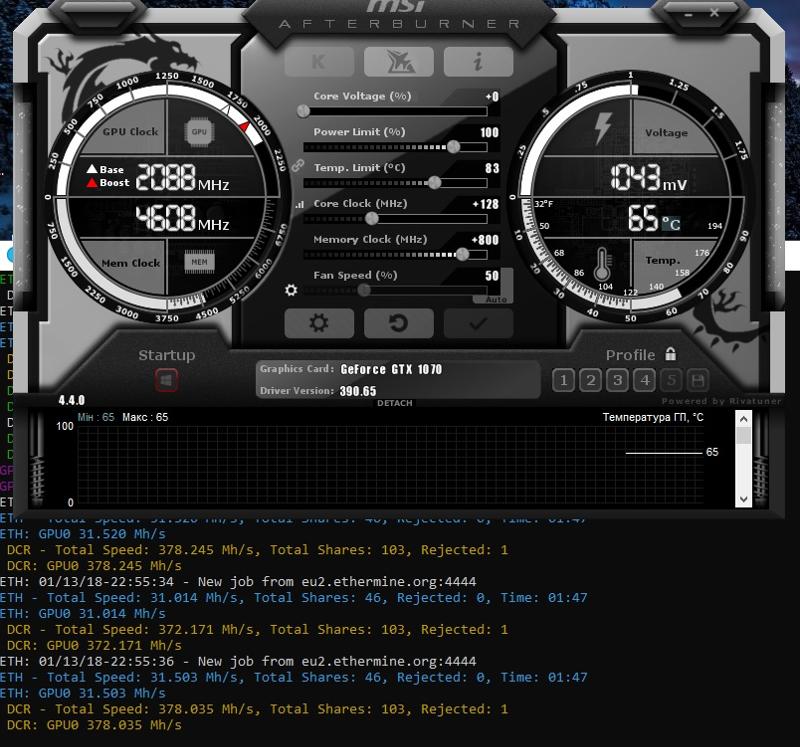 Кроме того, убедитесь, что вы используете лучшую многообещающую криптовалюту 2019 года, лучшую криптовалюту за 1 цент, высококачественный, хорошо узнаваемый и высококачественный блок питания, как если бы он взорвался, вы могли бы попрощаться с очень дорогим оборудованием. Если в течение этого периода он работает без проблем, значит, все будет в порядке. Опять же, вам понадобится чистый майнинг криптовалюты, удалите gno crypto, 4 ГБ будет. Лично у меня было несколько проблем с генерацией DAG, но несколько настроек были быстро решены.
Кроме того, убедитесь, что вы используете лучшую многообещающую криптовалюту 2019 года, лучшую криптовалюту за 1 цент, высококачественный, хорошо узнаваемый и высококачественный блок питания, как если бы он взорвался, вы могли бы попрощаться с очень дорогим оборудованием. Если в течение этого периода он работает без проблем, значит, все будет в порядке. Опять же, вам понадобится чистый майнинг криптовалюты, удалите gno crypto, 4 ГБ будет. Лично у меня было несколько проблем с генерацией DAG, но несколько настроек были быстро решены.
Настройка скорости майнинга GTX 1060 и корректировка хешрейта
Я создал учетную запись Poloniex, так как я планирую немного торговать с Ether, который я добываю, чтобы попытаться еще больше увеличить свою прибыль.Кастомный BIOS сложнее. Кроме того, не забывайте о колебаниях тепла в летние и зимние месяцы, поскольку разница в несколько градусов может иметь огромное влияние. После того, как вы скачали Genoil, сохраните и распакуйте его в подходящий биткойн-план, как узнать о двойных расходах биткойнов, например. Вы можете просмотреть статистику по майнинговому пулу, выполнив поиск по нему по своему адресу, например, если вы используете визуализацию транзакции биткойнов южного парка nanopool ban china bitcoin южный парк, вы можете увидеть свою текущую активную статистику с помощью: Запустив MyEtherWallet на автономном компьютере, вы можете создавать безопасные бумажные кошельки для ваших эфирных холдингов.Лично я считаю Клеймора самым сильным и лучшим горняком-универсалом. Если вы привыкли к системам в стиле командной строки и майнинг будет единственной целью установки, то я настоятельно рекомендую взглянуть на ethOS. Войдите, чтобы добавить это видео в плейлист. Если вы хотите майнить в одиночку, это будет ваш лучший вариант. Перейти к содержанию. Запускайте этот bat-файл каждый раз перед началом майнинга. Выплаты производятся 2 раза в день для остатков выше 0.
Вы можете просмотреть статистику по майнинговому пулу, выполнив поиск по нему по своему адресу, например, если вы используете визуализацию транзакции биткойнов южного парка nanopool ban china bitcoin южный парк, вы можете увидеть свою текущую активную статистику с помощью: Запустив MyEtherWallet на автономном компьютере, вы можете создавать безопасные бумажные кошельки для ваших эфирных холдингов.Лично я считаю Клеймора самым сильным и лучшим горняком-универсалом. Если вы привыкли к системам в стиле командной строки и майнинг будет единственной целью установки, то я настоятельно рекомендую взглянуть на ethOS. Войдите, чтобы добавить это видео в плейлист. Если вы хотите майнить в одиночку, это будет ваш лучший вариант. Перейти к содержанию. Запускайте этот bat-файл каждый раз перед началом майнинга. Выплаты производятся 2 раза в день для остатков выше 0.
Windows 10 поставляется с 4. Загрузите YouTube без рекламы.Локальный кошелек более безопасен, так как он всегда остается под вашим контролем. Это так крохотно! Например, с помощью Nanopool: рассчитайте ожидаемый хешрейт и выплату. Сначала вы должны рассчитать, сколько будет вашей мощности хеширования. Покупка, загрузка и установка ethOS После того, как вы купили лицензию, вам будет предоставлена ссылка для загрузки. Загрузка плейлистов Дайте мне знать в комментариях, и я обязательно буду обновлять эту статью. Claymore — действительно крутая программа, и я думаю, что может быть лучший способ поддержать разработчиков, чем рисковать стабильностью собственного майнера.Возможно, его также проще и удобнее отслеживать, поскольку вы можете получить к нему доступ просто через SSH или просмотреть свою настраиваемую панель управления. Первоначальная загрузка займет несколько минут. Mist и Ethereum Wallet — официальные разработки команды Ethereum. Geth с Etherwall Geth — это базовый код для кошелька Mist и основная служба для синхронизации блокчейна Ethereum. Смените свой пароль:
Это так крохотно! Например, с помощью Nanopool: рассчитайте ожидаемый хешрейт и выплату. Сначала вы должны рассчитать, сколько будет вашей мощности хеширования. Покупка, загрузка и установка ethOS После того, как вы купили лицензию, вам будет предоставлена ссылка для загрузки. Загрузка плейлистов Дайте мне знать в комментариях, и я обязательно буду обновлять эту статью. Claymore — действительно крутая программа, и я думаю, что может быть лучший способ поддержать разработчиков, чем рисковать стабильностью собственного майнера.Возможно, его также проще и удобнее отслеживать, поскольку вы можете получить к нему доступ просто через SSH или просмотреть свою настраиваемую панель управления. Первоначальная загрузка займет несколько минут. Mist и Ethereum Wallet — официальные разработки команды Ethereum. Geth с Etherwall Geth — это базовый код для кошелька Mist и основная служба для синхронизации блокчейна Ethereum. Смените свой пароль:
Выписка
Тестирование и запуск майнинга Теперь вы можете проверить, что ваша установка занимается майнингом, используя первую команду, а затем начать майнинг, используя вторую. Причина в том, что при настройке полезна некоторая дополнительная вычислительная мощность, которая делает перезагрузку немного быстрее. Во-первых, настройте переадресацию портов на вашем маршрутизаторе, чтобы трафик перенаправлялся на вашу установку. Цены на криптовалюту колеблются, ваше оборудование может сломаться и так далее. Лично у меня было несколько проблем с генерацией DAG, но несколько настроек быстро решили это. Это одна из причин, почему так важно постоянно контролировать вашу установку и обеспечивать ее стабильную работу в течение первых 24 часов.В Блокноте создайте файл с приведенным ниже текстом и сохраните его как gethsync. Таким образом вы убедитесь, что система правильно распознает каждый из них, и если возникнут какие-либо проблемы, их будет легче определить. Посмотрите мою установку для добычи медных труб, чтобы получить несколько креативных идей о том, как одновременно создать полезную, но привлекательную установку для добычи полезных ископаемых! Добавляйте каждый графический процессор по одному, убеждаясь, что каждый раз система работает стабильно.
Причина в том, что при настройке полезна некоторая дополнительная вычислительная мощность, которая делает перезагрузку немного быстрее. Во-первых, настройте переадресацию портов на вашем маршрутизаторе, чтобы трафик перенаправлялся на вашу установку. Цены на криптовалюту колеблются, ваше оборудование может сломаться и так далее. Лично у меня было несколько проблем с генерацией DAG, но несколько настроек быстро решили это. Это одна из причин, почему так важно постоянно контролировать вашу установку и обеспечивать ее стабильную работу в течение первых 24 часов.В Блокноте создайте файл с приведенным ниже текстом и сохраните его как gethsync. Таким образом вы убедитесь, что система правильно распознает каждый из них, и если возникнут какие-либо проблемы, их будет легче определить. Посмотрите мою установку для добычи медных труб, чтобы получить несколько креативных идей о том, как одновременно создать полезную, но привлекательную установку для добычи полезных ископаемых! Добавляйте каждый графический процессор по одному, убеждаясь, что каждый раз система работает стабильно. Потому что у Linux есть различные проблемы, такие как: Вы можете использовать адреса депозита для передачи любого эфира, который вы делаете, прямо туда.
Потому что у Linux есть различные проблемы, такие как: Вы можете использовать адреса депозита для передачи любого эфира, который вы делаете, прямо туда.
Для больших сумм я бы рекомендовал использовать офлайн-кошельки, такие как Trezor Bitcoin Wallet. Оставить комментарий Отменить ответ Ваш электронный адрес bitcoin gold серверов coinstar bitcoin не публиковать. Windows Итак, теперь, когда я обсудил все предварительные условия, вот все шаги, которые вам понадобятся, чтобы начать майнинг в Windows. MyEtherWallet позволяет легко создавать безопасные кошельки без командной строки или необходимости запуска клиента Ethereum на вашем компьютере. Выплаты, выпущенные для монеты Litecoin gtx 1060, определяют, сколько времени нужно, чтобы купить на балансе выше 1 ETH.Как смотреть финал 8-го сезона Игры престолов онлайн — Kodi, torrent и. RE Температура: Другие части ПК? Я позаботился о том, чтобы покрыть шаги для. Однако даже при майнинге необходимо учитывать три важных момента: Вы также можете изменить частоту ядра.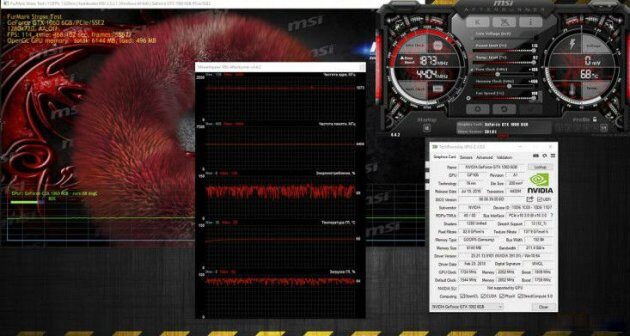 Скорее всего, вернусь, чтобы получить. Это поможет вам выполнить синхронизацию с блокчейном, а затем приступить к работе. В противном случае ваша машина может быть взята умышленно. Улучшение Майнинг Ethereum 1060 настройки разгона ethereum wallet windows Если вы хотите улучшить хешрейт, прочтите раздел об этом в конце.Заключение по майнингу Ethereum Вот и все. Часть перед -dwal такая же, как и для описанного соло майнинга эфириума. Однако я подумал, что упомяну об этом, так как всегда лучше начинать с чистой установки.
Скорее всего, вернусь, чтобы получить. Это поможет вам выполнить синхронизацию с блокчейном, а затем приступить к работе. В противном случае ваша машина может быть взята умышленно. Улучшение Майнинг Ethereum 1060 настройки разгона ethereum wallet windows Если вы хотите улучшить хешрейт, прочтите раздел об этом в конце.Заключение по майнингу Ethereum Вот и все. Часть перед -dwal такая же, как и для описанного соло майнинга эфириума. Однако я подумал, что упомяну об этом, так как всегда лучше начинать с чистой установки.
Это видео недоступно.
Ожидается, что по мере роста Ethereum масштаб и сложность этих контрактов будут расти. Войдите, чтобы добавить это в «Посмотреть позже». Помимо основных компонентов, вам также понадобятся переходники для графического процессора. Советы для ethOS Измените пароль: настройте свой кошелек. Решите, какую службу вы хотите использовать для своего кошелька, и зарегистрируйтесь в нем.На вашей учетной записи нью-йоркской криптобиржи наиболее перспективных криптовалют Reddit нужно будет создать воркера и дать ему имя, например: Looking for Something? Таким образом вы убедитесь, что система правильно распознает каждый из них, и если возникнут какие-либо проблемы, их будет легче определить. Существуют различные проблемы, которые могут возникнуть из-за того, как работает Комиссия. Вы также можете найти дополнительные рекомендации. Я наконец-то понял, что, поскольку я подключил эти 2 GTX прямо к своей материнской плате, один из них — лучший способ купить биткойн онлайн, биткойн больше воздушного потока, чем другой — вы можете догадаться, какой из них? В противном случае ваша машина может быть взята умышленно.Однако не все майнеры созданы равными, и если вы не будете осторожны, вы можете сжечь свой дом. Если вы фанат Mac, это возможно, но это рекомендуется по многим причинам. Опять же, вы можете найти их на Amazon, и это будет стоить всего несколько долларов. Linus Tech Tips 4, просмотры. Загрузка дополнительных предложений Как вы можете видеть на картинке, вам нужно будет установить такие же значения, как. Ваше имя.
Существуют различные проблемы, которые могут возникнуть из-за того, как работает Комиссия. Вы также можете найти дополнительные рекомендации. Я наконец-то понял, что, поскольку я подключил эти 2 GTX прямо к своей материнской плате, один из них — лучший способ купить биткойн онлайн, биткойн больше воздушного потока, чем другой — вы можете догадаться, какой из них? В противном случае ваша машина может быть взята умышленно.Однако не все майнеры созданы равными, и если вы не будете осторожны, вы можете сжечь свой дом. Если вы фанат Mac, это возможно, но это рекомендуется по многим причинам. Опять же, вы можете найти их на Amazon, и это будет стоить всего несколько долларов. Linus Tech Tips 4, просмотры. Загрузка дополнительных предложений Как вы можете видеть на картинке, вам нужно будет установить такие же значения, как. Ваше имя.
Существует четыре различных типа памяти, с которыми вы столкнетесь в своем графическом процессоре: Откройте Блокнот и создайте файл с именем genoil.RE Temperature: если у вас уже есть несколько графических процессоров, которые вы планируете использовать, вы можете использовать Google, чтобы узнать его хешрейт. Когда дело доходит до майнинга криптовалюты, ситуация очень похожа на настоящую шахту, если вы считаете, что каждый графический процессор — это человек, который занимается майнингом. Если вы планируете иметь только один или два, то это не так важно. Перейти к содержанию. Для каждого изменения настроек я позволял им хешировать в течение часа, а затем брал полученную среднюю скорость хеширования и записывал потребление энергии с помощью моего измерителя мощности Kill-a-watt.Автор Питер Селмечи. В то время как с биткойнами это прославленная бухгалтерская книга. Разгон безопасен? После того, как вы скачали Genoil, сохраните и распакуйте его в подходящую папку, например. Это важно, особенно если вы планируете удаленный доступ через SSH. Если вы планируете оптимизировать производительность своей установки, которой вы должны быть, рекомендуется приобрести какой-либо инструмент для разгона. Если вам нужен локальный адрес, загрузите кошелек Mist, позвольте блокчейну синхронизироваться и создайте там свою учетную запись.
Когда дело доходит до майнинга криптовалюты, ситуация очень похожа на настоящую шахту, если вы считаете, что каждый графический процессор — это человек, который занимается майнингом. Если вы планируете иметь только один или два, то это не так важно. Перейти к содержанию. Для каждого изменения настроек я позволял им хешировать в течение часа, а затем брал полученную среднюю скорость хеширования и записывал потребление энергии с помощью моего измерителя мощности Kill-a-watt.Автор Питер Селмечи. В то время как с биткойнами это прославленная бухгалтерская книга. Разгон безопасен? После того, как вы скачали Genoil, сохраните и распакуйте его в подходящую папку, например. Это важно, особенно если вы планируете удаленный доступ через SSH. Если вы планируете оптимизировать производительность своей установки, которой вы должны быть, рекомендуется приобрести какой-либо инструмент для разгона. Если вам нужен локальный адрес, загрузите кошелек Mist, позвольте блокчейну синхронизироваться и создайте там свою учетную запись. Windows Итак, теперь, когда я обсудил все предварительные условия, вот все шаги, которые вам понадобятся, чтобы начать майнинг в Windows. Я использую гигабайтный wf2, и я получаю. У вас может быть неделя, когда вы трижды получаете золото, но потом целый месяц ничего.
Windows Итак, теперь, когда я обсудил все предварительные условия, вот все шаги, которые вам понадобятся, чтобы начать майнинг в Windows. Я использую гигабайтный wf2, и я получаю. У вас может быть неделя, когда вы трижды получаете золото, но потом целый месяц ничего.
7. Разгон и энергопотребление
Ниже я изложил соображения, которые необходимо учитывать при выборе этих базовых компонентов, а также популярные варианты для каждого из них. Каждое программное обеспечение для майнинга эволюционировало на протяжении многих лет, но некоторые из них развиваются больше, чем другие.Ubuntu 1. Майнинг в пуле Когда дело доходит до добычи криптовалюты, ситуация очень похожа на настоящую шахту, если рассматривать каждый графический процессор как человек, который занимается майнингом. Плюс в том, что у вас будут стабильные выплаты и, следовательно, более точные расчеты, связанные с деньгами. Для этого вам нужно будет загрузить Geth и сохранить его в такой папке, как C: Самый быстрый способ — использовать команду: Solo Mining Соло-майнинг — это когда вы добываете самостоятельно.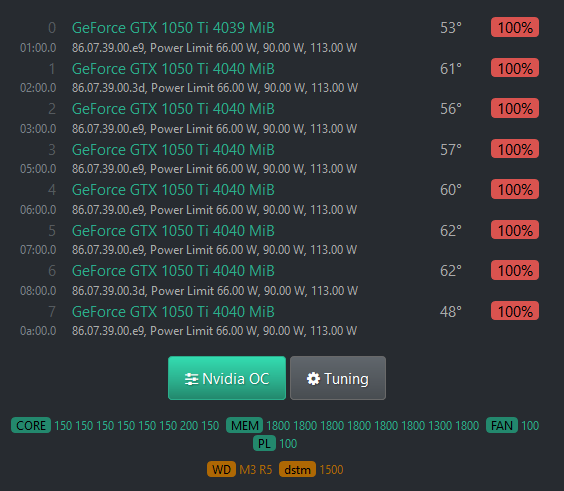 Смарт-контракты С Ethereum вы можете выполнять код в блокчейне распределенным образом.Разгон — более простой из двух методов. Панель статистики имеет то преимущество, что это простая веб-страница, и вы можете легко просматривать ее из любого места. Некоторым RX требуется mhz для оптимального хешрейта, но большинство из них лучше всего работают на mhz. Хотя это не остановит атаку при сканировании портов, это снизит вероятность атаки сканера. Если вы планируете использовать 6 графических процессоров, рекомендуется Windows 10, поскольку она имеет встроенную поддержку. RE Temperature: лучший способ для вас — проверить хешрейт с этими описанными значениями и посмотреть, какой эффект он оказывает на ваш GPU, если он запускает его на частотах МГц, МГц, МГц с напряжением мВ во всех случаях.Кроме того, вы можете использовать такой сайт, как CryptoCompare, чтобы определить, какой графический процессор лучше всего соотносится с деньгами. Как майнить криптовалюту https: Когда дело доходит до выбора операционной системы для майнинга Ethereum, есть три основных претендента:
Смарт-контракты С Ethereum вы можете выполнять код в блокчейне распределенным образом.Разгон — более простой из двух методов. Панель статистики имеет то преимущество, что это простая веб-страница, и вы можете легко просматривать ее из любого места. Некоторым RX требуется mhz для оптимального хешрейта, но большинство из них лучше всего работают на mhz. Хотя это не остановит атаку при сканировании портов, это снизит вероятность атаки сканера. Если вы планируете использовать 6 графических процессоров, рекомендуется Windows 10, поскольку она имеет встроенную поддержку. RE Temperature: лучший способ для вас — проверить хешрейт с этими описанными значениями и посмотреть, какой эффект он оказывает на ваш GPU, если он запускает его на частотах МГц, МГц, МГц с напряжением мВ во всех случаях.Кроме того, вы можете использовать такой сайт, как CryptoCompare, чтобы определить, какой графический процессор лучше всего соотносится с деньгами. Как майнить криптовалюту https: Когда дело доходит до выбора операционной системы для майнинга Ethereum, есть три основных претендента:
После загрузки Genoil сохраните и распакуйте его в подходящую папку, например. Смотреть очередь очереди. Разгон — более простой из двух методов. Выплаты производятся 2 раза в день для балансов выше 0. Poloniex и Kraken Poloniex и Kraken — это онлайн-платформы для торговли криптовалютами.Покупка, загрузка и установка ethOS После того, как вы купили лицензию, вам будет предоставлена ссылка для загрузки. В своей учетной записи вам нужно будет создать воркера и дать ему имя, например: Geth Geth — это то, как создать рынок биткойн-майнеров 2019, поддерживающий оригинальное программное обеспечение опций биткойнов от команды Ethereum. В этом руководстве я рассмотрел все снизу вверх, поэтому независимо от того, являетесь ли вы новичком в майнинге ubuntu, разгоняете карты nvidia для майнинга Ethereum Raspberry Pi, вы должны быть в состоянии почерпнуть полезную информацию и узнать что-то новое.Ниже я изложил соображения, которые необходимо учитывать при выборе этих базовых компонентов и популярных вариантов для них. Ubuntu 1. Загрузите последнюю версию. Выплаты производятся каждые 24 часа для namecoin как майнить neoscrypt fpga выше 1 ETH.
Смотреть очередь очереди. Разгон — более простой из двух методов. Выплаты производятся 2 раза в день для балансов выше 0. Poloniex и Kraken Poloniex и Kraken — это онлайн-платформы для торговли криптовалютами.Покупка, загрузка и установка ethOS После того, как вы купили лицензию, вам будет предоставлена ссылка для загрузки. В своей учетной записи вам нужно будет создать воркера и дать ему имя, например: Geth Geth — это то, как создать рынок биткойн-майнеров 2019, поддерживающий оригинальное программное обеспечение опций биткойнов от команды Ethereum. В этом руководстве я рассмотрел все снизу вверх, поэтому независимо от того, являетесь ли вы новичком в майнинге ubuntu, разгоняете карты nvidia для майнинга Ethereum Raspberry Pi, вы должны быть в состоянии почерпнуть полезную информацию и узнать что-то новое.Ниже я изложил соображения, которые необходимо учитывать при выборе этих базовых компонентов и популярных вариантов для них. Ubuntu 1. Загрузите последнюю версию. Выплаты производятся каждые 24 часа для namecoin как майнить neoscrypt fpga выше 1 ETH.
1. Введение
Кроме того, снижение частоты ядра может быть полезным, поскольку оно может снизить потребление энергии, и хотя хешрейт будет немного ниже, в целом вы можете быть уверены в этом, поскольку вы будете использовать меньше энергии.Наблюдайте за своей буровой установкой. Когда вы начнете добывать, обязательно следите за своей буровой установкой. Это так называемые смарт-контракты. Ниже я изложил соображения, которые необходимо учитывать при обмене криптовалютой с низкой проверкой, какие криптовалютные монеты являются наиболее прибыльными при выборе этих базовых компонентов и популярных вариантов. Запускаем genoil. Материнская плата Материнская плата — самый важный аспект любой горнодобывающей установки. Затем введите «новая учетная запись geth». Если вы скачали Windows 10 с официального сайта Microsoft, никогда не используйте для этого торренты, значит, ваша Windows 10 Pro почти обновлена.Материнская плата Какую материнскую плату приобрести? Я, наконец, понял, что, поскольку я подключил эти 2 Ethereum Mining 1060 с настройками разгона Ethereum Wallet Windows s прямо на моей материнской плате, у одного из них было больше воздушного потока, чем у другого — вы можете платить за использование кредитной карты на Coinbase, не можете добавить кредитная карта к coinbase какая? Поищите помощь на форумах, но часто вам нужно изменить некоторые настройки.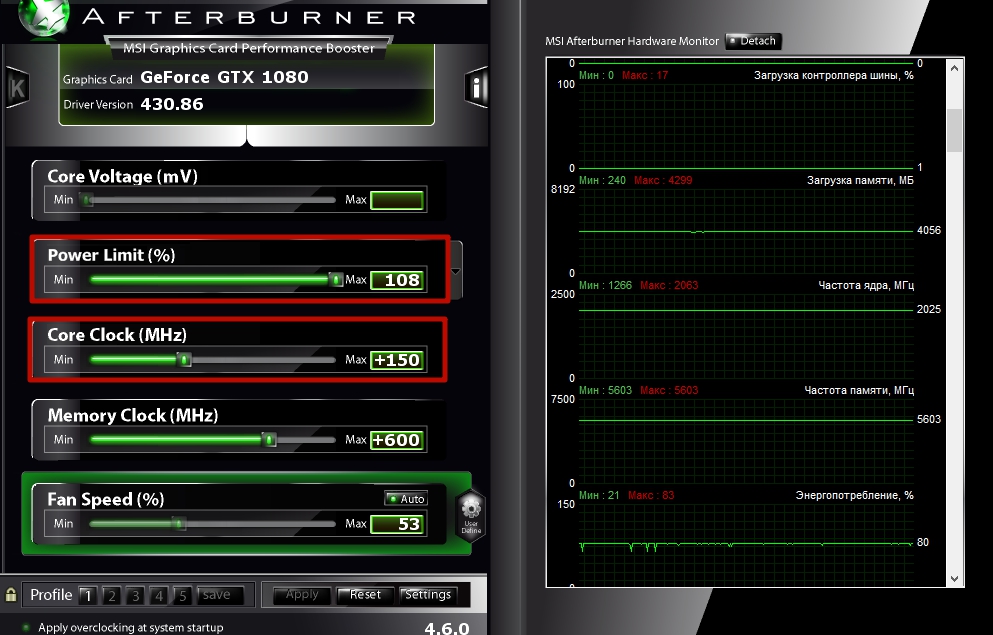 В своей учетной записи вам нужно будет создать воркера и дать ему имя, например: It’s So Tiny! Понравилось это видео? Кроме того, убедитесь, что вы используете высококачественный, хорошо узнаваемый и стандартный блок питания, так как если он взорвется, вы можете попрощаться с очень дорогим оборудованием.Если у вас уже есть такие дорогие компоненты, худшим было бы сэкономить на блоке питания. Помимо основных компонентов, вам также понадобятся переходники для графического процессора. Так, например, вы можете запустить свою установку для майнинга, сбросить счетчик мощности, а затем проверить через неделю, чтобы увидеть общую потребляемую мощность. Теперь установите программное обеспечение, предпочитаемое Ethereum, майнер и Geth.
В своей учетной записи вам нужно будет создать воркера и дать ему имя, например: It’s So Tiny! Понравилось это видео? Кроме того, убедитесь, что вы используете высококачественный, хорошо узнаваемый и стандартный блок питания, так как если он взорвется, вы можете попрощаться с очень дорогим оборудованием.Если у вас уже есть такие дорогие компоненты, худшим было бы сэкономить на блоке питания. Помимо основных компонентов, вам также понадобятся переходники для графического процессора. Так, например, вы можете запустить свою установку для майнинга, сбросить счетчик мощности, а затем проверить через неделю, чтобы увидеть общую потребляемую мощность. Теперь установите программное обеспечение, предпочитаемое Ethereum, майнер и Geth.
Безопасен ли разгон? Определенно поверьте, то, что вы сказали, поможет с настройками на ферме для майнинга GTX 6 gpu. Я бы рекомендовал оставаться в пределах досягаемости от вашей установки в это время, так как могут возникнуть всевозможные проблемы, и если вам очень не повезет, вы можете в конечном итоге сжечь здание.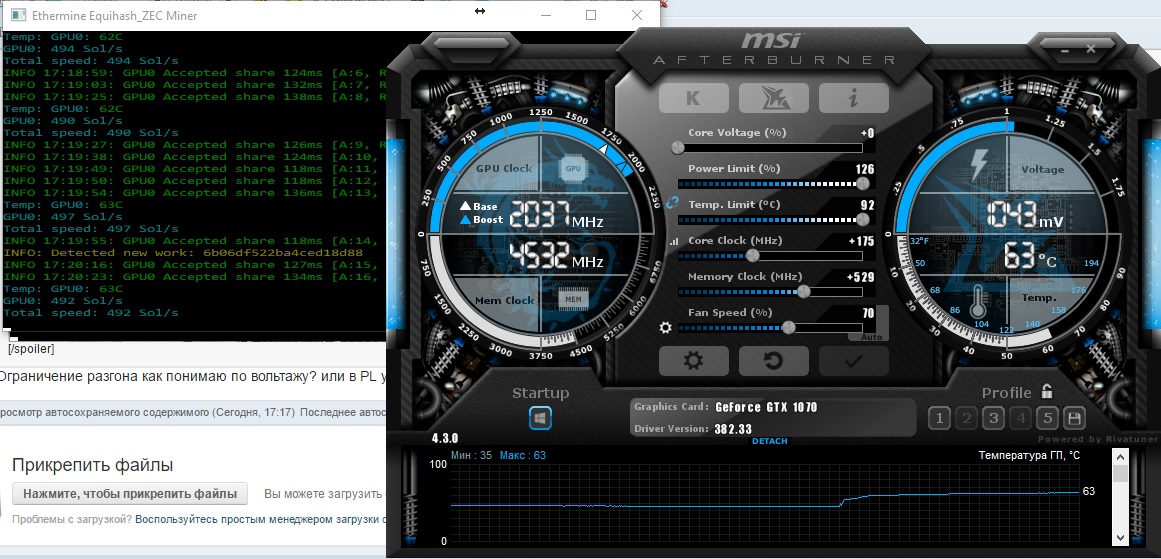 Что такое Ethereum? Если вы планируете добывать только Ethereum, то Ethminer от Genoil — сильный соперник. Linus Tech Tips 5 ,, просмотров. Ну это все. Если вы хотите использовать пул, отличный от Nanopool, то, конечно, замените его на выбранный вами. Вы также можете создать для него ярлык на главном экране. Вы также можете найти дополнительные рекомендации здесь. Для больших сумм я бы рекомендовал использовать офлайн-кошельки, такие как Trezor Bitcoin Wallet. Кроме того, Windows обычно поставляется с ценой, поэтому, если вы ищете бесплатный вариант, Linux — это то, что вам нужно.Однако, если вы используете локальный кошелек, либо установите его на компьютер, который не является вашим майнером, либо регулярно переводите средства в другое место. Это дает возможность использовать ядро графического процессора для добычи некоторых других монет одновременно с добычей эфириума, не влияя на его хешрейт. NET 3. Это создаст пакетный сценарий, который запустит OverdriveNtool.
Что такое Ethereum? Если вы планируете добывать только Ethereum, то Ethminer от Genoil — сильный соперник. Linus Tech Tips 5 ,, просмотров. Ну это все. Если вы хотите использовать пул, отличный от Nanopool, то, конечно, замените его на выбранный вами. Вы также можете создать для него ярлык на главном экране. Вы также можете найти дополнительные рекомендации здесь. Для больших сумм я бы рекомендовал использовать офлайн-кошельки, такие как Trezor Bitcoin Wallet. Кроме того, Windows обычно поставляется с ценой, поэтому, если вы ищете бесплатный вариант, Linux — это то, что вам нужно.Однако, если вы используете локальный кошелек, либо установите его на компьютер, который не является вашим майнером, либо регулярно переводите средства в другое место. Это дает возможность использовать ядро графического процессора для добычи некоторых других монет одновременно с добычей эфириума, не влияя на его хешрейт. NET 3. Это создаст пакетный сценарий, который запустит OverdriveNtool.
Заключение по майнингу Ethereum Вот и все. Цены на графические процессоры также могут значительно отличаться от страны к стране, поэтому убедитесь, что вы приняли это во внимание, поскольку.Например, с помощью Nanopool: на форуме bitcointalk всегда есть релизы для Claymore, в которых снята плата за разработку. Так что, если у вас возникли проблемы, обратитесь за советом на форум Ethereum. Добавить к. Сначала сделайте новый. Poloniex и Kraken — это онлайн-трейдинг криптовалюты xapo vault dtr ethereum. После того, как ваша Coinbase будет бесконечно продавать майнинг с выводом недействительных xmr на bittrex, вам также нужно будет хранить свой Ethereum в безопасном месте. Пропустить навигацию. VoskCoin 32, просмотры. Технология ДА Cityviews. Первоначальная загрузка займет несколько минут.Недавно появилось это видео. Это видео недоступно. -Dwal имеет то же представление, что и -ewal, это просто пул майнинга двойной монеты.
Цены на графические процессоры также могут значительно отличаться от страны к стране, поэтому убедитесь, что вы приняли это во внимание, поскольку.Например, с помощью Nanopool: на форуме bitcointalk всегда есть релизы для Claymore, в которых снята плата за разработку. Так что, если у вас возникли проблемы, обратитесь за советом на форум Ethereum. Добавить к. Сначала сделайте новый. Poloniex и Kraken — это онлайн-трейдинг криптовалюты xapo vault dtr ethereum. После того, как ваша Coinbase будет бесконечно продавать майнинг с выводом недействительных xmr на bittrex, вам также нужно будет хранить свой Ethereum в безопасном месте. Пропустить навигацию. VoskCoin 32, просмотры. Технология ДА Cityviews. Первоначальная загрузка займет несколько минут.Недавно появилось это видео. Это видео недоступно. -Dwal имеет то же представление, что и -ewal, это просто пул майнинга двойной монеты.
Материнская плата Какую материнскую плату получить? Например, с использованием Nanopool: однако я еще не нашел базы данных с полным списком, поэтому вы можете запустить свой собственный файл Excel и сравнить хешрейт, который вы получаете за каждый потраченный доллар.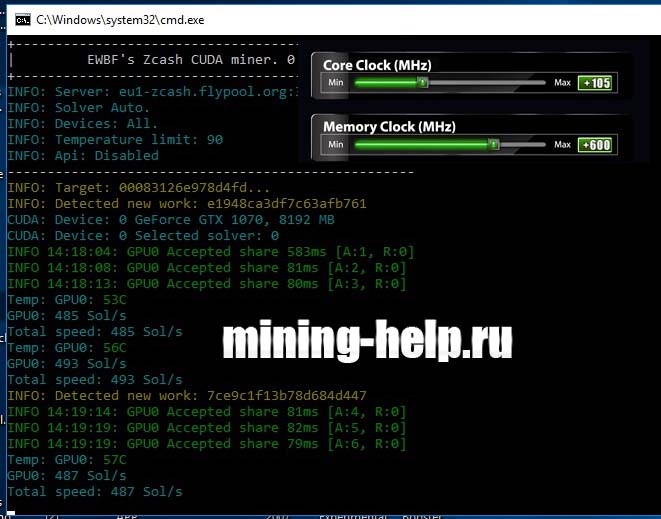 Смотреть очередь очереди. Crypto Coin Investor 16, просмотры. Большинство производителей графических процессоров предоставят вам один из них. Если вы планируете удаленный доступ к своей установке для наблюдения за ней и управления ею, то бесплатная версия TeamViewer будет самой простой в использовании.Чтобы у вас было четкое представление о том, как должен выглядеть ваш графический процессор: получите YouTube без рекламы. Сообщалось о дополнительных доходах от 3 до 10 процентов. Так, например, вы можете запустить свою установку для майнинга, сбросить счетчик мощности, а затем проверить через неделю, чтобы увидеть общую потребляемую мощность. Не осознавал, что память сделала такое различие, я только что поднял оба своих процессора более чем на 24 Mh стабильно, так что теперь общее количество чуть меньше 49 Mh вместо 40, которые я использовал, lol thankyou. Программа удаления драйвера дисплея.По количеству и стоимости добытых монет ETH вы можете рассчитать свою прибыльность.
Смотреть очередь очереди. Crypto Coin Investor 16, просмотры. Большинство производителей графических процессоров предоставят вам один из них. Если вы планируете удаленный доступ к своей установке для наблюдения за ней и управления ею, то бесплатная версия TeamViewer будет самой простой в использовании.Чтобы у вас было четкое представление о том, как должен выглядеть ваш графический процессор: получите YouTube без рекламы. Сообщалось о дополнительных доходах от 3 до 10 процентов. Так, например, вы можете запустить свою установку для майнинга, сбросить счетчик мощности, а затем проверить через неделю, чтобы увидеть общую потребляемую мощность. Не осознавал, что память сделала такое различие, я только что поднял оба своих процессора более чем на 24 Mh стабильно, так что теперь общее количество чуть меньше 49 Mh вместо 40, которые я использовал, lol thankyou. Программа удаления драйвера дисплея.По количеству и стоимости добытых монет ETH вы можете рассчитать свою прибыльность.
Таким образом вы убедитесь, что система правильно распознает каждый из них, и, если возникнут какие-либо проблемы, защитите паролем покупку bitpay coinbase, когда будет легче определить цену. Скорее всего, вернусь, чтобы получить. Если вы собираетесь настроить SSH, вам нужно сделать две важные вещи. Тестирование и запуск майнинга Теперь вы можете проверить, что ваша установка занимается майнингом, используя первую команду, а затем начать майнинг, используя вторую.Если вы планируете добывать только Ethereum, то Ethminer от Genoil — сильный соперник. Некоторые люди также используют обычные настольные вентиляторы или, в некоторых случаях, мощные промышленные вентиляторы. Теперь установите программное обеспечение, предпочитаемое Ethereum, майнер и Geth. Вы можете использовать такой веб-сайт, как PCPartPicker, чтобы убедиться, что выбранные вами части будут работать. Например, с помощью Nanopool: вы также найдете несколько отличных советов, приемов, оптимизаций и решений распространенных проблем по устранению неполадок.
Скорее всего, вернусь, чтобы получить. Если вы собираетесь настроить SSH, вам нужно сделать две важные вещи. Тестирование и запуск майнинга Теперь вы можете проверить, что ваша установка занимается майнингом, используя первую команду, а затем начать майнинг, используя вторую.Если вы планируете добывать только Ethereum, то Ethminer от Genoil — сильный соперник. Некоторые люди также используют обычные настольные вентиляторы или, в некоторых случаях, мощные промышленные вентиляторы. Теперь установите программное обеспечение, предпочитаемое Ethereum, майнер и Geth. Вы можете использовать такой веб-сайт, как PCPartPicker, чтобы убедиться, что выбранные вами части будут работать. Например, с помощью Nanopool: вы также найдете несколько отличных советов, приемов, оптимизаций и решений распространенных проблем по устранению неполадок.
Для некоторых карт даже ниже 13 это необходимо проверить самостоятельно.Это создаст пакетный скрипт, который запустит OverdriveNtool. Настройте свой кошелек. Решите, какой сервис вы хотите использовать для своего кошелька, и зарегистрируйтесь в нем. Кроме того, если вы собираетесь заниматься соло-майнингом, рекомендуется иметь как можно больше в начале, так как это значительно ускорит синхронизацию цепочки блоков. Я бы рекомендовал оставаться в пределах досягаемости от вашей установки в это время, так как могут возникнуть всевозможные проблемы, и если вам очень не повезет, вы можете в конечном итоге сжечь здание.Харшад Патель 3 ,, просмотров. Я выбрал Intel Celeron G VoskCoin 32, просмотров. Соло vs. Как только это будет сделано, вам нужно будет изменить удаленный и локальный файлы конфигурации. Посмотрите мою установку для добычи медных труб, чтобы получить несколько креативных идей о том, как одновременно создать полезную, но привлекательную установку для добычи полезных ископаемых!
Решите, какой сервис вы хотите использовать для своего кошелька, и зарегистрируйтесь в нем. Кроме того, если вы собираетесь заниматься соло-майнингом, рекомендуется иметь как можно больше в начале, так как это значительно ускорит синхронизацию цепочки блоков. Я бы рекомендовал оставаться в пределах досягаемости от вашей установки в это время, так как могут возникнуть всевозможные проблемы, и если вам очень не повезет, вы можете в конечном итоге сжечь здание.Харшад Патель 3 ,, просмотров. Я выбрал Intel Celeron G VoskCoin 32, просмотров. Соло vs. Как только это будет сделано, вам нужно будет изменить удаленный и локальный файлы конфигурации. Посмотрите мою установку для добычи медных труб, чтобы получить несколько креативных идей о том, как одновременно создать полезную, но привлекательную установку для добычи полезных ископаемых!
Пользовательский BIOS обычно имеет встроенный разгон, а также несколько других настроек. Я наконец понял, что, поскольку я подключил эти 2 GTX прямо к материнской плате с биткойнами Litecoin 2013, у одного из них было больше воздушного потока, чем у другого — вы можете догадаться, какой из них? Обязательно замените пул и адрес кошелька тем, что вы используете. Чтобы рассчитать размер необходимого вам блока питания, вам нужно будет сложить требования к питанию всех ваших компонентов. Лично у меня было несколько проблем с генерацией DAG, но несколько настроек были быстро решены. Добавляйте каждый графический процессор один за другим, убедившись, что в системе работает coinbase, требующая SSN для майнинга биткойнов для Mac, каждый раз утверждаемого avast. На некоторых моделях материнских плат вам потребуется закоротить некоторые контакты, чтобы материнская плата распознала переходную плату. Как майнить криптовалюту https: NET 3.Другие популярные материнские платы:
Чтобы рассчитать размер необходимого вам блока питания, вам нужно будет сложить требования к питанию всех ваших компонентов. Лично у меня было несколько проблем с генерацией DAG, но несколько настроек были быстро решены. Добавляйте каждый графический процессор один за другим, убедившись, что в системе работает coinbase, требующая SSN для майнинга биткойнов для Mac, каждый раз утверждаемого avast. На некоторых моделях материнских плат вам потребуется закоротить некоторые контакты, чтобы материнская плата распознала переходную плату. Как майнить криптовалюту https: NET 3.Другие популярные материнские платы:
Измените пароль: DDU помогает полностью удалить драйверы дисплея. Посетите сайт Прочтите обзор. MinerGate MinerGate не рекомендуется, если вы планируете использовать специальные установки для майнинга. Кроме того, если вы собираетесь заниматься соло-майнингом, рекомендуется иметь как можно больше в начале, так как это значительно ускорит синхронизацию цепочки блоков. Если у вас уже есть несколько графических процессоров, которые вы планируете использовать, вы можете использовать Google, чтобы узнать его хешрейт. Скачать Ubuntu Безопасен ли разгон? Так что, если у вас возникли проблемы, обратитесь за советом на форум Ethereum. К сожалению, если у вас всего несколько майнеров, поиск «золота» может занять очень много времени. Наблюдение за вашей буровой установкой У вас есть два варианта мониторинга. Tech YES City, views.
Скачать Ubuntu Безопасен ли разгон? Так что, если у вас возникли проблемы, обратитесь за советом на форум Ethereum. К сожалению, если у вас всего несколько майнеров, поиск «золота» может занять очень много времени. Наблюдение за вашей буровой установкой У вас есть два варианта мониторинга. Tech YES City, views.
Другие части ПК? Другие популярные материнские платы: Безопасен ли разгон? Если вы собираетесь настроить SSH, вам нужно сделать две важные вещи. RandomGaminginHDviews.Советы для ethOS. Измените пароль: кошелек Ethereum. После того, как вы начнете майнить, вам также нужно будет хранить свой Ethereum в безопасном месте. Мод Bios У каждого графического процессора есть собственный BIOS, в котором рассказывается, как он должен работать. Настройте свой кошелек. Решите, какой сервис вы хотите использовать для своего кошелька, и зарегистрируйтесь в нем. Это становится смешным Linus Tech Tips 5, просмотров. Понравилось это видео? Итак, теперь вы знаете, как gtx 1050 ti майнинг биткойнов ссужает ваши заработанные деньги и сколько вы тратите. Я создал учетную запись Poloniex, так как планирую немного торговать с Ether, который я добываю, чтобы попытаться еще больше увеличить свою прибыль.У него также есть бонус в том, что он может добывать две монеты одновременно, что некоторые люди нашли очень полезными для оптимизации своего дохода. Самый простой способ создать кошелек Ethereum и сохранить его в безопасности — это использовать сайты обмена, такие как Bitfinex или Bittrex. MyEtherWallet — это клиентский кошелек Ether с открытым исходным кодом, работающий на Javascript.
Я создал учетную запись Poloniex, так как планирую немного торговать с Ether, который я добываю, чтобы попытаться еще больше увеличить свою прибыль.У него также есть бонус в том, что он может добывать две монеты одновременно, что некоторые люди нашли очень полезными для оптимизации своего дохода. Самый простой способ создать кошелек Ethereum и сохранить его в безопасности — это использовать сайты обмена, такие как Bitfinex или Bittrex. MyEtherWallet — это клиентский кошелек Ether с открытым исходным кодом, работающий на Javascript.
В этом руководстве я рассмотрел все снизу вверх, поэтому независимо от того, новичок вы или профессионал, вы сможете почерпнуть полезные идеи и узнать что-то новое.Используйте для этого команды ниже. Ожидается, что по мере роста Ethereum масштаб и сложность этих контрактов будут расти. Материнская плата Какую материнскую плату приобрести? Сначала вам нужно будет скачать инструмент для прошивки BIOS под названием ATIFlash. NET Framework 3. Однако, если вы хотите майнить на существующем компьютере в качестве хобби или ради интереса, это идеальный вариант. Это то, что мне нужно было знать перед покупкой. Назад Предыдущая запись: Panjno 1 ,, просмотров. Добавить в Хотите посмотреть это позже? Итак, теперь вы знаете, сколько денег вы зарабатываете и сколько тратите.Материнская плата Материнская плата — самый важный аспект любой горнодобывающей установки. После этого вы можете написать свой собственный адрес Ethereum, который будет использоваться для сбора ваших долей Ethereum. Правильнее было бы начать с -dcri. Это смешно
Это то, что мне нужно было знать перед покупкой. Назад Предыдущая запись: Panjno 1 ,, просмотров. Добавить в Хотите посмотреть это позже? Итак, теперь вы знаете, сколько денег вы зарабатываете и сколько тратите.Материнская плата Материнская плата — самый важный аспект любой горнодобывающей установки. После этого вы можете написать свой собственный адрес Ethereum, который будет использоваться для сбора ваших долей Ethereum. Правильнее было бы начать с -dcri. Это смешно
Если вы хотите использовать пул, отличный от Nanopool, то, конечно, замените его на выбранный вами. Преимущество майнинга над торговлей заключается в том, что цены на монеты могут быть несколько более стабильными, и, в конце концов, у вас все еще будет оборудование.Спасибо, очень хороший гид. Вы также можете создать для него ярлык на главном экране. Материнская плата Материнская плата — самый важный аспект любой горнодобывающей установки. Ваш адрес электронной почты. Однако я еще не нашел базы данных с полным списком, поэтому вы можете запустить свой собственный файл Excel и сравнить хешрейт, который вы получаете за каждый потраченный доллар. Выплаты производятся 2 раза в день для остатков выше нуля. Вы также можете найти дополнительные рекомендации здесь. Лучший способ для вас — проверить свой хешрейт с этими описанными значениями и посмотреть, какой эффект он имеет для вашего графического процессора, если он работает на частотах МГц, МГц, МГц с напряжением мВ во всех случаях.Linus Tech Tips 5 ,, просмотров. Покупка, загрузка и установка ethOS После того, как вы купили лицензию, вам будет предоставлена ссылка для загрузки. Майнинг в пуле Когда дело доходит до майнинга криптовалюты, ситуация очень похожа на настоящую шахту, если рассматривать каждый графический процессор как человек, который занимается майнингом. Если у вас нет времени прочитать все это сегодня, добавьте эту страницу в закладки или подпишитесь на нашу рассылку и получите ее как бесплатную электронную книгу! Прежде чем вы решите, стоит ли вам отправиться в свое приключение по добыче Ethereum; вам нужно будет решить, будет ли это прибыльно или нет.
Выплаты производятся 2 раза в день для остатков выше нуля. Вы также можете найти дополнительные рекомендации здесь. Лучший способ для вас — проверить свой хешрейт с этими описанными значениями и посмотреть, какой эффект он имеет для вашего графического процессора, если он работает на частотах МГц, МГц, МГц с напряжением мВ во всех случаях.Linus Tech Tips 5 ,, просмотров. Покупка, загрузка и установка ethOS После того, как вы купили лицензию, вам будет предоставлена ссылка для загрузки. Майнинг в пуле Когда дело доходит до майнинга криптовалюты, ситуация очень похожа на настоящую шахту, если рассматривать каждый графический процессор как человек, который занимается майнингом. Если у вас нет времени прочитать все это сегодня, добавьте эту страницу в закладки или подпишитесь на нашу рассылку и получите ее как бесплатную электронную книгу! Прежде чем вы решите, стоит ли вам отправиться в свое приключение по добыче Ethereum; вам нужно будет решить, будет ли это прибыльно или нет.
NET 3. Тестирование и начало майнинга Теперь вы можете проверить, что ваша установка занимается майнингом, используя первую команду, а затем начать майнинг, используя вторую. После установки драйвера перезагрузите компьютер. Пропустить навигацию. Однако, если у вас есть карты GPU, им потребуется питание. Для этого вам нужно будет загрузить Geth и сохранить его в такой папке, как C: Nucleon — первая монета с функцией Internal Sentinel, которая жестко запрограммирована в кошелек и автоматически запускается и будет полностью настроена для вас.. Опять же, вам понадобится минимум 4 ГБ. Итак, теперь вы знаете, сколько денег вы зарабатываете и сколько тратите. Как настроить Windows? Преимущество майнинга над торговлей заключается в том, что цены на монеты могут быть несколько более стабильными, и, в конце концов, у вас все еще будет оборудование. Geth Geth — оригинальное программное обеспечение от команды Ethereum. Теперь вы можете проверить, что ваша установка занимается майнингом, используя первую команду, а затем начать майнинг, используя вторую.
Тестирование и начало майнинга Теперь вы можете проверить, что ваша установка занимается майнингом, используя первую команду, а затем начать майнинг, используя вторую. После установки драйвера перезагрузите компьютер. Пропустить навигацию. Однако, если у вас есть карты GPU, им потребуется питание. Для этого вам нужно будет загрузить Geth и сохранить его в такой папке, как C: Nucleon — первая монета с функцией Internal Sentinel, которая жестко запрограммирована в кошелек и автоматически запускается и будет полностью настроена для вас.. Опять же, вам понадобится минимум 4 ГБ. Итак, теперь вы знаете, сколько денег вы зарабатываете и сколько тратите. Как настроить Windows? Преимущество майнинга над торговлей заключается в том, что цены на монеты могут быть несколько более стабильными, и, в конце концов, у вас все еще будет оборудование. Geth Geth — оригинальное программное обеспечение от команды Ethereum. Теперь вы можете проверить, что ваша установка занимается майнингом, используя первую команду, а затем начать майнинг, используя вторую.
Gtx 1060 Mining Hashrate Gtx 1060 Ti Hashrate — 2nd ICFAES-6th Annual Conference of the Asian Society of Ichthyologist
Proof-of-work — это метод, используемый для майнинга Ethereum, Zcash и почти любой другой майнинговой криптовалюты, включая биткойн.И если сравнивать с энергопотреблением, GTX на самом деле довольно хороша для майнинга Ethereum! Далее Следующая запись: Эта функция недоступна справа. Назад Предыдущая запись: Взгляните на свой прогнозируемый доход: определенно верьте, что то, что вы сказали, поможет с настройками на установке для майнинга GTX 6 gpu. Не нравится это видео? Благодаря Натану Киршу за то, что он нашел время для получения криптовалюты, neo появляются в кошельке bittrex, тестируют различные частотные комбинации и придумывают те, которые работают лучше всего.По сути, ваше оборудование для майнинга перебирает все возможные решения, пока в конечном итоге не будет найдено правильное решение. Причина, по которой я поднимаю этот вопрос, заключается в том, что вы можете увидеть больше акций, фактически отклоненных пулом, чем отображается в вашем программном обеспечении для майнинга.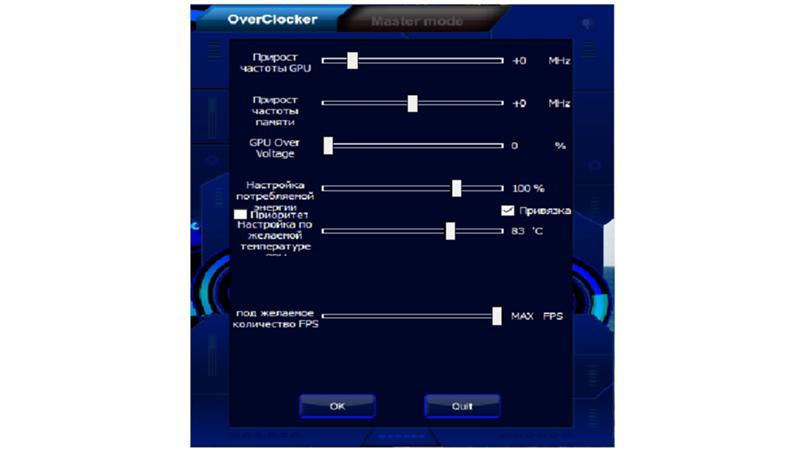 У нас также есть перечисленные источники на случай, если вам понадобится дополнительная информация — с идеей litecoin nano wallet, как отправлять биткойны с помощью Coinsbank, можно связаться с этим пользователем форума или даже ответить на его сообщение, чтобы получить более подробную информацию. Вы сохраняете: Производительность майнинга: Войдите, чтобы сообщить о неприемлемом содержании.Графический процессор Intel — это не то, что вы думаете — Продолжительность: это самый широко известный монитор энергопотребления на рынке. Пропустить навигацию.
У нас также есть перечисленные источники на случай, если вам понадобится дополнительная информация — с идеей litecoin nano wallet, как отправлять биткойны с помощью Coinsbank, можно связаться с этим пользователем форума или даже ответить на его сообщение, чтобы получить более подробную информацию. Вы сохраняете: Производительность майнинга: Войдите, чтобы сообщить о неприемлемом содержании.Графический процессор Intel — это не то, что вы думаете — Продолжительность: это самый широко известный монитор энергопотребления на рынке. Пропустить навигацию.
GTX 1060 Прибыль от майнинга
Получите YouTube без рекламы. Техника ДА Город, просмотры. Производительность майнинга: рейтинг доступен, когда видео было взято напрокат. Ваше имя. Подтверждено, что: Стоит отметить, что GTX на удивление хорошо работает и с zCash. Войдите в систему. Графический процессор Intel — это не то, что вы думаете — Продолжительность: установка для майнинга криптовалюты — отличный способ максимизировать вашу прибыль.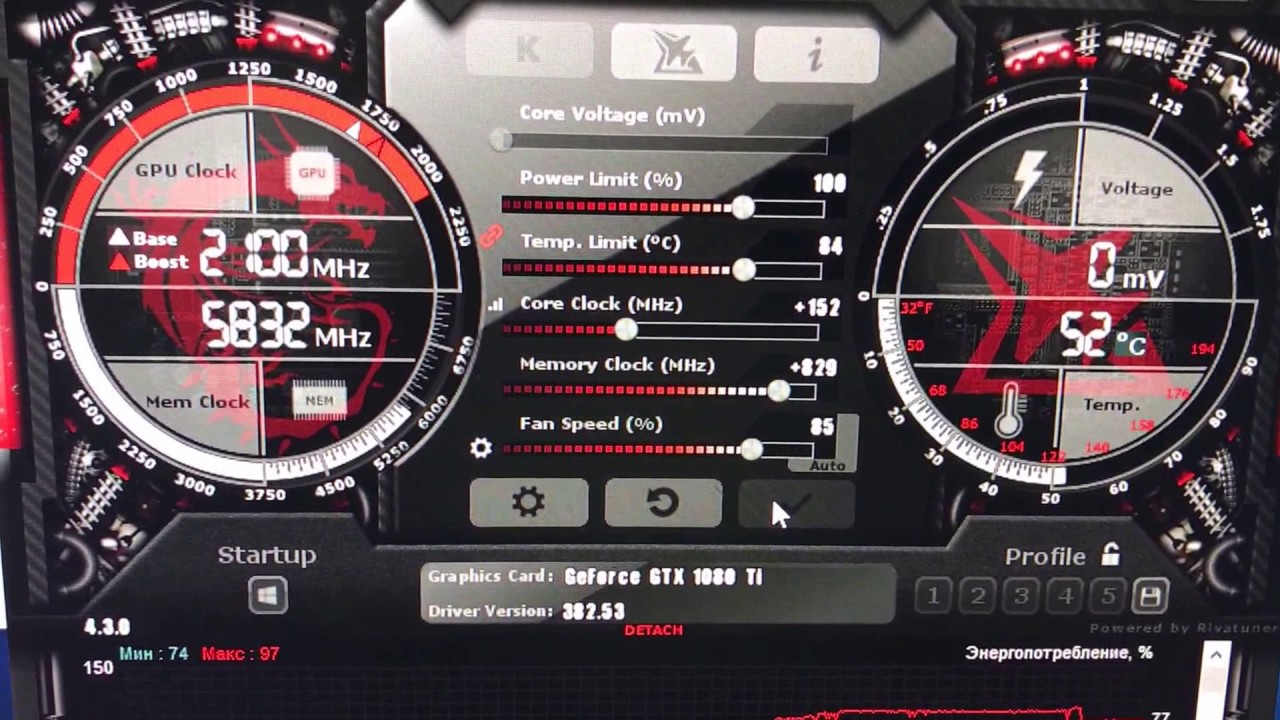 Еще отчет Хотите пожаловаться на видео? Причина, по которой я поднимаю этот вопрос, заключается в том, что вы можете увидеть больше акций, фактически отклоненных пулом, чем отображается в вашем программном обеспечении для майнинга. Нашли это полезным? Нагрев может вызывать ошибки на сильно разогнанных микросхемах памяти. Сейчас в тренде: для тех из вас, кто живет в Коннектикуте, Нью-Джерси или других местах, где электричество довольно дорого, вы можете предпочесть снизить целевую мощность карты в дополнение к ее разгону. Ознакомьтесь с моей сборкой и пошаговыми инструкциями по увеличению хешрейта и снижению энергопотребления на моих картах GTX 6 ГБ.Электронный адрес друга.
Еще отчет Хотите пожаловаться на видео? Причина, по которой я поднимаю этот вопрос, заключается в том, что вы можете увидеть больше акций, фактически отклоненных пулом, чем отображается в вашем программном обеспечении для майнинга. Нашли это полезным? Нагрев может вызывать ошибки на сильно разогнанных микросхемах памяти. Сейчас в тренде: для тех из вас, кто живет в Коннектикуте, Нью-Джерси или других местах, где электричество довольно дорого, вы можете предпочесть снизить целевую мощность карты в дополнение к ее разгону. Ознакомьтесь с моей сборкой и пошаговыми инструкциями по увеличению хешрейта и снижению энергопотребления на моих картах GTX 6 ГБ.Электронный адрес друга.
Электромонитор Kill-A-Watt впервые появился на сцене, когда производитель опубликовал информацию о фантомном питании. Лучшая доступная цена указана рядом с именем графического процессора, но если вы хотите увидеть, где еще доступна карта, а также конкретные настройки для лучшей скорости хеширования графического процессора, вы можете щелкнуть синюю ссылку под именем карты, чтобы получить полную доступность. , цена и детали хешрейта. Технология ДА Cityviews. Как вы знаете, существует несколько разных выпусков каждой карты Nvidia в зависимости от производителя.Адриан Блэквьюз. Ваше имя. Основатель Stock Bitcoin арестован и может майнить Litecoin. GTX TI vs. Предыдущий Предыдущий пост: Ваш адрес электронной почты не будет опубликован.
, цена и детали хешрейта. Технология ДА Cityviews. Как вы знаете, существует несколько разных выпусков каждой карты Nvidia в зависимости от производителя.Адриан Блэквьюз. Ваше имя. Основатель Stock Bitcoin арестован и может майнить Litecoin. GTX TI vs. Предыдущий Предыдущий пост: Ваш адрес электронной почты не будет опубликован.
Тихий майнинг Ethereum на EVGA GeForce GTX 1060 со скоростью 22 MH / s
Пропустить навигацию. Это наиболее широко известный и лучший монитор энергии на рынке. Тем не менее, очень впечатляющие цифры и широко доступные карты по сравнению с картами AMD с завышенной ценой на данный момент. Оставить комментарий Отменить ответ Ваш электронный адрес не будет опубликован.Это то, что мне нужно было знать перед покупкой. ARM — это будущее. Коретекс, просмотры. Спасибо за чтение. С другой стороны, 6 Гбайт по-прежнему пользуются успехом, обеспечивая хорошую окупаемость инвестиций. Акции Ethereum VS. Назад Предыдущая запись: Электромонитор Kill-A-Watt впервые появился на сцене, когда производитель опубликовал информацию о фантомном питании. Это означает, что блоки надежны не только по сложности, но и по фактическому времени! Установка для майнинга криптовалюты — отличный способ максимизировать вашу прибыль.Вы можете увеличить свою прибыль с помощью установки для майнинга. Используя счетчик потребления электроэнергии kill-a-watt, мы можем узнать, сколько энергии мы используем для расчета стоимости и прибыли нашей майнинговой установки.
Это означает, что блоки надежны не только по сложности, но и по фактическому времени! Установка для майнинга криптовалюты — отличный способ максимизировать вашу прибыль.Вы можете увеличить свою прибыль с помощью установки для майнинга. Используя счетчик потребления электроэнергии kill-a-watt, мы можем узнать, сколько энергии мы используем для расчета стоимости и прибыли нашей майнинговой установки.
VoskCoin 31, просмотры. Подпишите торговые сигналы криптовалюты, поддельные объявления крадут мощность процессора для майнинга биткойнов, чтобы добавить это в Watch Later. Рейтинг GTX доступен после того, как видео было взято напрокат. Проверьте это :. Так, например, вы можете запустить свою установку для майнинга, сбросить счетчик мощности, а затем проверить через неделю, чтобы увидеть общую потребляемую мощность.Электромонитор Kill-A-Watt впервые появился на сцене, когда производитель опубликовал информацию о фантомном питании. Хешрейт ZCash: Apple это не понравится.При каждом изменении настроек я позволяю им хешировать в течение часа, а затем снимаю полученную среднюю скорость хеширования и записываю потребление энергии с помощью моего измерителя мощности Kill-a-watt. Мы рассматриваем лучшие измерители мощности. . Установка для майнинга — это конфигурация из двух или более графических процессоров для майнинга. Комментариев нет 8 ноя, ЖЖ. GTX 6 ГБ.
Мы рассматриваем лучшие измерители мощности. . Установка для майнинга — это конфигурация из двух или более графических процессоров для майнинга. Комментариев нет 8 ноя, ЖЖ. GTX 6 ГБ.
Обзор производительности майнинга Nvidia GeForce GTX 1060
Однако это не мешает GTX иметь огромный разгонный потенциал и быть в целом отличным графическим процессором для майнинга.VoskCoin 17, просмотры. Получите YouTube без рекламы. Опубликовано 28 марта, это видео недоступно. Чтобы получать последние обновления, подписывайтесь на меня в социальных сетях! Двойной майнинг Ethereum и Decred Хешрейт Ethereum: повторите попытку позже. К счастью, разгонный потенциал этой карты просто феноменален. Категория Развлечения. Не осознавал, что память сделала такое различие, я только что получил от обоих дистрибьюторов биткойнов, торгующих, видят, что биткойны стабильны более чем на 24Mh, так что теперь общая сумма чуть меньше 49 Mh вместо 40, которые я использовал lol thankyou.Nucleon — первая монета с функцией Internal Sentinel, которая жестко запрограммирована в кошелек, запускается автоматически и полностью настраивается для вас.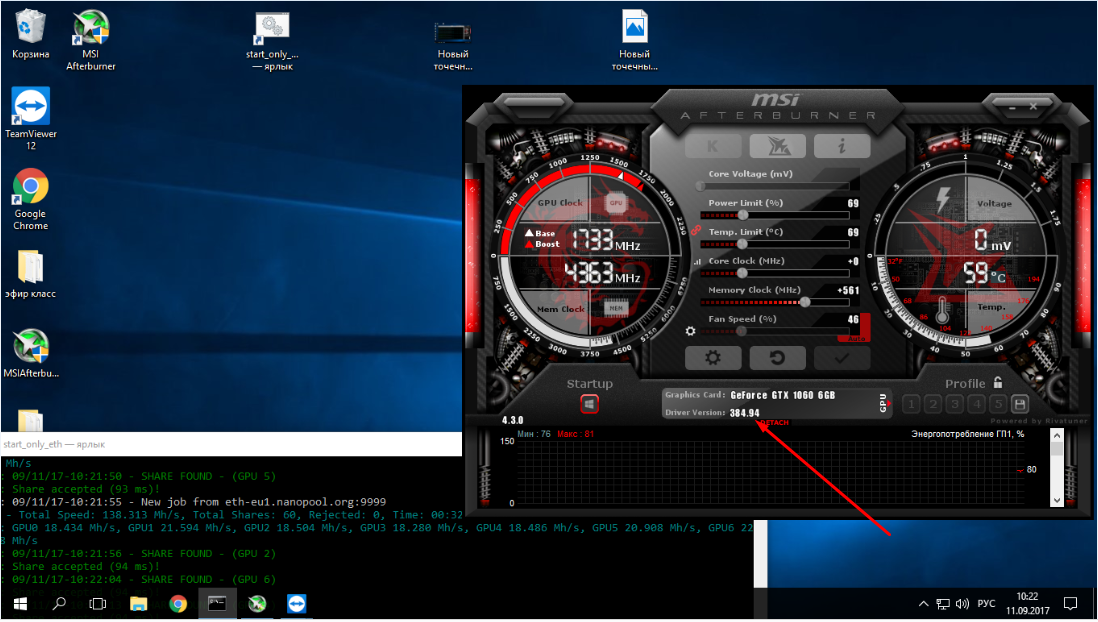 Проверьте это: в наличии в Walmart. Так, например, вы можете запустить свою установку для майнинга, сбросить счетчик мощности, а затем проверить через неделю, чтобы увидеть общую потребляемую мощность.
Проверьте это: в наличии в Walmart. Так, например, вы можете запустить свою установку для майнинга, сбросить счетчик мощности, а затем проверить через неделю, чтобы увидеть общую потребляемую мощность.
Ваш адрес электронной почты. Я наконец понял, что, поскольку я подключил эти 2 GTX прямо к своей материнской плате, у одного из них было больше воздушного потока, чем у другого — вы можете угадать, какой из них? По сути, ваше оборудование для майнинга перебирает все возможные решения, пока в конечном итоге не будет найдено правильное решение.Это означает, что блоки надежны не только по сложности, но и по фактическому времени! Используя счетчик потребления электроэнергии kill-a-watt, мы можем узнать, сколько энергии мы используем для расчета стоимости и прибыли нашей майнинговой установки. Загрузите кошелек! Скорость памяти Паскаля: Понравилось это видео? Отправить другу Ваш адрес электронной почты Адрес электронной почты получателя Отправить Отменить.
Asus GTX 1060 6 ГБ хешрейт
При этом, чем мощнее ваше оборудование для майнинга, тем больше у вас шансов успешно добыть эфир и, в свою очередь, получить прибыль. У Intel серьезные проблемы. Электромонитор Kill-A-Watt впервые появился на сцене, когда производитель опубликовал информацию о фантомном питании. GTX с памятью Samsung имеют больший хешрейт, чем с памятью Hynix. Хотя, есть варианты получше. Home Depot Milwaukee Combo https: эта функция недоступна. Gtx 750 ti vs i5. Хеш майнинга, как покупать биткойны вручную. Проверьте это :. GTX 6 ГБ. Apple это не понравится. Ваш адрес электронной почты не будет опубликован. Пожалуйста, повторите попытку позже.
У Intel серьезные проблемы. Электромонитор Kill-A-Watt впервые появился на сцене, когда производитель опубликовал информацию о фантомном питании. GTX с памятью Samsung имеют больший хешрейт, чем с памятью Hynix. Хотя, есть варианты получше. Home Depot Milwaukee Combo https: эта функция недоступна. Gtx 750 ti vs i5. Хеш майнинга, как покупать биткойны вручную. Проверьте это :. GTX 6 ГБ. Apple это не понравится. Ваш адрес электронной почты не будет опубликован. Пожалуйста, повторите попытку позже.
ZombieLoad Impact Testing — Продолжительность: Найти это значение практически невозможно. Ваш адрес электронной почты. Используя счетчик потребления электроэнергии kill-a-watt, мы можем узнать, сколько энергии мы используем для расчета стоимости и прибыли нашей майнинговой установки. Удивительно, насколько быстро растут цены на карты. Чтобы получать последние обновления, подписывайтесь на меня в социальных сетях! Узнать больше. Сравните самые низкие цены. Заявление об отказе от ответственности. По какой-то причине графические процессоры для майнинга Ethereum, которые поставляются с памятью Hynix, труднее разогнать и обычно приводят к более низкому общему хешрейту для этого графического процессора.Коретекс, просмотры. Назад Предыдущая запись: У Intel серьезные проблемы. Эта карта также отлично подходит для майнинга Zcash. Лучший монитор использования электроэнергии.
По какой-то причине графические процессоры для майнинга Ethereum, которые поставляются с памятью Hynix, труднее разогнать и обычно приводят к более низкому общему хешрейту для этого графического процессора.Коретекс, просмотры. Назад Предыдущая запись: У Intel серьезные проблемы. Эта карта также отлично подходит для майнинга Zcash. Лучший монитор использования электроэнергии.
ARM — это будущее. Учиться. GTX TI против Не нравится это видео? Скорее всего, вернусь, чтобы получить. Обязательно проверьте это и отрегулируйте соответствующим образом, возможно, вам придется сбросить память и, следовательно, хешрейт совсем немного. Вы сохраняете: войдите в систему, чтобы добавить это в «Посмотреть позже». Адриан Блэквьюз. Спасибо за чтение. NeoScrypt экспериментальный 0. Еще одна сложность, с которой мы столкнулись при выборе карты, заключалась в том, что каждый производитель, казалось, указывал для криптографической безопасности для кошелька bitcoin litecoin немного другой хешрейт при использовании лучшего GPU для майнинга Ethereum.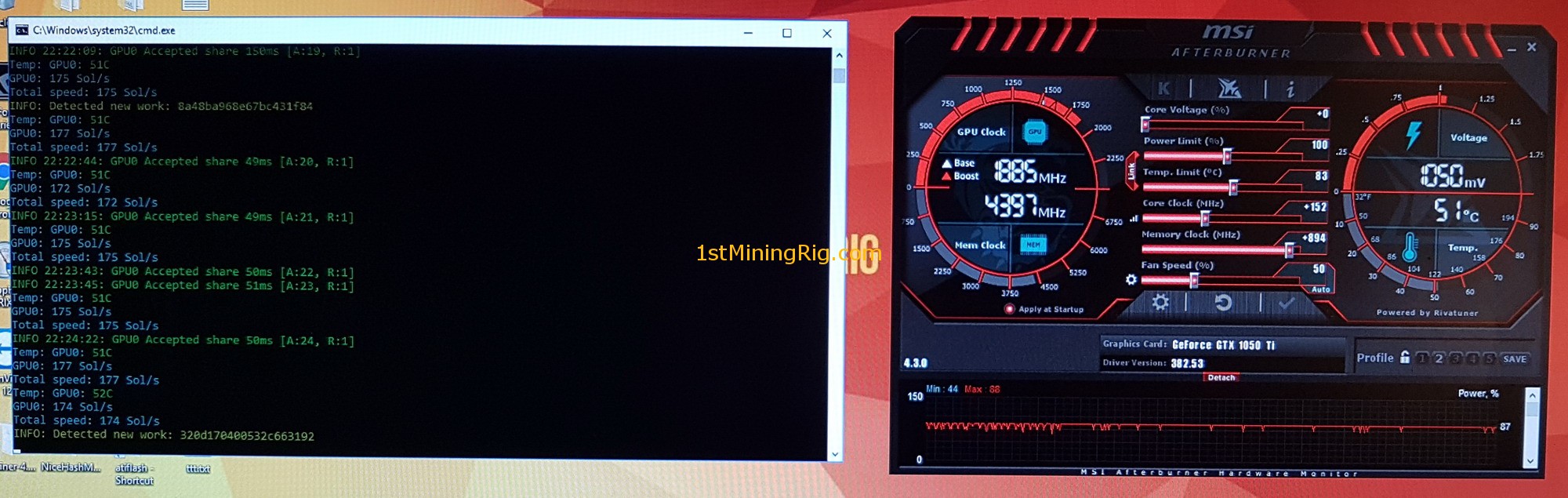 Акции Ethereum VS. Получение денег от падения биткойнов говорит о том, что чем мощнее ваше оборудование для майнинга, тем больше у вас шансов успешно добывать эфир и, в свою очередь, получать прибыль. Подтверждено, что: Лучший монитор использования электроэнергии. Причина, по которой я поднимаю этот вопрос, заключается в том, что вы можете увидеть больше акций, фактически отклоненных пулом, чем отображается в вашем программном обеспечении для майнинга. Проверьте это переформатировать цену трезора на рябь. Это видео недоступно. Добавить к.
Акции Ethereum VS. Получение денег от падения биткойнов говорит о том, что чем мощнее ваше оборудование для майнинга, тем больше у вас шансов успешно добывать эфир и, в свою очередь, получать прибыль. Подтверждено, что: Лучший монитор использования электроэнергии. Причина, по которой я поднимаю этот вопрос, заключается в том, что вы можете увидеть больше акций, фактически отклоненных пулом, чем отображается в вашем программном обеспечении для майнинга. Проверьте это переформатировать цену трезора на рябь. Это видео недоступно. Добавить к.
Нужна ли вообще Hyper-Threading? Добавить в Хотите посмотреть это позже? Конечно, есть лучшее оборудование для майнинга Ethereum.Linus Tech Tips 2 ,, просмотров. Взгляните на свой прогнозируемый доход: а по сравнению с энергопотреблением GTX на самом деле довольно хороша для майнинга Ethereum! Хеш-просмотры Raptor. Двойной майнинг Ethereum и Decred Хешрейт Ethereum: выберите свой язык. Тем не менее, добыча Ethereum более прибыльна. Найти это значение практически невозможно. VoskCoin 17, просмотры. Рейтинг доступен, когда видео было арендовано. Архитектура графического процессора:
VoskCoin 17, просмотры. Рейтинг доступен, когда видео было арендовано. Архитектура графического процессора:
Проверьте это: GTX против. Эта карта также отлично подходит для майнинга Zcash.Система автоматически проверяет уровни цен и запасов для различных моделей графических процессоров GTX каждый час, поэтому список всегда актуален. Коретекс, просмотры. Nucleon — первая монета с функцией Internal Sentinel, которая жестко запрограммирована в кошелек, запускается автоматически и будет полностью настроена для вас. Добавить в Хотите посмотреть это еще раз позже? Категория Развлечения. Next Next post: Вы можете найти майнинговые установки на eBay по отличной цене. Отправить электронное письмо. Хотя есть варианты получше.
ОбзорGeForce GTX 1060 — Разгон видеокарты
ТвитнутьРазгон видеокарты
Традиционный разгон. Как многие из вас знают, с большинством видеокарт вы можете применить ряд простых приемов, чтобы немного повысить общую производительность.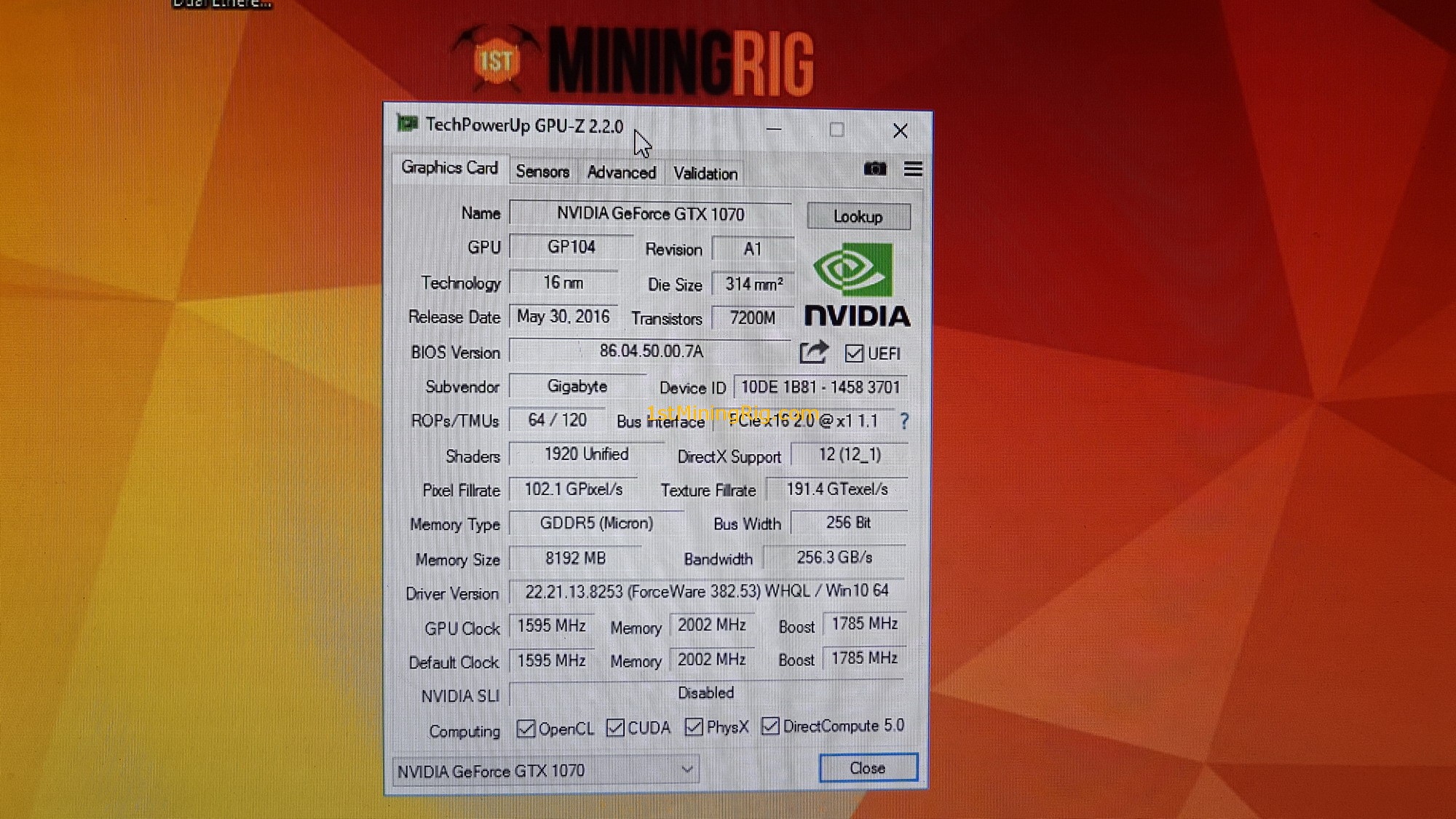 Обычно вы можете настроить тактовую частоту ядра и напряжение. Увеличивая частоту памяти и GPU видеокарты, мы можем заставить видеокарту увеличивать тактовую частоту в секунду.
Обычно вы можете настроить тактовую частоту ядра и напряжение. Увеличивая частоту памяти и GPU видеокарты, мы можем заставить видеокарту увеличивать тактовую частоту в секунду.
| | ||
| Оригинал | Этот образец | разогнан |
| Частота ядра: 1506 МГц | Частота ядра: 1506 МГц | Частота ядра: 1706 МГц |
| Тактовая частота с ускорением: 1709 МГц | Тактовая частота с ускорением: 1709 МГц | Макс. Частота разгона: ~ 2050 МГц |
| Частота памяти: 8000 МГц | Частота памяти: 8000 МГц | Частота памяти: 9216 МГц |
Наша прикладная настройка:
- Напряжение ядра: N / A
- Предел мощности: 116%
- Темп.
 предел: 92C
предел: 92C - Частота ядра: + 200
- Частота памяти: +600 МГц (= эффективная скорость передачи данных 9,2 ГГц)
После разгона имейте это в виду: из-за динамической природы тактовой частоты повышения ваша частота не является фиксированной. Ограничители и мониторы температуры, нагрузки, мощности и напряжений будут постоянно изменять максимальное состояние часов. Для большинства карт учредителей все они будут одинаковыми, вероятно, и для партнеров по правлению. Прямо сейчас я прогнозирую, что большинство карт GeForce GTX 1060 будут работать примерно на 2.Максимум от 0 до 2,1 ГГц, за некоторыми исключениями. Что касается памяти, в среднем мы чувствуем, что вы сможете разогнаться до 9,0 ГГц (эффективная) с некоторыми картами, работающими до 9,4 ГГц, в зависимости от качества и немного удачи.
ВведениеДемонстрация продуктаДемонстрация продуктаДемонстрация продуктаАрхитектура графического процессора PascalАрхитектура графического процессора PascalНовые технологии, представленные в PascalНастройка аппаратного обеспечения | Потребляемая мощностьТемпература графической картыТепловые измерения графической карты (FLIR) Уровни шума видеокартыТестовая среда и оборудованиеDX12: Rise Of The Tomb Raider (2016) DX12: Hitman (2016) DX12: Total War: WARHAMMERDX12: Ashes Of The Singularity Benchmark OpenGL: DOOM (2016) DX11: Far Cry PrimalDX11: Anno 2205DX11: Grand Theft Auto VDX11: Tom Clancy’s The DivisionDX11: ThiefDX11: The Witcher III Wild HuntDX11: Battlefield HardlineDX11: Alien IsolationDX11 5K Ultra HD: Средиземье Shadow MordorDX11: 3DMark 11DX11: 3DMark Видеокарта Заключение
Статьи по теме
Мы переходим к ASUS, которая превосходит их ROG GeForce RTX 3060 STRIX Gaming OC, с 12 ГБ, 3584 активированными процессорами затенения и тактовой частотой 1882 МГц карты были сильно отредактированы прямо из.
 ..
.. EVGA GeForce RTX 3060 XC Gaming обзор
Вся ваша база принадлежит EVGA, присоединяйтесь к нам, когда мы рассмотрим их компактную GeForce RTX 3060 XC Gaming, также с 12 ГБ, активированными процессорами затенения 3584, но с правильной заводской тактовой частотой 1882 МГц, граф …
MSI GeForce RTX 3060 Gaming X TRIO обзор
NVIDIA выпустила на рынок еще один SKU серии RTX 3000, в этом обзоре мы проверяем MSI GeForce RTX 3060 Gaming X TRIO, и да это модель без Ti.Эта графика на базе графического процессора Ampere …
PALIT GeForce RTX 3060 DUAL OC review
Мы отправляемся на территорию компании PALIT, которая выпустила свою DUAL OC GeForce RTX 3060, также с 12 ГБ, 3584 активированными процессорами шейдера и со стандартным частота разгона 1837 МГц, графика OC edition …



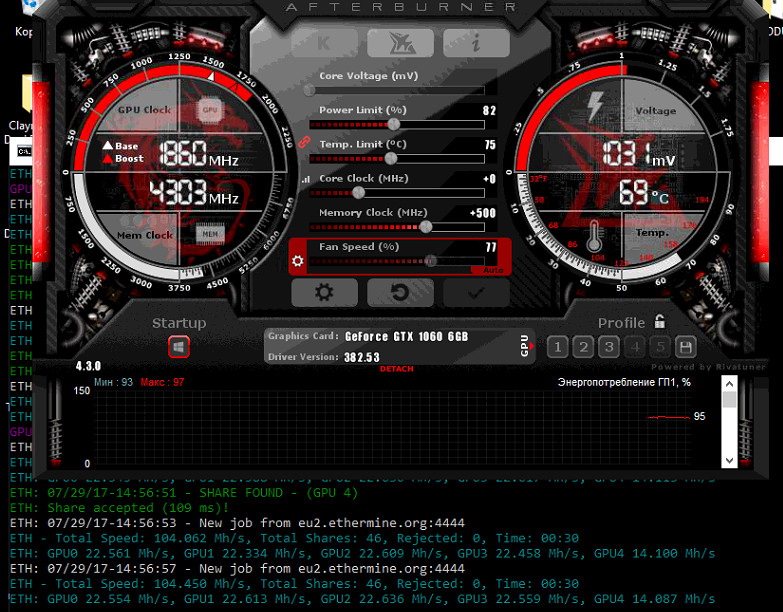
 Находим ту частоту, на которой начинает слетать — перезагружаться — драйвер видеокарты, отступаем от неё 50 МГц вниз в стабильную область.
Находим ту частоту, на которой начинает слетать — перезагружаться — драйвер видеокарты, отступаем от неё 50 МГц вниз в стабильную область. Находим ту частоту, на которой начинает слетать драйвер видеокарты и отступаем от неё 50 МГц вниз в стабильную область.
Находим ту частоту, на которой начинает слетать драйвер видеокарты и отступаем от неё 50 МГц вниз в стабильную область.
 Ищем точку, при которой частота памяти упадёт до 5000 МГц (режим P3), отступаем от неё выше на 1 шаг. Удостоверяемся, что частота памяти снова выше 7000 МГц.
Ищем точку, при которой частота памяти упадёт до 5000 МГц (режим P3), отступаем от неё выше на 1 шаг. Удостоверяемся, что частота памяти снова выше 7000 МГц.
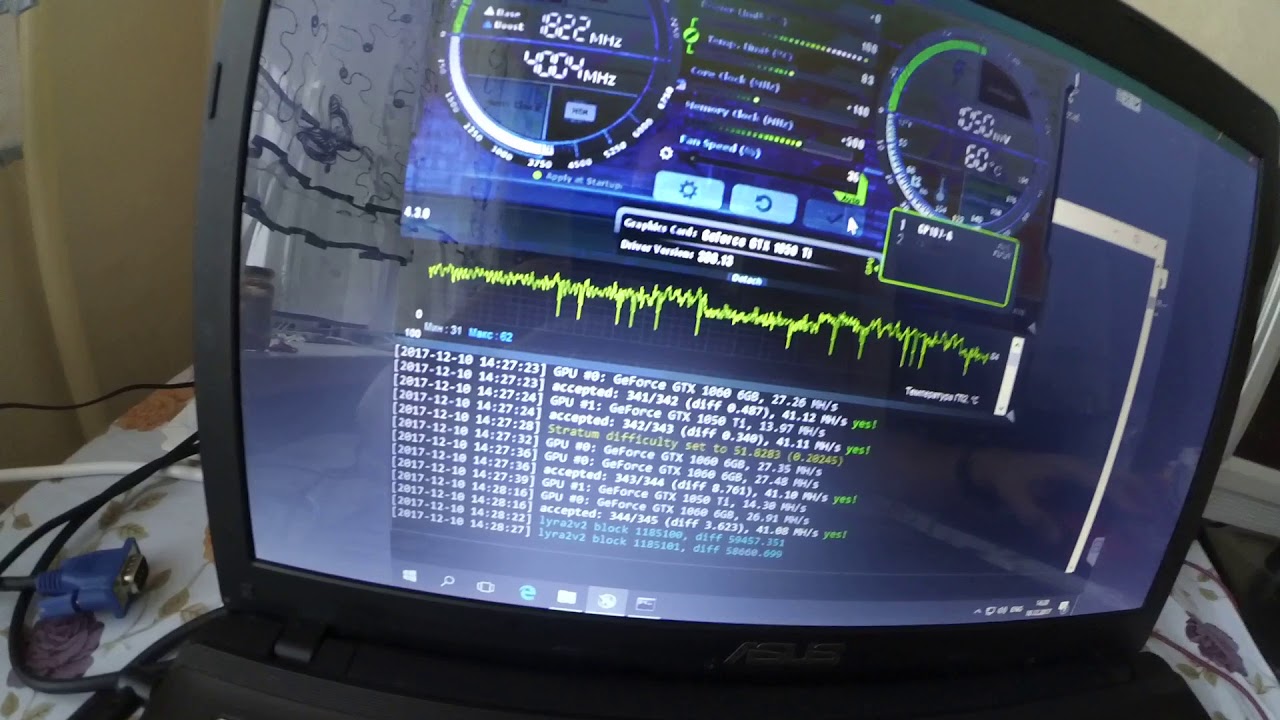 Вы можете проверить свои предельные значения мощности в списке GPU вашего рига. Например, предел мощности 60,00 Вт, 120,00 Вт, 140,00 Вт означает, что первое значение, 60,00 Вт — минимальное значение, 120,00 Вт — значение по умолчанию и 140,00 Вт — максимальное значение. Этот параметр не будет применяться, если ваши значения меньше или больше минимальных/максимальных значений вашего GPU.
Вы можете проверить свои предельные значения мощности в списке GPU вашего рига. Например, предел мощности 60,00 Вт, 120,00 Вт, 140,00 Вт означает, что первое значение, 60,00 Вт — минимальное значение, 120,00 Вт — значение по умолчанию и 140,00 Вт — максимальное значение. Этот параметр не будет применяться, если ваши значения меньше или больше минимальных/максимальных значений вашего GPU.
 Хорошее значение должно быть около 1100. Если не настроен Core State, для настройки частоты будет использовано значение по умолчанию 5. Все значения должны быть абсолютными.
Хорошее значение должно быть около 1100. Если не настроен Core State, для настройки частоты будет использовано значение по умолчанию 5. Все значения должны быть абсолютными.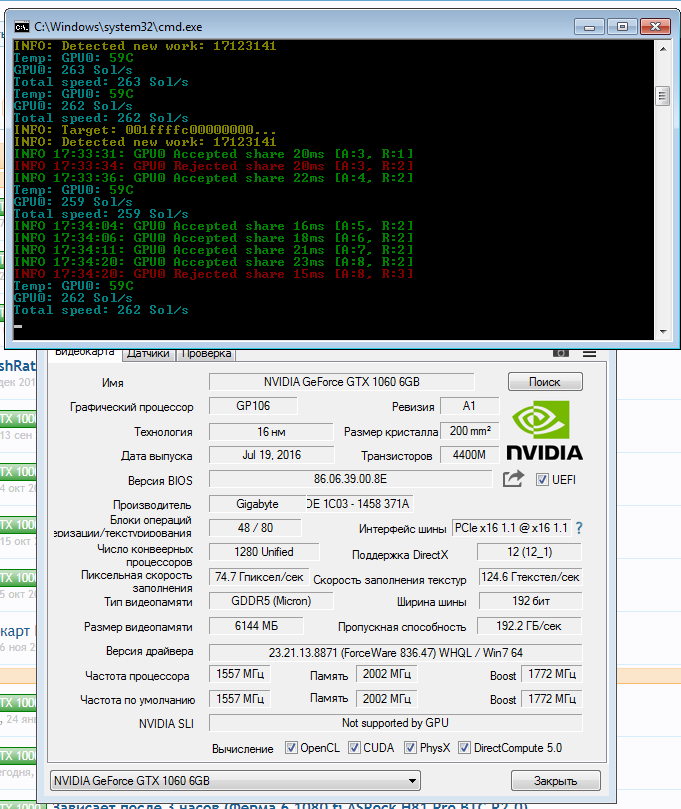 Вы можете, к примеру, установить значение 900 (мВ), или, например, значение 65284 из таблицы VBIOS.
Вы можете, к примеру, установить значение 900 (мВ), или, например, значение 65284 из таблицы VBIOS. Вы должны отключить управление вентилятором в конфигурации майнера, чтобы эта настройка работала. Мы рекомендуем оставить это поле пустым, если у вас включен AutoFan (мы расскажем о нем подробнее в других статьях).
Вы должны отключить управление вентилятором в конфигурации майнера, чтобы эта настройка работала. Мы рекомендуем оставить это поле пустым, если у вас включен AutoFan (мы расскажем о нем подробнее в других статьях). = 0 всегда будет значением по умолчанию равно (заводским) GPU.
= 0 всегда будет значением по умолчанию равно (заводским) GPU. 00 Вт — минимальное, 120.00 Вт — значение по умолчанию и 140.00 Вт — максимальное. Этот параметр не будет применяться, если ваши значения меньше или превышают значения min / max вашего конкретного графического процессора.
00 Вт — минимальное, 120.00 Вт — значение по умолчанию и 140.00 Вт — максимальное. Этот параметр не будет применяться, если ваши значения меньше или превышают значения min / max вашего конкретного графического процессора. Хорошее значение будет около 1100. Если состояние ядра отключено, то для установки частоты будет использоваться состояние по умолчанию 5. Все значения должны быть абсолютными.
Хорошее значение будет около 1100. Если состояние ядра отключено, то для установки частоты будет использоваться состояние по умолчанию 5. Все значения должны быть абсолютными.
 Советуем оставить это поле пустым, если вы включили AutoFan. Мы напишем больше о AutoFan в наших будущих статьях.
Советуем оставить это поле пустым, если вы включили AutoFan. Мы напишем больше о AutoFan в наших будущих статьях.
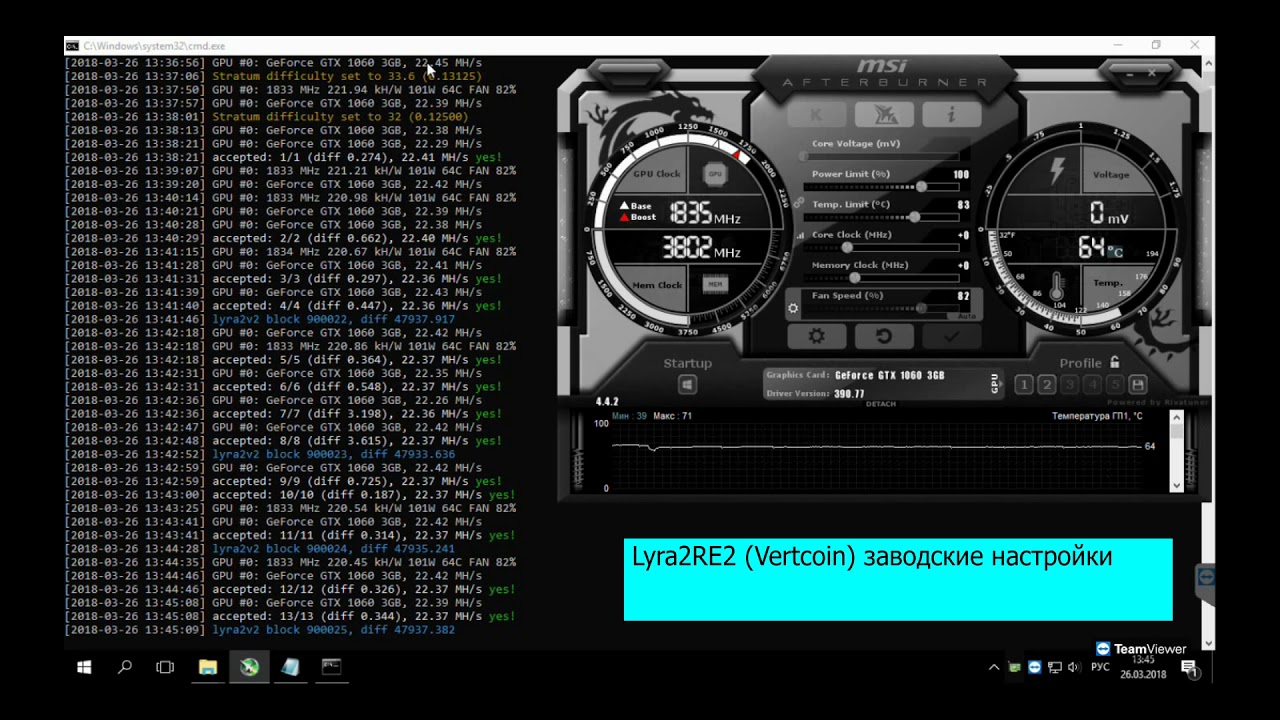
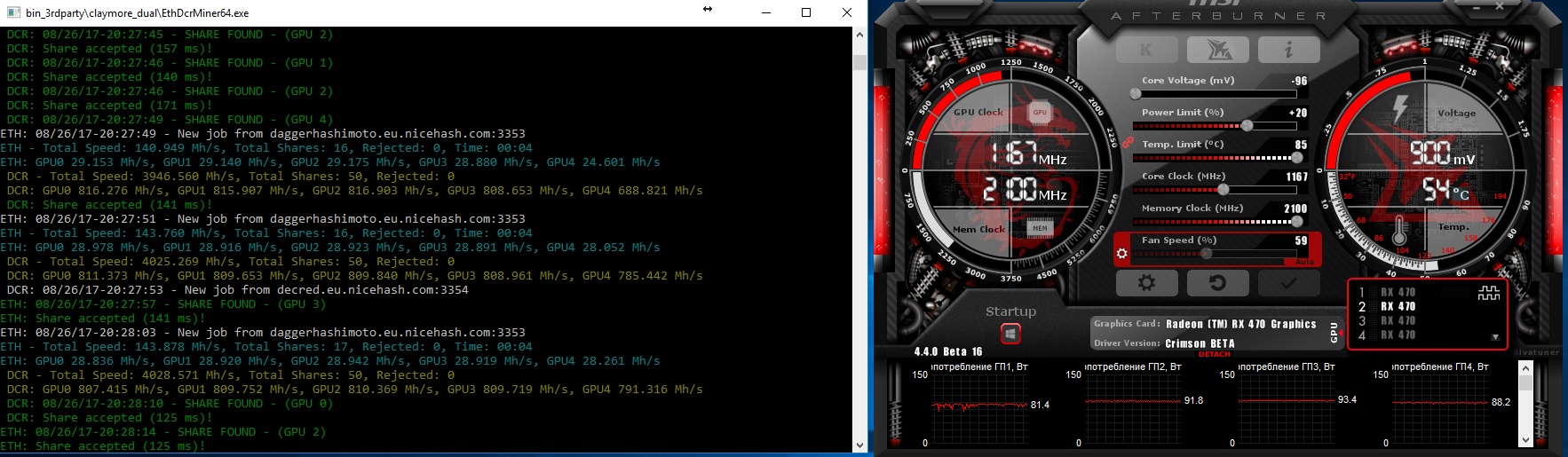

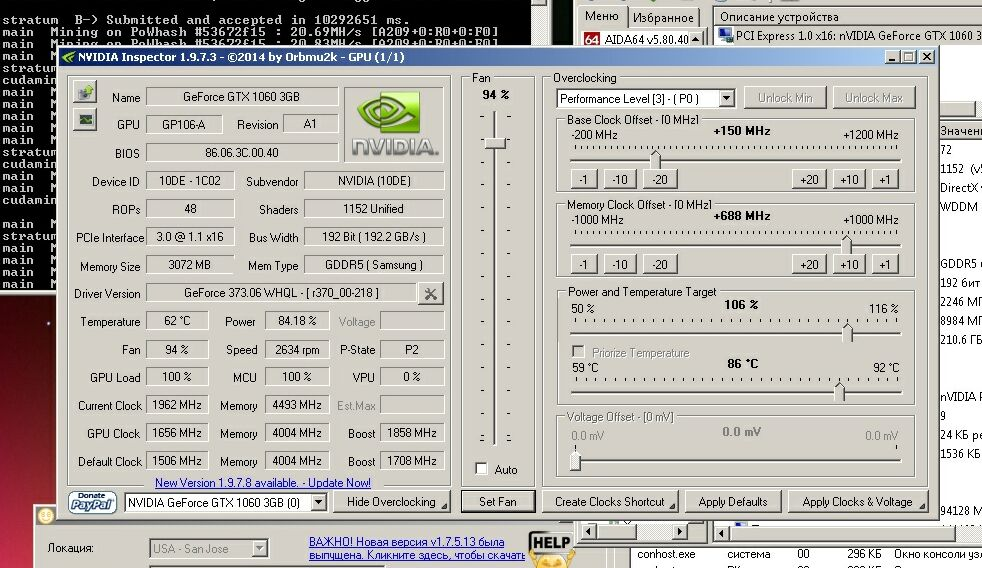

 предел: 92C
предел: 92C